советы для новичка и продвинутого
Начинающие ютуберы часто интересуются, как монтировать видео для Ютуба, чтобы контент набирал больше просмотров. Популярный видеохостинг вмещает миллионы пользовательских каналов, и чтобы стать узнаваемым автором роликов, нужно снимать и выкладывать качественное видео. Производство успешного контента для Ютуб включает не только сам процесс съёмки, но и монтаж видеоматериала.
Что нужно для монтажа видео?
Во время съёмочного процесса необходимо помнить о монтаже, поэтому лучше снять несколько вариантов кульминационных и финальных кадров. Когда весь видеоматериал отснят, можно приступать к сборке ролика. Чтобы сделать видеомонтаж, новичку понадобиться:
- отснятый материал;
- компьютер или ноутбук, смартфон;
- редактор – программа для монтажа;
- хорошее настроение.
Раньше процесс сбора и монтажа отдельных фрагментов видео в один ролик требовал профессионального подхода. Сегодня хороший ролик может смонтировать любой пользователь, который владеет минимальными навыками пользования компьютером и мобильным устройством.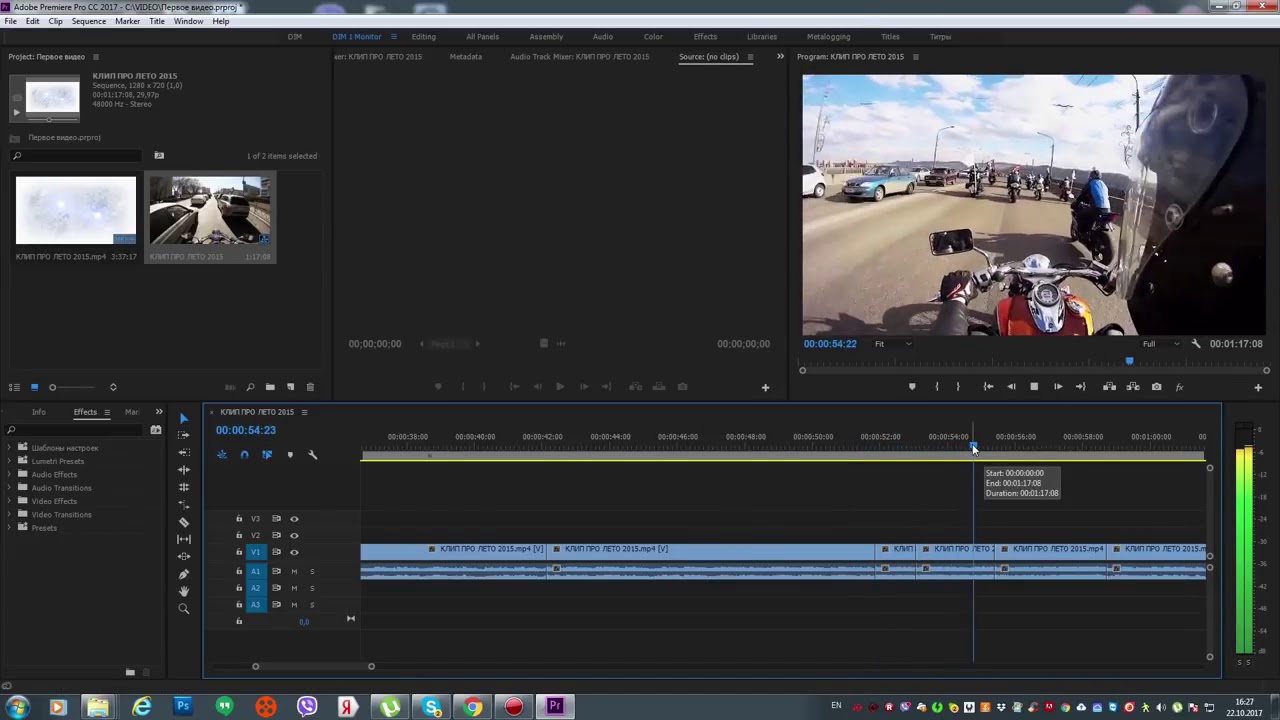
Существует несколько правил съёмки, которые нужно соблюдать, чтобы итоговый контент вызывал у зрителей восхищение.
- Перед съёмкой нужно продумать сценарий и составить план ракурсов. В дальнейшем это поможет при монтаже следовать сюжетной линии.
- Выбирать выгодные ракурсы – обзорный кадр или крупный план должны быть одинаково сфокусированы, чтобы при монтаже фрагменты видео не вырывались из общего ряда.
- Следить за положением камеры при съёмке – например, снимая двух человек, ведущих беседу, камера должна находиться всё время с одной стороны от объектов съёмки. Это необходимо для дальнейшего монтажа – зритель должен воспринимать визуальную информацию без искажения пространственного расположения снятых объектов.
- Снимать несколько дублей – среди нескольких фрагментов будет возможность выбрать лучший по свету, композиции и т.д.
Основные этапы монтажа
Начинающему автору роликов следует придерживаться очерёдности основных этапов монтажа видеоконтента для Ютуба:
- Систематизация отснятого – нужно создать отдельную папку на ПК или в галерее смартфона.
 В ней следует собрать все видеофрагменты, переименовав их со стандартных на смысловые названия (начало, финал и т.д.). Это поможет впоследствии найти нужный файл.
В ней следует собрать все видеофрагменты, переименовав их со стандартных на смысловые названия (начало, финал и т.д.). Это поможет впоследствии найти нужный файл. - Импорт материала в видеоредактор – на смартфоне можно сразу загружать отснятое в программу для монтажа. На компьютере нужно переносить материал в программу из отдельной папки.
- Отбор лучших дублей – нужно пересмотреть материал, отобрать нужные кадры. Лучше сразу помещать их на временную шкалу, соблюдая сюжетную линию. Если в приложении есть возможность установить маркер, стоит пометить важные моменты будущего ролика. Например, куда нужно вставить визуальный эффект или музыку.
- Удаление лишнего материала – на этом этапе следует вырезать все кадры с дефектами, длинные паузы, дубли со словами-паразитами.
- Добавление эффектов – на маркированные фрагменты нужно наложить звуковое сопровождение и визуальные эффекты. Это могут быть плавные переходы между фрагментами, замедление видео, титры, замена фона и многое другое.
 Золотое правило на этом этапе – не переусердствовать с эффектами, лучше сделать меньше, чтобы не перегружать ролик для восприятия.
Золотое правило на этом этапе – не переусердствовать с эффектами, лучше сделать меньше, чтобы не перегружать ролик для восприятия. - Сведение звука – нужно прослушать звуковой ряд, выявить, нет ли разрывов между звуками. Дорожка должна гармонично складываться в единое целое.
- Корректировка картинки – на этом этапе необходимо свести весь видеоряд к единой цветовой гамме. Для этого корректируются яркость, насыщенность цветов, контрастность. Добавление тёплых или холодных оттенков могут кардинально поменять восприятие картинки.
- Контрольный просмотр – смонтированный ролик нужно просмотреть несколько раз, сделав небольшие перерывы между просмотрами. Свежий взгляд на отснятый материал поможет выявить недочёты монтажа, которые можно исправить.
- Загрузка ролика на Ютуб – экспорт видеоконтента на хостинг производиться с учётом формата.
Как монтировать видео на телефоне
Редко новички-ютуберы прибегают к использованию профессиональному оборудованию и программам для монтажа роликов.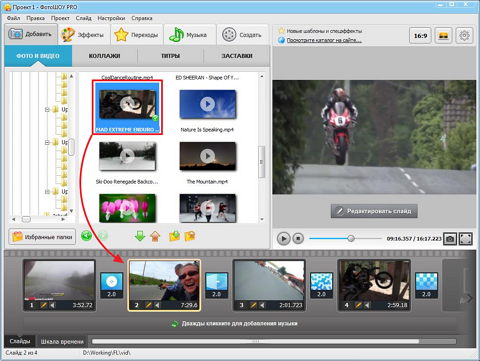 Чаще материал снимается на камеры смартфонов, поэтому лучше знать, как монтировать видео для Ютуба сразу на телефоне.
Чаще материал снимается на камеры смартфонов, поэтому лучше знать, как монтировать видео для Ютуба сразу на телефоне.
Нужно установить на смартфон приложение-видеоредактор или воспользоваться онлайн-сервисами для монтажа видео. Телефоны с ОС Андроид поддерживают множество приложений, с помощью которых можно производить монтаж, добавлять визуальные эффекты, менять звуковой ряд, накладывать музыку.
В смартфоне можно загружать отснятые ролики сразу в редактор, и сохранять смонтированные видео в галерею, или выкладывать сразу в Ютуб.
Монтаж видео на компьютере
Перед тем, как монтировать на компьютере видео для Ютуб, нужно перенести отснятый материал с камеры или смартфона в память ПК. Можно воспользоваться онлайн-программами для монтажа, а можно скачать ПО. Видеоредакторы могут быть платными – у них расширенные функции и дополнительные возможности. Но для новичка подойдут бесплатные программы, функционал которых поможет приобрести навыки монтажа, понять, как происходит склейка фрагментов, редактирование изображений, наложение звука и т. д.
д.
Топ программы для монтажа видео
Редактирование и монтаж роликов требует специальных программ. В помощь начинающему автору роликов разработаны простые редакторы, которые позволяют правильно построить контент. Лучшие программы для новичков:
- Lomotif – приложение, которое поддерживают Android и IOs. Программа бесплатная, с полным функционалом для монтажа. В приложении можно обрезать длительность, переформатировать , добавить эффекты, скорректировать цвета, ускорить или добавить Слоу-Мо.
- AndroVid – для новичков, которые хотят монтировать видео для Ютуб на смартфоне с ОС Андроид, лучшая программа с лёгким управлением. Встроенный конвертёр поможет адаптировать ролик не только под требования Ютуб, но и социальных сетей. С помощью простого редактора можно менять звуковой ряд, склеивать фрагменты, добавлять текст, заставки, визуальные эффекты.
- Magisto – не требует специальных навыков. Монтаж происходит автоматически, автору нужно задать параметры, указать звуковой ряд – программа сведёт видео и звуковую дорожку в единый ролик.
 Готовый материал можно отредактировать в ручном режиме, используя библиотеки шаблонов, эффектов и музыкальных композиций.
Готовый материал можно отредактировать в ручном режиме, используя библиотеки шаблонов, эффектов и музыкальных композиций. - Adobe Premiere Clip – с помощью приложения, можно быстро смонтировать клип и выложить на Ютуб. Программа позволяет добавить анимацию, различные звуковые и визуальные эффекты. Можно внести корректировки в готовый видеоролик.
- ВидеоМонтаж – программа для ПК, в которой легко работать начинающим ютуберам. Создание ролика из отснятого материала происходит в 5 этапов, которые программа предлагает пройти автору. Видеоредактор на русском языке, с пробным периодом в 10 дней.
- Avidemux – простой видеоредактор с расширенными функциями, с которыми справиться даже новичок. Позволяет создавать качественные ролики из отснятого материала, добавляя в них разнообразные эффекты с использованием фильтров, библиотеки шаблонов.
Для тех авторов, которые не хотят использовать стороннее ПО, нужно знать, как можно научиться монтировать видео для новичков на Ютуб. Видеохостинг даёт возможность корректировки, склейки фрагментов в единый ролик перед выгрузкой его в сеть. Перед тем, как делать монтаж видео на Ютубе, лучше провести систематизацию отснятого материала и импортировать в редактор видеохостинга только нужные кадры.
Видеохостинг даёт возможность корректировки, склейки фрагментов в единый ролик перед выгрузкой его в сеть. Перед тем, как делать монтаж видео на Ютубе, лучше провести систематизацию отснятого материала и импортировать в редактор видеохостинга только нужные кадры.
Интересные фишки для монтажера
Чтобы видео для Ютуб было интересным для зрителя, главное условие – правильное оформление и подача ролика. Для этого есть несколько фишек:
- Вовлечь аудиторию – записать отдельный фрагмент видео, интро, предисловие. Во вступлении нужно предложить зрителю краткий обзор материала, пообещать бонус в конце просмотра, заложить интригу. Длительность этого фрагмента не более 3 секунд.
- Проработать блоки – зрители должны успеть усвоить информацию из видео, поэтому лучше разбивать ролик на небольшие блоки, вставляя между ними заставку, анимацию и т.п.
- Картинка в картинке – этот эффект используется для усиления восприятия происходящего, если нужно показать одновременный ход событий.
 Часто применяется телевизионщиками в новостных лентах. Приём позволяет соединить два сюжета, не увеличивая длительность видеоролика.
Часто применяется телевизионщиками в новостных лентах. Приём позволяет соединить два сюжета, не увеличивая длительность видеоролика. - Замена фона – под движущиеся объекты на экране подкладывается другой фон – фантастические пейзажи, анимированные абстрактные рисунки и т.п.
Советы для новичка
- Снимайте много и часто – из всего материала, который может в сумме составлять несколько часов, можно собрать качественный ролик в несколько минут.
- Следите за камерой. Дрожание изображение смазывает кадры, при монтаже трудно выбирать хорошие фрагменты.
- Откажитесь от устарелых визуальных эффектов. Не стоит применять перелистывание картинок, плавающие титры, вспышки фейерверка и т.п. Сегодня программы предлагают современные шаблоны, с помощью которых можно украсить видеоряд.
- Обозначайте начало съёмки фрагмента. Это можно сделать двумя хлопками, импровизированной кинохлопушкой (лист бумаги с названием сцены и озвучиванием этого названия). При монтаже эти маркеры можно обрезать, но они помогут легко определить начало видео и звуковой дорожки.

Частые ошибки
Начинающие авторы видеоконтента для Ютуба допускают ошибки, которые профессиональные видеомонтажеры стараются устранить на этапе монтажа:
- Посторонние шумы – фоновый звук проезжающих машин, посторонних голосов, трели птиц можно вырезать или наложить на него более мощные и яркие звуковые эффекты.
- Уровень громкости – необходимо соблюдать баланс всех фрагментов звукового ряда.
- Плоский звук – при монтаже ролика, нужно добавить объём звучанию музыки, тексту, чтобы контент воспринимался органично на всех устройствах.
- Нет акцентов – на протяжении всего ролика можно вставлять фрагменты, картинки, изображение смайликов, чтобы акцентировать внимание зрителя на определенной эмоции.
- Нет финальной части – в конце ролика нужно добавить призыв к действию (поставить лайк, подписаться на канал и т.п.), пообещать интересное продолжение.
Чтобы научиться снимать и хорошо монтировать качественный видеоконтент для Ютуба, новичку нужно набраться опыта на коротких роликах, где можно испытать все возможности видеоредакторов.
11 бесплатных лучших редакторов видео для YouTube
Автор: Андрей Шубин
|Решили последовать примеру известных блогеров и открыть канал на YouTube? Тогда вам понадобится редактор видео для ютуба. В этой статье мы рассмотрели решения для пользователей с разным уровнем навыков. При подборе основными факторами стали простота управления, наличие русскоязычного меню и требовательность к системным ресурсам. Данный топ поможет выбрать оптимальное программное обеспечение.
Скачайте лучшую программу для подготовки видео на YouTube
Скачать бесплатно!Отлично работает на Windows 10, 8, 7, Vista, XP
1. ВидеоМОНТАЖ
Универсальный вариант для неопытных пользователей и для тех, кому мало простеньких программ, но не хватает духу освоить профессиональный софт. ВидеоМОНТАЖ прост и понятен в управлении, но при этом имеет все необходимые инструменты для качественной обработки видеоролика.
ВидеоМОНТАЖ поможет в создании видеороликов для любых целей
Видеоредактор работает на русском языке и позволяет добавлять в проект любое число видеофайлов. Поддерживается все современные видеоформаты, результат можно сохранить на жесткий диск, записать на диск или оптимизировать для карманных гаджетов. ПО устанавливается на любую версию Windows, нагрузка на систему минимальна.
2. ВидеоМАСТЕР
Благодаря простому алгоритму управления ВидеоМАСТЕР подходит для новичков
Программа отличается большим выбором вариантов экспорта. Кроме того, что вы можете преобразовать видеоклип в любой формат, есть готовые пресеты для карманных устройств, оптимизация для загрузки в интернет, в том числе для YouTube.
Кроме того, что вы можете преобразовать видеоклип в любой формат, есть готовые пресеты для карманных устройств, оптимизация для загрузки в интернет, в том числе для YouTube.
3. YouTube Editor
Встроенный в YouTube редактор – удобный вариант для тех, кто не хочет ставить отдельное ПО. После загрузки ролика открываются все возможности: обрезка, наложение фоновой дорожки, размытие области в кадре (удобно, если нужно скрыть чужой логотип или чье-то лицо). После обработки можно добавить субтитры, причем есть автоматическая генерация.
Редактор обладает только самыми минимальными функциями
Встроенный видеоредактор для ютуба не разрешает объединять файлы, нельзя добавлять текст.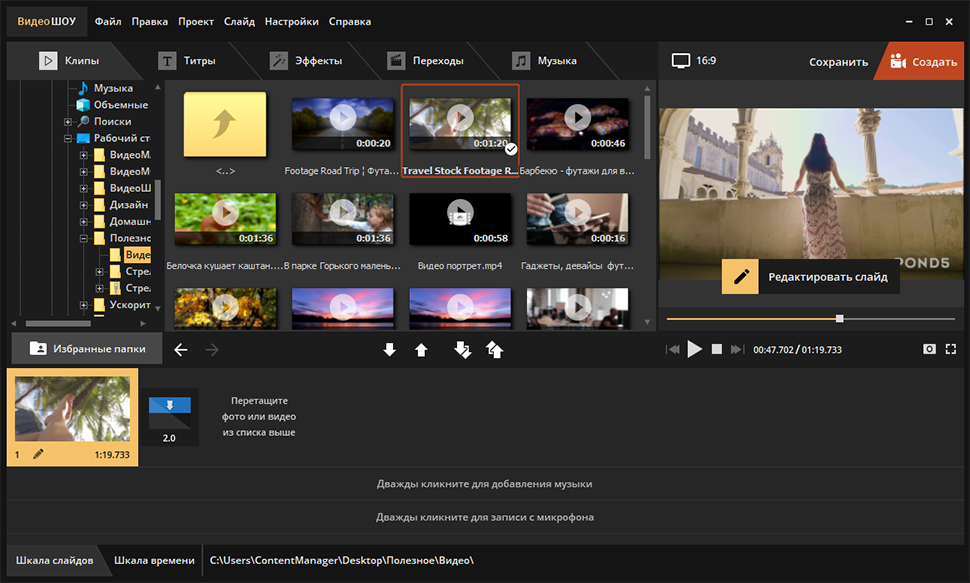 Скорость напрямую зависит от качества соединения. Если во время загрузки или редактирования случился сбой сети, придется начинать все заново. Используйте его, если не нужно обрабатывать клип или вы загружаете уже готовый фильм и хотите внести небольшие изменения вроде обрезки. Сервис бесплатен и переведен на русский.
Скорость напрямую зависит от качества соединения. Если во время загрузки или редактирования случился сбой сети, придется начинать все заново. Используйте его, если не нужно обрабатывать клип или вы загружаете уже готовый фильм и хотите внести небольшие изменения вроде обрезки. Сервис бесплатен и переведен на русский.
4. Adobe Premiere Pro
Adobe Premiere Pro позволяет создавать фильмы в качестве до 8К и работать над проектами любой сложности. Если вы собираетесь всерьез посвятить себя видеомонтажу, то Adobe Premiere – очевидный выбор. Все достоинства данного софта сложно перечислить, однако следует отдельно упомянуть захват экрана и возможность подключать сторонние плагины. Поддерживается работа со слоями, создание неограниченное количество дорожек. Premiere полностью переведен на русский язык.
Premiere предлагает практические неограниченные возможности обработки
Есть и недостатки. Обширный функционал видеоредактора сказался на управлении: новичкам придется потратить много времени, чтобы понять, как редактировать простейший видеоролик. Приложение можно установить только на Windows 8 и 10, требуются последние обновления системы и драйверов и мощная видеокарта. Premiere сильною нагружает ЦПУ.
Приложение можно установить только на Windows 8 и 10, требуются последние обновления системы и драйверов и мощная видеокарта. Premiere сильною нагружает ЦПУ.
5. Sony Vegas Pro
Sony Vegas Pro также используется профессионалами, позволяет добавлять неограниченное количество дорожек, объединять в одном проекте несколько видеофайлов. Доступно подключение плагинов, настройка интерфейса «под себя», горячие клавиши.
Отдельно стоит упомянуть автоматическую очистку видеокадра от шумов и контроль движения, а также целую линейку инструментов цветокоррекции и продвинутые эффекты Boris FX. В программное обеспечение также встроен продвинутый аудиоредактор Sound Forge, так что фактически вы получаете два инструмента в одном.
Sony Vegas подходит для профессиональной работы на мощном компьютере
Как уже упоминалось, это вариант для профессионалов. Новичкам будет сложно разобраться в запутанном интерфейсе и большом количестве опций. Меню на английском языке также отпугнет многих пользователей. Как большинство профессиональных ПО, Sony Vegas требует мощных компьютерных составляющих. Даже не пытайтесь запускать его на ноутбуке или ПК со слабой видеокартой, это приведет к перегреву устройства.
Меню на английском языке также отпугнет многих пользователей. Как большинство профессиональных ПО, Sony Vegas требует мощных компьютерных составляющих. Даже не пытайтесь запускать его на ноутбуке или ПК со слабой видеокартой, это приведет к перегреву устройства.
Windows Movie Maker
Оптимальное решение для тех, кому нужен простой редактор видео для Windows XP или 7. Movie Maker включен в эти сборки по умолчанию, так что вам даже не придется что-либо устанавливать. Программа предельно проста в управлении, есть русская локализация. Выбор инструментов невелик: объединение файлов, обрезка, добавление музыкальной дорожки, вставка переходов. Можно также встраивать изображения и добавлять текст.
Movie Maker прост в освоении, но годится только для минимальной обработки
На этом функционал фактически заканчивается, так что Movie Maker подойдет только для простейших проектов. Зато софт бесплатный и быстро работает даже на слабых ноутбуках.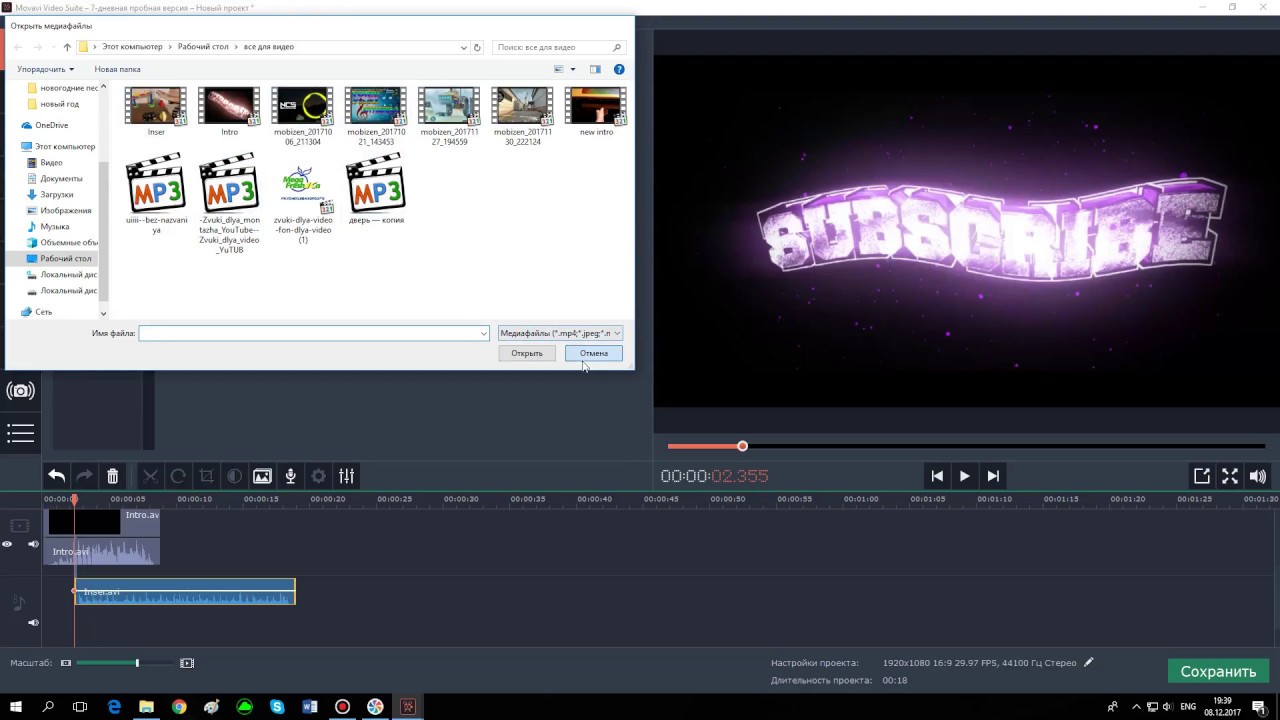
Недостатком можно назвать ограниченный экспорт: поддерживается только сохранение в формат WMV. Также софт не распознает файлы mp4, придется предварительно преобразовать его в avi. Также стоит отметить, что он полностью снят с разработки.
Filmora Video Editor
Один из лучших видеоредакторов в линейке для пользователей со средними техническими знаниями. Filmora Video Editor распознает все современные расширения видеофайлов, в том числе редкие, и быстро работает с качеством HD, Full HD, 4K. Среди отличий стоит назвать объединений двух видеофайлов в одном кадре. Импортировать файлы можно с жесткого диска, веб-камеры и интернета: Facebook, Flickr, Instagram. Варианты экспорта включают в себя прямую загрузку на YouTube и Vimeo.
Filmora предлагает такие полезные функции, как разделение экрана и импорт видео из интернета
Приложение включает в себя русский язык, хотя перевод оставляет желать лучшего. Интерфейс достаточно запутанный, поэтому потребуется некоторое время на освоение. При тестировании на компьютере программа показала большое потребление системных ресурсов. Также возникают проблемы при импорте материалов из интернета.
При тестировании на компьютере программа показала большое потребление системных ресурсов. Также возникают проблемы при импорте материалов из интернета.
Pinnacle Studio
Главная «фишка» Pinnacle Studio – огромная коллекция видеоэффектов. Софт включает в себя более 2 000 различных эффектов и переходов, в том числе 3D. Можно добавлять неограниченное количество файлов, обрабатывать их все одновременно, применять настройки для каждого клипа отдельно или сразу ко всем. Приложение распознает все типы медиа, в том числе Super HD и 360. Есть опция захвата экрана, поддерживается подключение дополнительных сторонних расширений.
Pinnacle прост в управлении, но предъявляет высокие требования к системе
Pinnacle поставляется в трех версиях: Studio, Plus и Ultimate. Каждая из них разрешает работать в режиме мультикам, проводить качественную цветокоррекцию и контролировать количество фреймов. В базовой версии Studio доступны 6 треков, Ultimate позволяет добавлять неограниченное количество.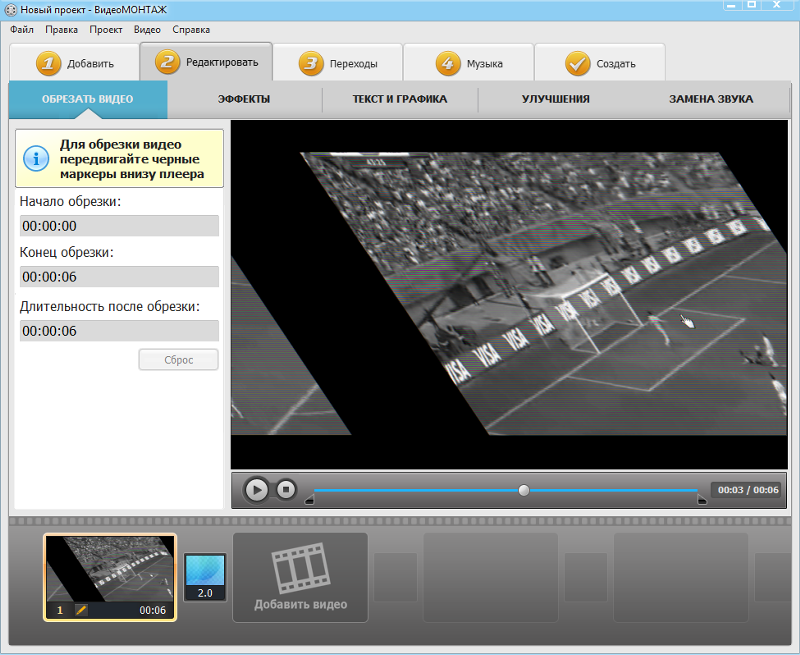
Интерфейс достаточно прост и удобен, можно настроить горячие клавиши для быстрой работы, имеется русская версия. Pinnacle нацелен на профессионалов, а значит, для быстрой работы требуется мощный ПК с сильной видеокартой.
Movavi Video Editor
Видеоредактор для новичков, которым не требуются продвинутые функции. Movavi Video Editor поставляется с набором эффектов и футажей, позволяет заменять фон и добавлять музыку. Также можно добавить переходы, текст и стикеры. Movavi работает со всеми видеоформатами, есть пресеты для оптимизации под мобильные девайсы и экспорт в ютуб.
В редакторе есть опция захвата экрана, запись системных звуков и комментариев через микрофон, что пригодится в обучающих уроках. Для новичков есть функция быстрого видео: загружаете клип и музыку, подбираете переходы, и софт собирает готовый проект.
Мовави станет хорошим помощником для начинающих блогеров, но он не подходит, если вы хотите создать сложное видео. Программа поддерживает только одну дорожку для каждого типа медиа. Несмотря на достаточно базовый функционал, редактор довольно сильно нагружает систему, рендеринг также отнимает много времени. Поэтому он не лучший выбор для ноутбука или слабого компьютера.
Camtasia Studio
Оптимальное решение для создателей обучающих видео или летсплеев. Camtasia объединяет рекордер монитора и видеоредактор, причем упор делается именно на захвате экрана. Возможности обработки довольно ограничены, но в целом есть все необходимое для базового ролика: переходы, эффекты, добавление текста и музыки. Можно добавить субтитры и специальные эффекты подсветки для курсора.
Camtasia позволяет объединять разные типы медиа и захватывать экран монитора
ПО не накладывает ограничение на количество обрабатываемых треков, можно подключать микрофон и проводить озвучку. Видеофайл можно вращать, настроить прозрачность, указать высоту и ширину. У аудиодорожки дополнительно настраивается громкость.
Видеофайл можно вращать, настроить прозрачность, указать высоту и ширину. У аудиодорожки дополнительно настраивается громкость.
Camtasia дает умеренную нагрузку, но лучше устанавливать его на ПК, так как ресурсов ноутбука может не хватить для стабильной работы. Интерфейс простой и интуитивно понятный, но русскоязычный перевод отсутствует.
Magisto
Основное отличие онлайн сервиса Magisto – готовые шаблоны для вашего мини-фильма. Редактирование происходит в автоматическом режиме: загрузите видеофайл, выберите тему и добавьте музыку из коллекции сайта или с компьютера. Поддерживается пакетная загрузка, так что есть возможность собрать фильм из нескольких файлов.
В Magisto можно настроить цветовую схему проекта и подобрать готовый стиль
Стоит отметить, что сервис берет на себя полный контроль над процессом создания видеофильма, вплоть до того, что автоматически убирает «неинтересные» фрагменты. В итоге вы можете получить не совсем то, что ожидали, хотя результат получается интересным, особенно если вы хотите сделать промо-клип с музыкой.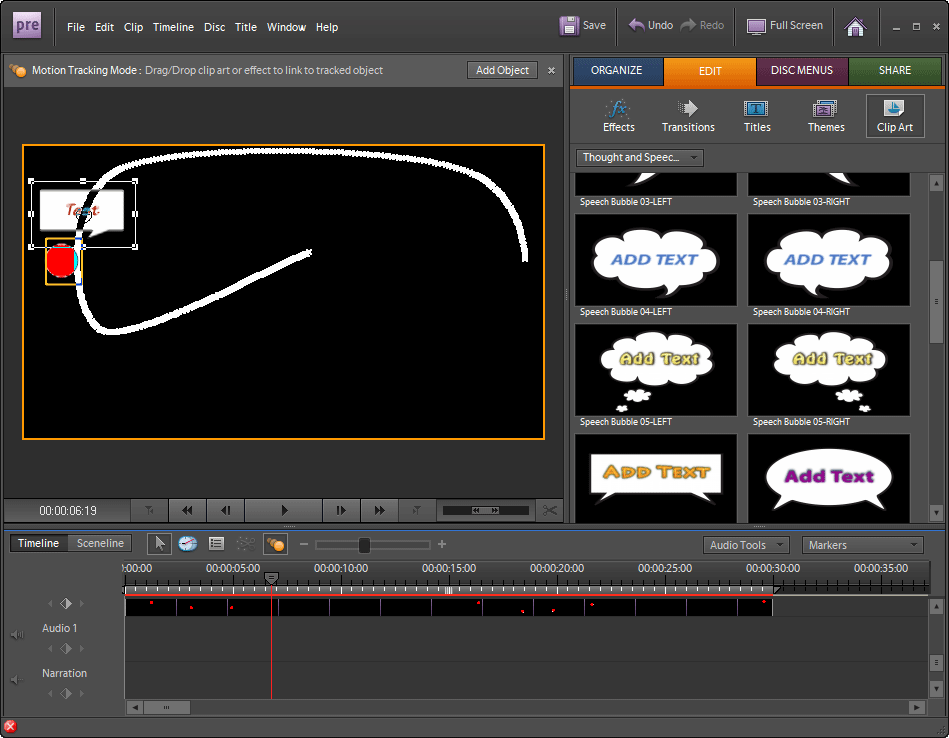 Но для длинных сложных фильмов сервис не подходит.
Но для длинных сложных фильмов сервис не подходит.
Сайт доступен только на английском языке, но управление достаточно простое. Доступна free версия, но при этом на клип накладывается логотип сервиса. Чтобы убрать эти ограничения, нужно оформить месячную или годовую подписку.
Заключение
Итак, мы рассмотрели популярные программы для монтажа видео для ютуба для любого уровня навыков. При выборе опирайтесь на основные факторы – удобство использования, мощность компьютера и ваши технические знания. Также следует разобраться, нужны ли вам продвинутые инструменты или хватит простых бесплатных программ.
Если вы ищете универсальное решение, советуем обратить внимание на видеоредактор ВидеоМОНТАЖ. Он удобен, быстро работает на любом устройстве, не требует навыков видеомонтажа, но при этом оснащен профессиональными функциями. Вы можете скачать видеоредактор и лично опробовать его без каких-либо ограничений.
Скачайте лучшую программу для создания видео на YouTube
Скачать бесплатно!Отлично работает на Windows 10, 8, 7, Vista, XP
Вам также может быть интересно:
Как обрезать видео без потери качества
Как перевернуть видео самостоятельно
Как сжать видео на компьютере
где монтировать видео и что еще нужно знать начинающему и продвинутому автору?
Какой редактор для видеомонтажа выбрать? Самый простой, чтобы разобраться с нуля и без туториалов? Или тот, где монтировали фильмы «Дэдпул»? Какие программы помогут собрать фактуру под идею и написать сценарий? Где хранить исходники? Собрали решения, без которых не обойтись.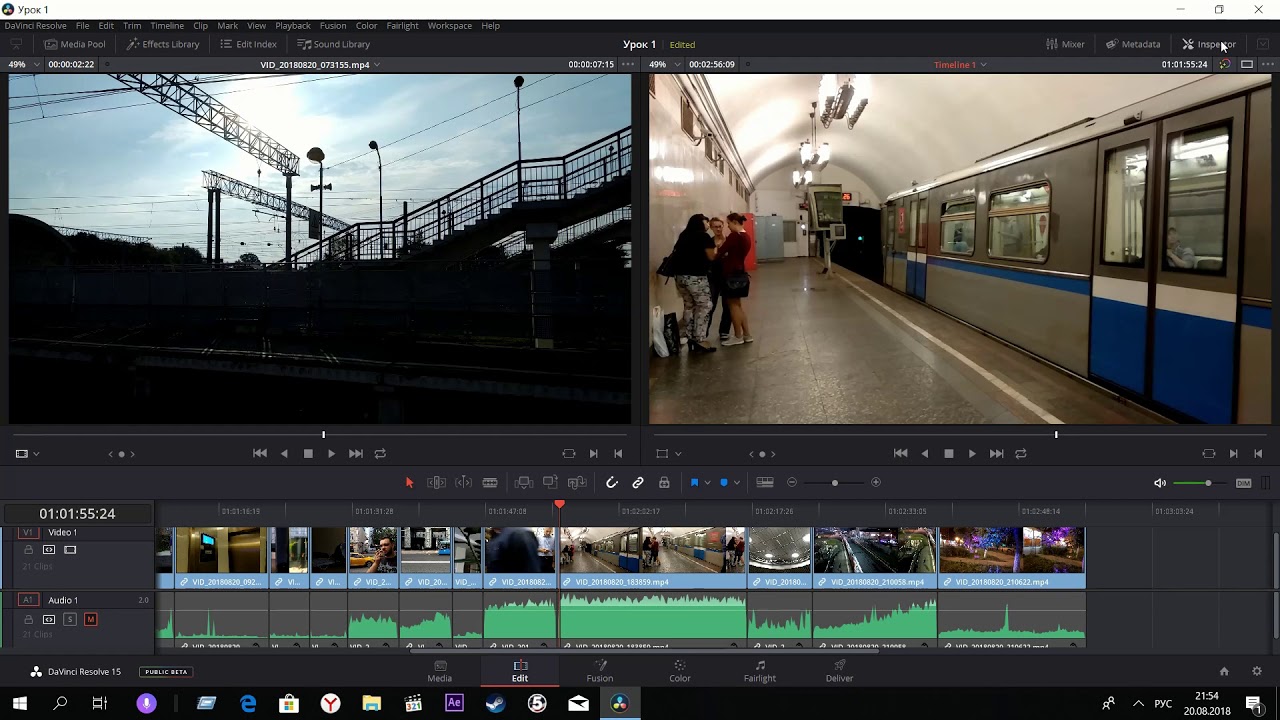
Adobe Premiere Pro — для новичков и профи
Это классика. Для профессионального видеомонтажера Adobe Premiere Pro, как Adobe Photoshop для бильд-редактора. Программа универсальна — с ее помощью можно делать простые 10-минутные ролики и голливудское кино.
«Дэдпул» Тима Миллера и «Исчезнувшая» Дэвида Финчера смонтированы в Adobe Premiere Pro. Несколько лет назад в киноиндустрии предпочитали другие программы, например, Final Cut Pro. Но в 2013 году в Adobe выпустили решение Anywhere, позволяющее видеомонтажерам удаленно и коллективно работать над проектом. Благодаря этому дополнению в киноиндустрии присмотрелись к софту данного разработчика.
Освоить Adobe Premiere Pro на базовом уровне довольно просто — за время существования (первый видеоредактор вышел в 1991 году) программа научилась чуть ли не думать за вас. Можно почитать туториалы, а дальше действовать интуитивно. Впрочем, там столько возможностей для работы с видео, что можно «закопаться» в его изучение надолго.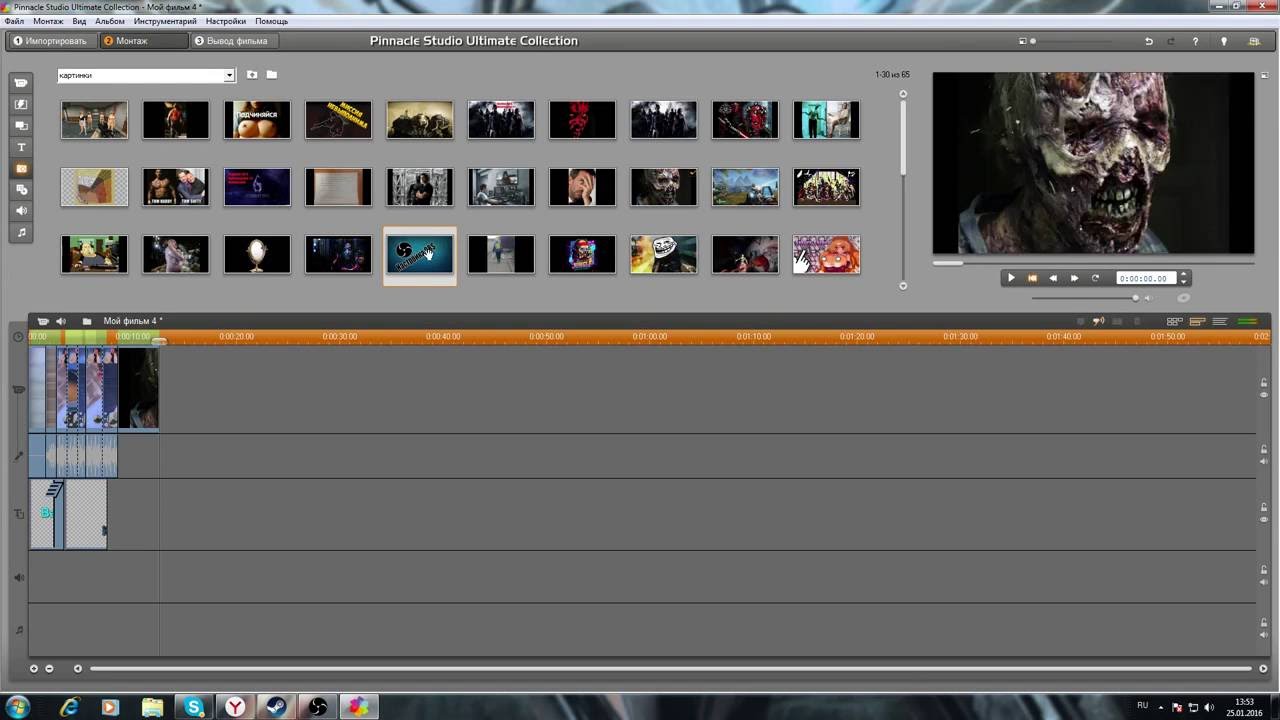 Нужен на выходе простой и понятный видеопродукт — используйте Adobe Premiere Pro. Нужно сделать крутое видео со спецэффектами — берите его же.
Нужен на выходе простой и понятный видеопродукт — используйте Adobe Premiere Pro. Нужно сделать крутое видео со спецэффектами — берите его же.
Также
по теме
Final Cut Pro Х — для пользователей Mac Os
Это видеоредактор от Apple, который популярен среди блогеров, использующих macOS. Преимущества: расширенная цветокоррекция, удобная работа с видео 360°, автоматическое исправление проблем со звуком и разные инструменты для создания плавного затухания фоновой музыки или голоса.
Final Cut Pro X была представлена в 2011 году. Она стала продолжением Final Cut Pro. В ней можно создавать как простые ролики, так и видео со спецэффектами и анимацией. Список фильмов, которые монтировали в Final Cut Pro, — огромный: «Загадочная история Бенджамина Баттона»,«Социальная сеть», «Девушка с татуировкой дракона», «Люди Икс: Начало», «Росомаха» и многие другие..
Для тех, кто хочет создавать продвинутые эффекты в Final Cut Pro X, существуют расширения вроде Tokyo Split Animator. Это набор шаблонов, который выходит за рамки привычной статической концепции разделения экрана, есть меню управляемой анимации и возможность быстро построить оригинальные макеты дизайна.
Это набор шаблонов, который выходит за рамки привычной статической концепции разделения экрана, есть меню управляемой анимации и возможность быстро построить оригинальные макеты дизайна.
Movavi — редакторы и библиотеки с видео и фото
Компания из Новосибирска Movavi, основанная в 2004 году, создала семейство программ для работы с видео, аудио и фото. Предлагаются решения для профессионалов и для новичков, которые смогут разобраться на интуитивном уровне.
У Movavi есть партнер, предоставляющий банк стокового лицензионного видео: от городских видов и пейзажей до спецэффектов. Здесь вы найдете контент, которого не хватает (ну если вы стоите перед камерой в своей комнате и рассказываете про изменение климата в Арктике). Есть подобная библиотека с аудиофайлами и звуковыми эффектами (берите там фоновую музыку).
Ознакомиться со всеми продуктами из линейки Movavi можно на нашем сайте. А еще команда ведет влог, где популярно разбирает, как создаются ролики популярных каналов.
Также
по теме
Sony Vegas Pro — для продвинутых монтажеров
Это популярный видеоредактор профессионального уровня для редактирования и монтажа видео и аудио. Он считается более сложным в освоении, чем выше перечисленные программы. Зато в нем полно «наворотов», которые оценят профессионалы: продвинутые инструменты по работе со звуком, цветокоррекцией.
Для него можно покупать дополнения вроде Pixelan FilmTouch Pro — плагина для создания видеоэффектов и редактирования. Кстати, это же расширение подойдет и для Adobe Premiere Pro/Elements.
Windows Movie Maker
Софт для новичка — считается самым простым и понятным. Разобраться в нем можно, прочитав пару туториалов, но можно обойтись и без них. Программа позволяет делать простые эффекты. Если нужно быстро собрать простой ролик — склеить видеофрагменты, «перебиться» парой мемов, наложить фоновую музыку — это ваш вариант.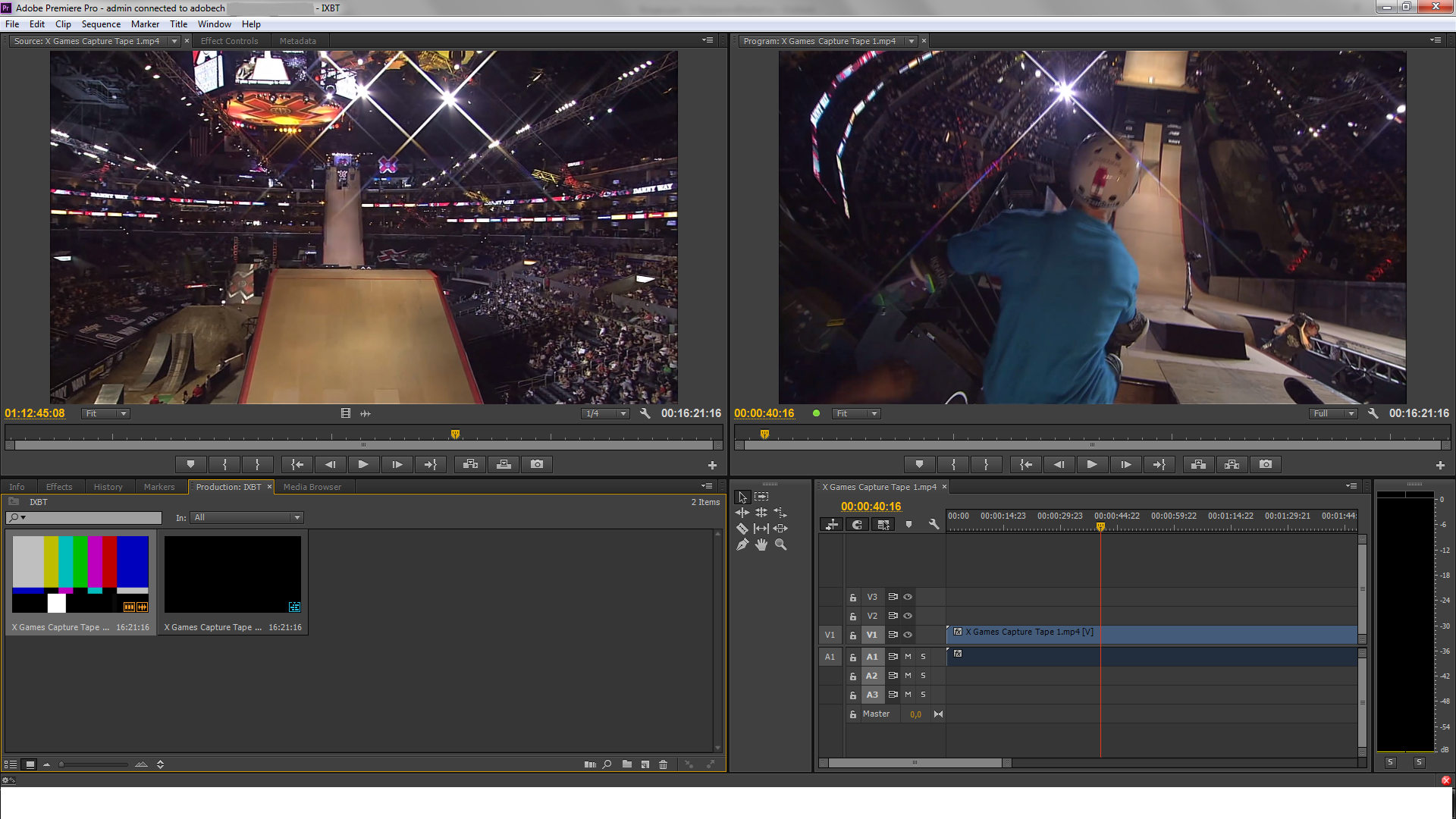 Если вы решили заниматься созданием роликов профессионально, долго, делать что-то крутое — стоит ориентироваться на более продвинутые продукты.
Если вы решили заниматься созданием роликов профессионально, долго, делать что-то крутое — стоит ориентироваться на более продвинутые продукты.
Что нужно кроме видеоредактора? Блиц-обзор софта
Монтаж видео — далеко не все. Для начала надо придумать идею и собрать фактуру. Допустим, вы собираетесь делать научпоп-блог. Нужно где-то сохранять ссылки на исследования, видеоролики по теме. Можно делать это в Word, но есть отдельные решения вроде Scrivener — здесь вы заводите отдельную папку, куда собираете все данные.
После вам нужно написать сценарий. Есть отличная российская программа «КИТ Сценарист», она создана для кинопроизводства, но и автору видеоблога будет полезна. В ней можно создавать персонажей и управлять ими, следить за объемом текста и многое другое.
Возможно, вы захотите показывать инфографику в роликах. Классический продукт Microsoft PowerPoint предлагает шаблоны, шрифты, фоны, инструменты для редактирования и обработки, графики, диаграммы, таблицы.
Еще одна головоломка для автора канала — как навести порядок в хранении данных? Где держать исходники? А готовые проекты? Вам обязательно нужен облачный сервис. Подойдут: OneDrive, Google Drive, Яндекс.Диск, Облако Mail.ru, Dropbox. А еще почитайте текст, где мы рассказываем, как правильно выбрать сервис и развенчиваем мифы о трудностях перехода в «облако».
Возможно, вы работаете в свободном графике. Или же канал на YouTube — личный проект, который вы делаете после работы в условиях нехватки времени. Тогда прокрастинация, неумение правильно планировать время — ваши слабые места. Этот текст будет полезен — здесь мы собрали программы и приложения, которые помогут фрилансеру. И обязательно почитайте подборку полезных решений для любого видеопродакшена.как научиться новичку правильно создавать ролики, обзор программ, оффлайн и онлайн-курсы
С активным развитием платформы «Ютуб» видеоконтент вышел на новый уровень. Каких-то 10 лет назад сервис предлагал юмористические ролики и клипы, но сегодня пользователи выкладывают всё и вся, начиная от инструкций и заканчивая наблюдениями за жизнью животных.
За такое короткое время видеоконтент стал мощным инструментом продвижения товаров и услуг. Но создание ролика – это не написание текста. Здесь требуется специализированный софт, равно как и умение работать с ним.
В статье расскажем, как монтировать видео на компьютере, какие программы требуются и что делать, если есть желание освоить навыки профессионально.
С чего начать обучение видеомонтажу
С теории. Перед началом монтажа следует учитывать два критичных момента:
- Первое, зритель ценит своё время и если он пришёл посмотреть, к примеру, на то, как выращивать цветы, то его совсем не интересуют домашние животные видеоблогера или его здоровье.
- И второе, картинка должна быть связанной и иметь определённый уровень наполнения. Ролик необходимо смонтировать таким образом, чтобы зритель видел целостное повествование, а не обрывки. То есть, к примеру, в одном кадре участник видео рассказывает о бутонах, в другом – о корнях, а в третьем опять возвращается к бутонам.
 Это путает, а вместе с тем отпугивает зрителя.
Это путает, а вместе с тем отпугивает зрителя.
Видео обязательно должно иметь чёткую структуру: заставка, вступление, основная часть и заключение. На каждом этапе зритель должен видеть призыв: «Это важно!».
Ещё один критичный для неискушённых в этих делах пользователей момент – выбор программного обеспечения.
Полезно также почитать: Как изменить размер изображения
Какую программу выбрать для создания видеороликов
Новичкам нет необходимости покупать и устанавливать профессиональные продукты, вроде Premiere от Adobe или Sony Vegas, чтобы научиться самым азам. Начать следует с чего-то простого, иначе львиную долю времени придётся потратить на изучение сложного инструментария. А многотомный мануал отобьёт желание творить у кого угодно. На просторах Сети хватает продуктов для начинающих режиссёров и клипмейкеров.
Movavi Видеоредактор Плюс 2021
Это одна из самых востребованных у новичков утилита для вёрстки видеоконтента.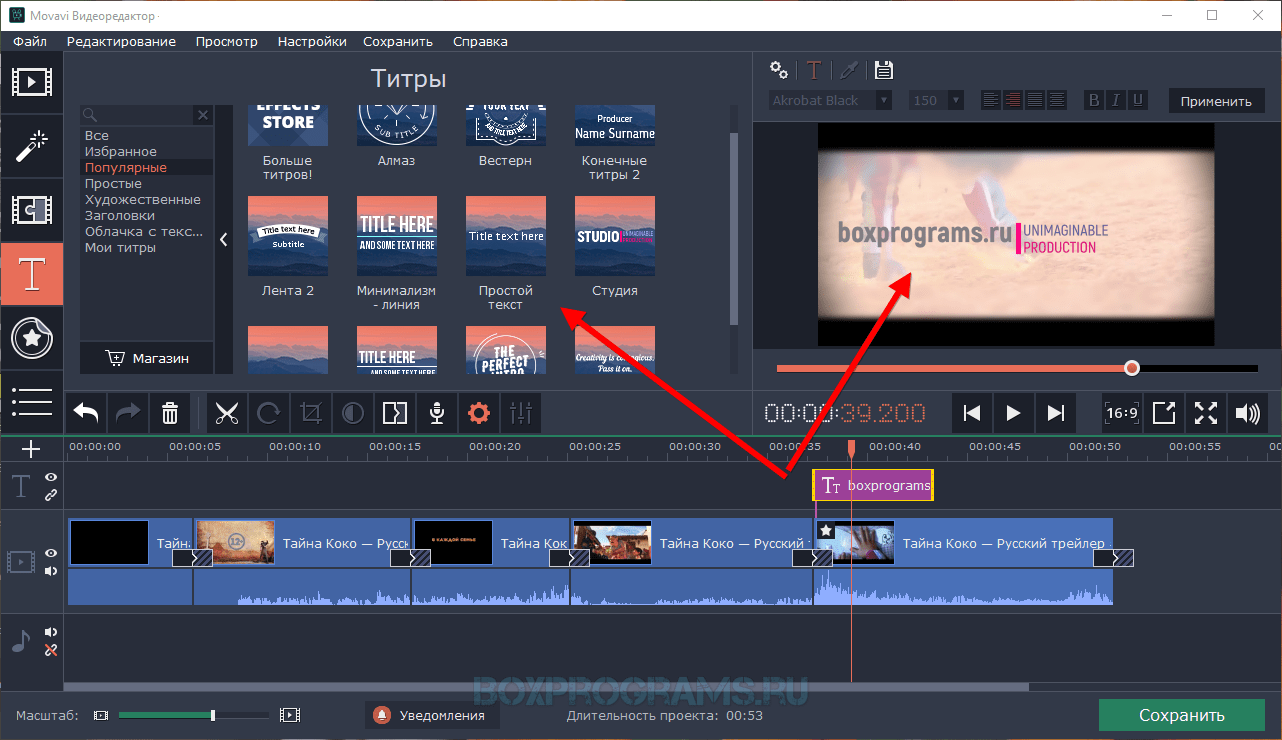 Видеоредактор позволяет создать красочные ролики с покадровой анимацией и спецэффектами. В отличие от своих профессиональных собратьев программа не прячет функционал за многочисленными вкладками и многоуровневыми окнами.
Видеоредактор позволяет создать красочные ролики с покадровой анимацией и спецэффектами. В отличие от своих профессиональных собратьев программа не прячет функционал за многочисленными вкладками и многоуровневыми окнами.
Интерфейс видеоредактора прост и понятен, а все инструменты грамотно распределены по рабочей зоне и доступны по первому клику. Посредством Movavi можно создать простой ролик буквально за 20 минут без каких-либо специфических знаний и умений.
ВидеоМОНТАЖ
Разработчик позиционирует свой продукт как видеоредактор начального уровня. Тем не менее программа предлагает пользователю внушительный набор серьёзных инструментов. Утилита поддерживает более 50 мультимедийных форматов.
Благодаря интуитивно понятному интерфейсу новичок может сверстать эффективную видеооткрытку за каких-то 5 минут. Также есть инструменты для быстрой замены фона, автокоррекция изображения, кадрирование и замена звука. В местной библиотеке можно найти больше 150 эффектов к наложению.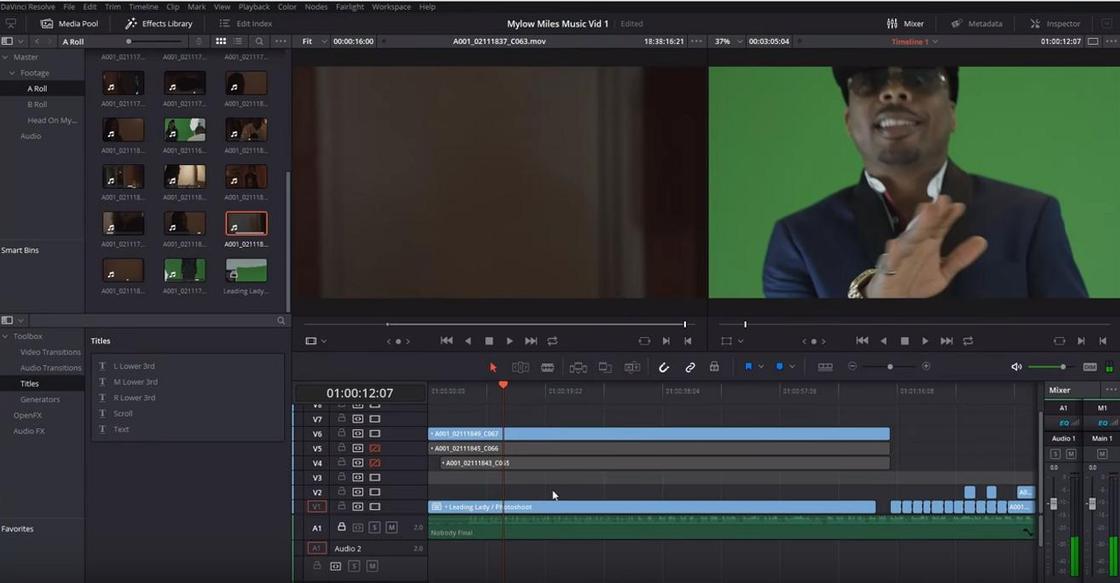
AVS Video Editor
Интерфейс программы для видеомонтажа максимально упрощён, поэтому как такового порога вхождения она не имеет. По наведению курсора мыши на любой из элементов открывается развёрнутая аннотация, что позволяет освоить весь функционал за пару часов.
Утилита предлагает весь необходимый набор инструментов для редактирования видео, в том числе захват с экрана или камеры. Местная библиотека радует обилием пресетов, фильтров и эффектов к наложению. Многие пользователи также оценили более чем демократичную стоимость лицензии.
ВидеоШОУ
Программа предлагает инструменты для полноценного редактирования видеоконтента. Интерфейс не перегружен лишними значками и окнами, а основной функционал доступен с боковой панели. Утилита позволяет создавать ролики с нуля, а также брать на вооружение готовые проекты из библиотеки.
Последняя содержит более 70 готовых эффектов к наложению и больше 100 переходов, включая титры.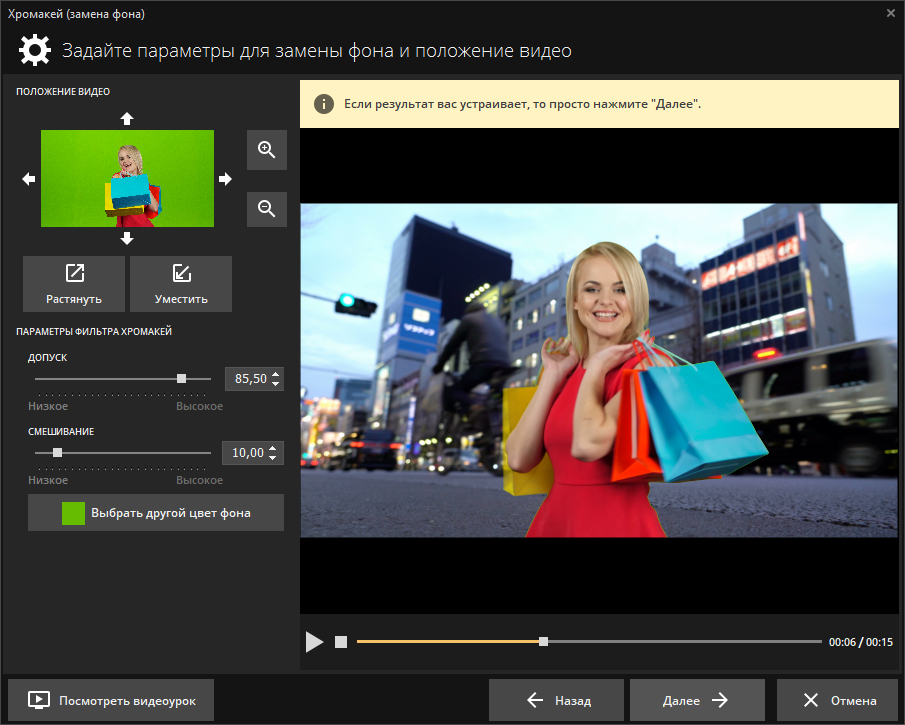 Полученные результаты можно сохранять во всех популярных видеоформатах. Один явных плюсов программы – низкие системные требования. Редактор сравнительно быстро работает даже на слабых машинах 10-летней давности.
Полученные результаты можно сохранять во всех популярных видеоформатах. Один явных плюсов программы – низкие системные требования. Редактор сравнительно быстро работает даже на слабых машинах 10-летней давности.
Pinnacle Studio
По своей функциональности утилита может сравниться с именитым Premier от Adobe, с той лишь разницей, что в Pinnacle Studio интерфейс заметно упрощён в угоду новичкам. Большинство процессов автоматизированы и не требуют непосредственного участия пользователя.
Базовой версии программа с головой хватит рядовым видеоблогерам. Для любителей настроить всё под себя есть расширенные модификации – Plus и Ultimate. Помимо привычных инструментов есть функция кеинга, окно в окне и запись звука в DD 5.1.
Bolide Movie Creator
Утилита может работать с любым мультимедийным материалом – фото, музыка и видео. Инструменты программы позволяют создать ролик с нуля. В библиотеке можно найти массу фильтров и спецэффектов: переходы, фигуры, текст и прочее.
Многие редакторы начального уровня грешат потерей качества при редактировании исходного материала. Тогда как Bolide Movie Creator в состоянии пусть и ненамного, но увеличить детализацию фото или видео посредством специальных фильтров. С порогом вхождения проблем нет: интерфейс прост, понятен и не вызывает лишних вопросов.
VSDC Free Video Editor
Одно из явных преимуществ редактора – бесплатная лицензия распространения. Проект поддерживается группой энтузиастов и не обременён рекламными блоками. Программа предлагает базовые инструменты для вёрстки видео с нуля.
Есть цветокоррекция, фильтры, кадрирование и немаленькая библиотека эффектов, в том числе переходы с титрами. В последних версиях добавлена возможность подключения модулей от сторонних разработчиков для расширения функционала. К юзабилити вопросов нет: просто, понятно и с подсказками.
PowerDirector 365
Это профессиональный, но вместе с тем несложный в освоении редактор. Утилиту часто используют в качестве обучающего инструмента на онлайн- или офлайн-курсах. Посредством программы можно выполнить как простой, так и сложный монтаж с наложением самых разных эффектов.
Утилиту часто используют в качестве обучающего инструмента на онлайн- или офлайн-курсах. Посредством программы можно выполнить как простой, так и сложный монтаж с наложением самых разных эффектов.
Среди прочих инструментов есть функционал по замене аудиодорожек, запись потокового видео, разбивка на кадры и конвертация. Лицензия достаточно дорогая, но разработчик предлагает триальный период для ознакомления практически без ограничений. Поэтому утилиту можно использовать для каких-то разовых проектов.
Lightworks
Это утилита по нелинейному монтажу с нуля. Редактор в состоянии обрабатывать видео в высокой детализации – 2 и 4К, а также телевизионные форматы, вроде NTSC или PAL. Возможности программы можно сравнить с Sony Vegas.
Lightworks брали на вооружение при редактировании фильмов «Крик», «Король говорит!», «28 дней спустя» и других. Проекты, выполненные посредством утилиты, не раз брали награды в крупных технических номинациях.
Разработчик предлагает две версии – платную для профессионалов и бесплатную с ограниченным функционалом. Но и последнего хватает для создания эффектных роликов. Программа достаточно требовательна к ресурсам ПК, поэтому на слабых машинах будет сильно тормозить.
Но и последнего хватает для создания эффектных роликов. Программа достаточно требовательна к ресурсам ПК, поэтому на слабых машинах будет сильно тормозить.
Avidemux
Это бесплатный кроссплатформенный продукт с открытым исходным кодом. Посредством программы можно отредактировать практически любой видеофайл. Из инструментов есть нарезка, масштабирование, вставка, а также несложные фильтры и эффекты, в том числе титры с переходами.
Интерфейс нельзя назвать интуитивно понятным, поэтому к расположению иконок и веткам меню придётся некоторое время привыкать.Многих пользователей порадовала скорость обработки данных, а также низкие системные требования.
Полезно также почитать: Как сделать запись видео с экрана приложением Экранная Камера
Инструкция по монтажу ролика в программе Movavi
Разберём монтаж ролика на примере лидера топа – «Movavi Видеоредактор Плюс 2021». Программу можно скачать с официального сайта разработчика: movavi. ru/video-editor-plus/. Установка проходит в привычном режиме: запускаем дистрибутив, соглашаемся с условиями использования и указываем папку для хранения файлов.
ru/video-editor-plus/. Установка проходит в привычном режиме: запускаем дистрибутив, соглашаемся с условиями использования и указываем папку для хранения файлов.
Добавление материала в программу:
- В главном меню выбираем пункт «Создать проект».
- Кликаем по строчке «Добавить файлы».
- Выбираем видеофайл и жмём «Далее».
Загружать можно несколько роликов и менять порядок перемещая их по рабочей зоне. Также есть возможность добавлять видео из библиотеки, кликнув по разделу «Коллекция видео». Для более плавной смены сценария потребуются переходы.
Вставка переходов:
- В левой части интерфейса нажимаем на иконку с надписью «Переходы».
- Выбираем один или несколько понравившихся вариантов.
- Перетаскиваем эффекты с помощью мыши на временную шкалу.
При выборе открывается окно до и после, где можно увидеть эффекты в действии. Количество переходов не ограничено: при желании весь ролик может состоять только из них.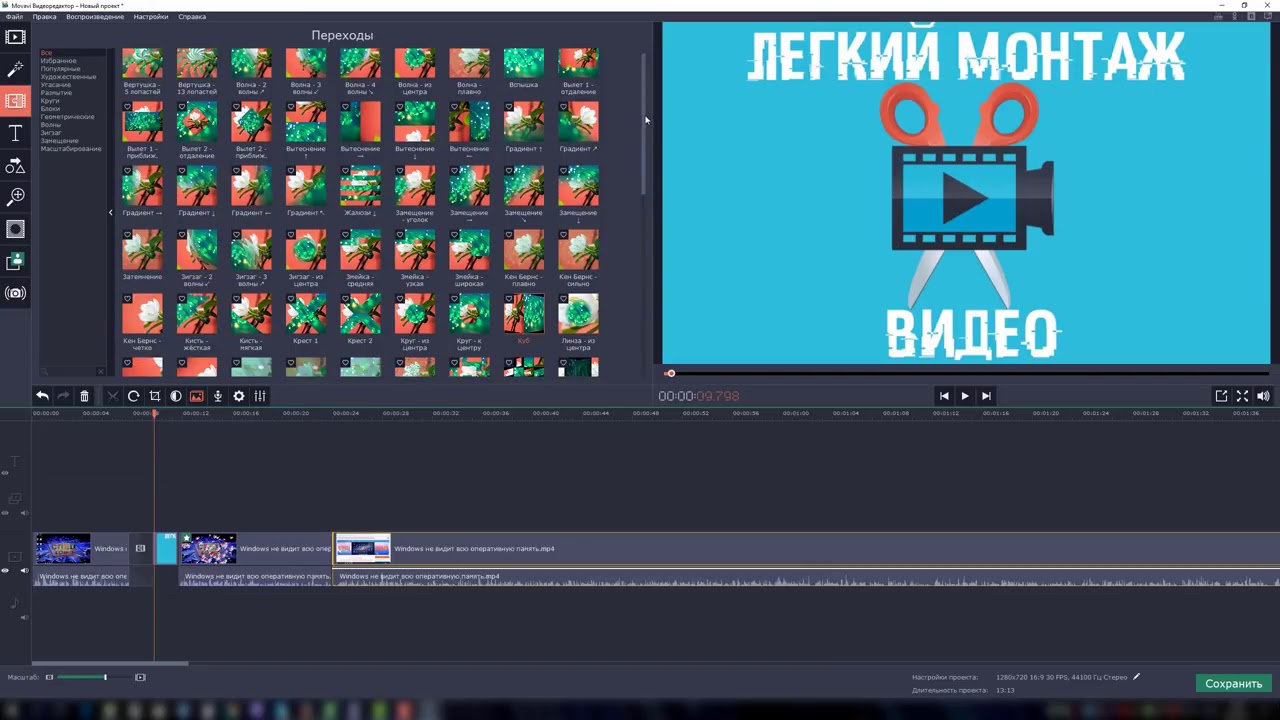
Наложение титров и музыки:
- Открываем пункт меню «Импорт».
- Нажимаем на «Добавить файлы».
- Выбираем аудиофайл и переносим его на временную шкалу.
- Кликаем по вкладке «Титры».
- Определяемся со стилем и с помощью мыши перетаскиваем эффект на временную шкалу.
Аудиодорожка будет привязана к конкретному стилю титров. И первые, и вторые можно дублировать, вызвав контекстное меню на временной шкале.
Сохранение ролика:
- В нижней части интерфейса кликаем по кнопке «Сохранить».
- В диалоговом окне выбираем формат и место: жёсткий диск, флешка, смартфон и т.п.
- При необходимости кликаем на строчке «Подготовить для публикации на YouTube».
С помощью инструментов Movavi можно сделать нарезку из готового материала, убрать шумы из исходника, а также вставить анимацию или текст.
Курсы для обучения
Освоить специальность видеомонтажёра можно на офлайн- или онлайн-курсах. Тем, кто решил сделать профессию делом своей жизни целесообразнее посмотреть в сторону высших учебных заведений. Дипломированные выпускники вузов могут рассчитывать на работу в крупных компаниях, равно как и на высокооплачиваемые вакансии.
Тем, кто решил сделать профессию делом своей жизни целесообразнее посмотреть в сторону высших учебных заведений. Дипломированные выпускники вузов могут рассчитывать на работу в крупных компаниях, равно как и на высокооплачиваемые вакансии.
Офлайн-курсы
Подобный формат знакомства с профессией предлагают вузы и колледжи. То есть вместо полноценного обучения даётся минимальная база, а дальнейшее изучение материала ложится на плечи новоявленного специалиста.
Востребованные офлайн-курсы при вузах:
- ВГИК им. С.А. Герасимова;
- Московский ГППУ;
- Московский ГИТР;
- Останкинский вуз телевидения и радиовещания.
Длительность обучения может варьироваться от 3 месяцев до одного года.
Онлайн-курсы
Это более удобный, но не менее эффективный формат обучения. Онлайн-курсов в Сети очень много и выбрать есть из чего. Всё что требуется для обучения – это интернет и веб-камера. Местоположение будущего специалиста некритично.
Популярные онлайн-курсы:
Потребители особенно тепло отзываются о первых трёх вариантах, где предлагают более глубокое и качественное изучение специальности пусть и за бо́льшую сумму.
Полезное видео
Полезная информация для новичков монтажа:
Заключение
Прежде чем записываться на курсы или покупать дорогостоящее программное обеспечение имеет смысл попробовать смонтировать видео посредством бесплатных решений. Со стороны кажется, что это легко, просто и увлекательно.
Но в реальности для того, чтобы научиться правильно монтировать, а также для получения эффектного результата придётся немало корпеть над склейкой, подгонкой и окончательной шлифовкой проекта. Далеко не каждый может похвастаться усидчивостью и внимательностью к деталям.
Идеи для видео на ютуб для начинающих
Вы — начинающий видеоблоггер и находитесь в поиске идеи для видео на ютуб? В статье мы предлагаем вам узнать, какие ролики сегодня пользуются наибольшим спросом у аудитории этого сайта.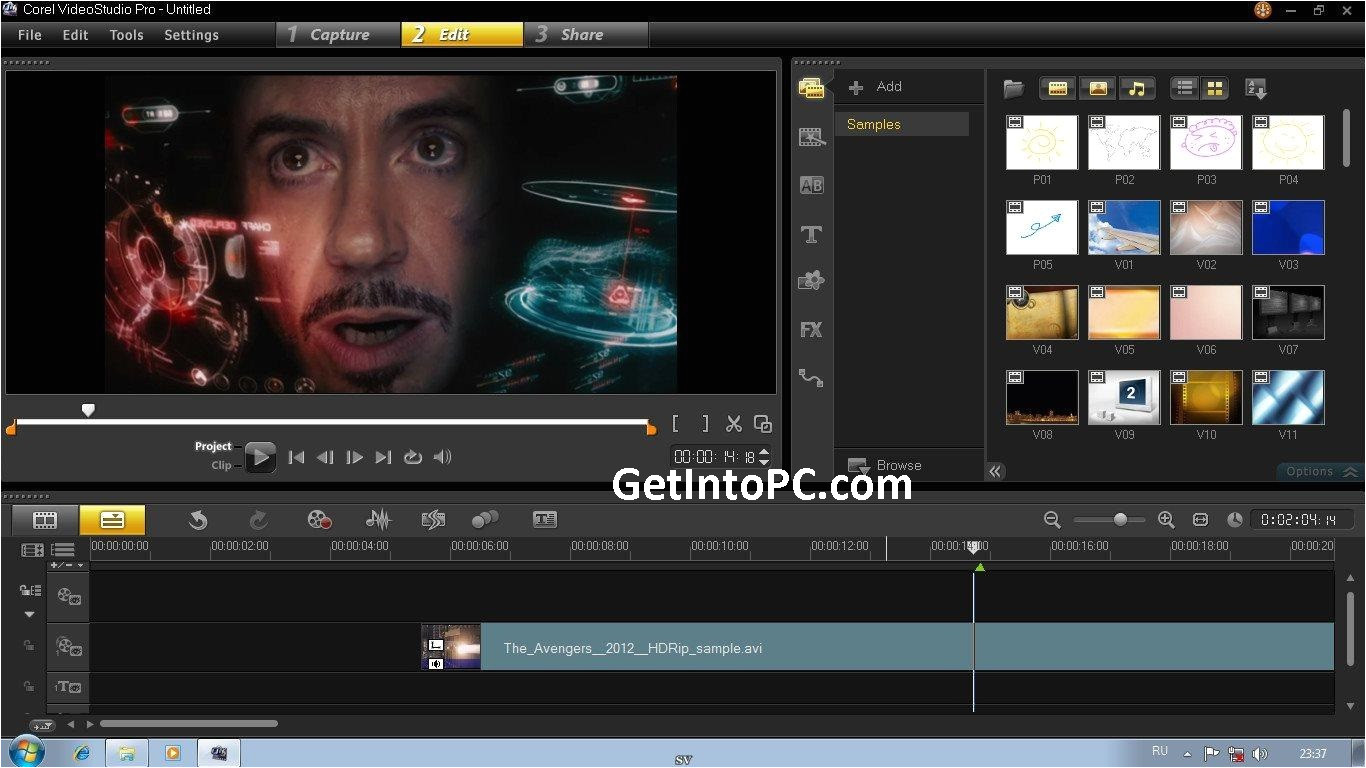 Благодаря полученным знаниям вы сможете понять, на какие темы
стоит снимать видеоролики, а на какие — нет. Также мы расскажем о том, что вам понадобится для съемки качественных видео. Но обо всем по порядку!
Благодаря полученным знаниям вы сможете понять, на какие темы
стоит снимать видеоролики, а на какие — нет. Также мы расскажем о том, что вам понадобится для съемки качественных видео. Но обо всем по порядку!
О чем снимать видео?
Этот вопрос может появиться даже в голове очень идейного человека. На самом деле, исходить нужно из того, что интересно именно вам. Если определиться никак не получается, то ознакомьтесь с нашей шпаргалкой ниже.
• Расскажите о себе. Если вы планируете снять свое первое видео, то начать следует со знакомства со зрителями. Расскажите о своей жизни, увлечениях, привычках. Также не лишним будет упомянуть, о чем вы планируете снимать в дальнейшем видеоролики и с какой периодичностью будете обновлять канал.
• Проведите мастер-класс. Хорошо танцуете или вяжете? Интересуетесь иностранными языками? Или, может быть, вкусно готовите? Тогда поделитесь своими знаниями со зрителями, выпустив серию видеоуроков. В таких роликах можно как пошагово демонстрировать
и объяснять какой-либо процесс, так и просто рассказывать о каких-либо интересных фактах из выбранной сферы.
Хорошо танцуете или вяжете? Интересуетесь иностранными языками? Или, может быть, вкусно готовите? Тогда поделитесь своими знаниями со зрителями, выпустив серию видеоуроков. В таких роликах можно как пошагово демонстрировать
и объяснять какой-либо процесс, так и просто рассказывать о каких-либо интересных фактах из выбранной сферы.
• Обзор. Любите смотреть фильмы или читать книги? Обратите внимание на видеообзоры. В таких видеозаписях вы сможете выразить свое мнение и дать оценку абсолютно любым вещам и событиям: кино, музыка, литература, политика… список можно продолжать бесконечно.
• Путешествия. Год от года видеороликов на эту тему становится все больше и больше. Если вы тоже любите открывать для себя новые и интересные места, то попробуйте снять видео, посвященное им. Покажите самые интересные моменты и локации и будьте уверены — вы очень быстро найдете своего зрителя!
Что нужно для создания видео?
Итак, мы рассмотрели основные идеи для видео на ютуб для начинающих. Теперь давайте разберемся, что понадобится для создания видео.
Теперь давайте разберемся, что понадобится для создания видео.
• Сценарий. Детально продумайте, о чем будете говорить и что показывать. Также заранее определите, сколько времени займет повествование. Желательно, чтобы ролик длился не более 5 минут, так как слишком долгие видеозаписи утомляют зрителя.
• Камера. Вы можете использовать как профессиональное видеооборудование, так и камеру на смартфоне или планшете. Если выбираете второй способ, то не забудьте предварительно изучить вопрос о том, как снимать видео на телефон правильно.
• Видеоредактор. Последний, но не менее важный инструмент, который поможет довести материал до идеального состояния. Остановимся на этом пункте подробнее.
Создавать эффектные видео для ютуба — легко!
«ВидеоМОНТАЖ» — это программа для редактирования видео, которая относится к софту, способному подойти и новичку, и профессионалу. Вся работа в приложении состоит из четырех этапов.
• На первом этапе вам предстоит загрузить видеоматериал, из которого будет состоять проект. Также вы сразу можете выбрать заставки и титры для ролика.
• Второй этап предполагает редактирование видео. Здесь вы можете удалить все ненужные сцены, применить эффекты к видеоряду, добавить поверх текст или логотип, а также улучшить качество ролика вручную, скорректировать его скорость и даже заменить звуковую дорожку.
• На третьем этапе вы можете воспользоваться анимированными переходами, встроенными в программу. Добавьте их, тогда все фрагменты будут плавно сменять друг друга на экране.
• Четвертый этап посвящен работе со звуком. Здесь можно выбрать для видеоролика фоновую мелодию. Ей может стать трек с ПК или же композиция из встроенной коллекции.
Вот и все! Как вы убедились из статьи, что программа для обработки видео «ВидеоМОНТАЖ» и простая камера помогут воплотить даже самые смелые идеи для снятия видео на YouTube в жизнь.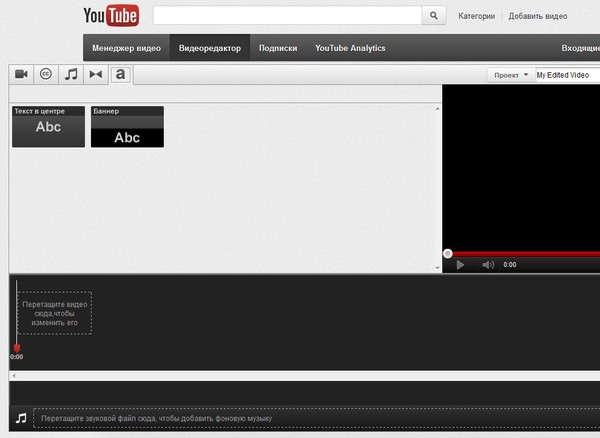 Дальше вам останется лишь сохранить получившийся видеоролик и опубликовать его
на своем канале.
Дальше вам останется лишь сохранить получившийся видеоролик и опубликовать его
на своем канале.
Монтаж не нужен — и так сойдет! Чем опасны заблуждения ютуба, и почему знания семкам позволят заложить успешность в канал ‒ #100по100
Многие начинающие видеоблогеры считают, что, чтобы сделать успешно яркий и интересный канал, надо научиться либо монтажу, либо снимать на видеокамеру. Мы понимаем тех, кто так думает. Ну, конечно же, когда мы смотрим интересные яркие ролики, которые есть у каналов-миллионников, либо у дорогих интересных каналов — там все прекрасно: и монтаж, и инфографика, и титры, музыка, оформление, — все-все-все хорошо и понятно, что эти ролики делают профессионалы. И мы пытаемся сами научиться монтажу, потому что, к сожалению, или к счастью, денег на монтажёра и операторов у нас пока нет. А что, если я скажу вам, что неважно как это смонтировано.
И неважно, ка это снято. А что, если я вам приведу десятки примеров, где успешные каналы, яркие каналы, популярные каналы начинались с простого банального видео на трясущуюся камеру, на мобильный телефон. А что, если вы, посмотрите первое видео ваших любимых каналов? А это сделать просто. В нашей Школе видеоблогеров есть целая инструкция, как найти первое видео на канале. Посмотрите это видео, и вы увидите, что там даже нет банального монтажа. Там все сделано на коленке, потому что люди хотели и горели сделать свой собственный интересный канал. А как же начать? Что же делать? Начните со стримов. Это просто.
А что, если вы, посмотрите первое видео ваших любимых каналов? А это сделать просто. В нашей Школе видеоблогеров есть целая инструкция, как найти первое видео на канале. Посмотрите это видео, и вы увидите, что там даже нет банального монтажа. Там все сделано на коленке, потому что люди хотели и горели сделать свой собственный интересный канал. А как же начать? Что же делать? Начните со стримов. Это просто.
Ютуб позволяет стримить прямо сейчас. Для этого вам нужно просто будет веб-камера. Ну я бы еще порекомендовал начать с хорошего микрофона, потому что звук тоже очень и очень важен. Я Александр Некрашевич и работаю в Школе видеоблогеров. Приходите к нам. Подписывайтесь на наш канал и вы вместе с нами, при помощи наших уроков, сделаете свой первый ролик на том оборудовании, которое есть у вас Мы научим вас делать стрим, мы научим вас заливать видео на Ютуб. А монтаж и все остальное придет само по себе. Давайте на примере, чтобы было просто. Мы, будучи детьми, изначально научились говорить и только потом мы изучали правила русского языка, только потом мы начинали понимать, где ставить запятую, «жи-, ши-пиши с буквой и», и прочие правила русского языка. А представьте, если б мы себе говорили: «Я не могу говорить потому, что я не выучил правило, я не знаю, как правильно». Мы просто говорим. Когда мы изучаем английский язык, нам проще сначала окунуться в языковую среду и там учиться говорить, а потом учить правила. То же самое с монтажом и с операторской работой.
А представьте, если б мы себе говорили: «Я не могу говорить потому, что я не выучил правило, я не знаю, как правильно». Мы просто говорим. Когда мы изучаем английский язык, нам проще сначала окунуться в языковую среду и там учиться говорить, а потом учить правила. То же самое с монтажом и с операторской работой.
Сначала начните, потом вы поймете, где и что можно улучшить, и решите для себя, будете ли вы нанимать монтажёра либо сами станете и монтажёром и оператором. Вы можете не слушать советы Александра Некрашевича и Школы и видеоблогер. Вы можете откладывать до последнего. Можете начинать изучать, как монтировать видео прямо сейчас. Вы даже можете начинать покупать какие-то курсы видеосъемки, но ваши конкуренты и ваше желание будет все дальше и дальше, и дальше. И, зачастую, люди, которые ищут просто причину, почему они не снимают видео до сих пор, они находят себе — я не умею монтировать, я не умею снимать.
Вспомните пример с языком и начинайте снимать прямо сейчас. Приходите к нам в Школу видеоблогеров. Смотрите наши видео уроки. Смотрите наши целые инструкции, которые есть у нас. Подписывайтесь на наш канал. Здесь много интересного, полезного и это все бесплатно. Пока.
Смотрите наши видео уроки. Смотрите наши целые инструкции, которые есть у нас. Подписывайтесь на наш канал. Здесь много интересного, полезного и это все бесплатно. Пока.
В какой программе можно монтировать видео для YouTube
Точный анализ эффективности и нужный результат
Получи нашу книгу «Контент-маркетинг в социальных сетях: Как засесть в голову подписчиков и влюбить их в свой бренд».
Подпишись на рассылку и получи книгу в подарок!
Монтаж приводит видео в порядок: блогер убирает неудачные фрагменты, упорядочивает отрывки, работает с цветокоррекцией и яркостью. Нужно зацепить внимание зрителя, чтобы он остался. Поэтому начинающие блогеры часто интересуются, в какой программе монтировать видео для Ютуба, чтобы было эффектно. Ниже вы найдете примеры такого софта.
Adobe Premiere Pro
Adobe Premiere Pro — профессиональный видеоредактор от известной компании разработчиков Adobe. Предоставляет демо-доступ на 30 дней, а потом нужно оплачивать ежемесячную подписку. Если не подходит под решение задач, то можно вернуть в течение 14 дней.
Основные возможности программы:
- большое количество пошаговых руководств для освоения среды;
- блокировка проектов для предотвращения изменений от других людей;
- разделение экрана для сравнения эффектов;
- сравнение снимков и сопоставление цветов;
- автоматическое приглушение музыки на фоне диалогов;
- поддержка градиента для фигур и текста;
- ограничения видео для соответствия определенным стандартам;
- редактирование VR;
- вращение ролика для выравнивания горизонта, точки обзора;
- добавление субтитров;
- автоматическое распознавание свойств видео и применение соответствующих настроек;
- редактирование во время импорта;
- цветокоррекция.
Программа обладает большим функционалом и пригодится для монтажа любой сложности.
Edius PRO
Edius PRO адаптирован для работы с потоком в режиме реального времени.
Функционал:
- поддержка большинства видеоформатов;
- редактирование файлов в режиме реального времени;
- быстрая загрузка результата;
- гибкий интерфейс;
- прокси режим для работы на устаревших компьютерах;
- стабилизатор изображения;
- 3D стереоскопическое редактирование.
Видеоредактор подходит для обработки трансляций.
Sony Vegas Pro
Vegas Pro имеет четыре версии:
- 16 Edit.
- 16.
- 365.
- 16 Suite.
Пробная версия предоставляется на 30 дней. Доступные языки: английский, немецкий, французский, испанский.
Основной функционал:
- запись Blu-Ray и DVD;
- поддержка HDR;
- стабилизация картинки;
- отслеживание передвижений;
- поддержка 360º материала;
- автоматическое создание титров;
- замедленное или ускоренное воспроизведение;
- цветокоррекция;
- 3D-обработка;
- поддержка большого числа модулей;
- визуальные эффекты;
- поддержка широковещательных wave-форматов.
До 2016 года программное обеспечение разрабатывалось Sony. Теперь видеоредакторами занимается компания MAGIX.
Софт предназначен для профессиональной обработки. Популярен у блогеров.
Avid Media Composer
Avid Media Composer — программа для видеомонтажа для Ютуба на английском языке, с помощью которой обрабатывают фантастические фильмы.
Возможности:
- поддержка большого количества исходных материалов без необходимости в конвертировании;
- быстрая обработка ролика большого размера без потери качества;
- предварительный просмотр перед добавлением в проект;
- коррекция цвета;
- визуальные эффекты;
- дополнительные платные плагины и программы;
- смешивание аудиодорожек;
- звуковые эффекты.
Интерфейс на английском языке. Попробовать бесплатно можно в течение 30 дней.
Lightworks
Lightworks — бесплатный видеоредактор для нелинейного монтажа. Представляет более расширенный функционал, чем другие бесплатные аналоги:
- интуитивный интерфейс;
- гибкая таймлиния;
- мультикамерный монтаж в реальном времени;
- автоматическая синхронизация левого и правого канала;
- совместный доступ к работе над проектом.
При бесплатном использовании накладывается водяной знак. В первый раз понадобится ключ, получаемый при регистрации.
ВидеоМОНТАЖ
ВидеоМОНТАЖ содержит базовый функционал нарезки фрагментов, замены аудиодорожки, визуальных эффектов. Интерфейс полностью на русском языке. Есть встроенная библиотека музыки для использования в собственных роликах. Умеет изменять фон с помощью гибких инструментов. Программа сохраняет качество исходного материала и экспортирует файлы в высоком разрешении 720р, 1080р, FullHD. На Ютуб можно загружать прямо из рабочей среды.
Avidemux
AviDemux— простой софт для начинающих. Он содержит базовый функционал и работает с конвертацией файла без потери качества. Операционные системы: Windows, Linux.
Magix Video
Magix Video — видеоредактор с гибким функционалом, имеет более 900 визуальных эффектов.
Основные возможности:
- аккуратный прокси-монтаж;
- редактирование материала с четырёх камер одновременно;
- работа с 360°;
- стабилизация изображения.
Софт предлагает плагины за дополнительную плату.
Pinnacle Studio
Pinnacle Studio поддерживает базовую цветокоррекцию, умеет выделять определенный цвет, делая другие черно-белыми. Отслеживает движения, добавляет движущийся текст или графику. Пользователь может изменять скорость ролика, добавлять эффект обратного воспроизведения. Доступны инструменты для изменения фона предмета и обработки аудио контента. Подходит для профессионалов.
Movavi Video Editor
Movavi Video Editor — простой видеоредактор, имеющий обучающие материалы для новичков. Поддерживает большинство известных форматов файлов. Легко редактирует простые и анимированные титры, имеет базу из 160+ фильтров, 110+ спецэффектов перехода. Также пользователь может менять фон и скорость воспроизведения.
iMovie
Системный видеоредактор на Mac с базовым функционалом. Отлично подходит для начинающих блогеров, поскольку не перегружен сложными фишками.
Программа накладывает спецэффекты, титры, музыку из iTunes, фон на ролики. Блогеры, монтирующие в iMovie, отмечают ее доступность новичкам, интерфейс аналогичен остальным программам в операционной системе. Не нужно покупать дополнительный софт, все базовые функции под рукой.
Final Cut Pro X
Final Cut Pro X — профессиональный видеоредактор для Mac Os, оптимизированный для высокопроизводительного процессора и видеокарты. Распространен среди блогеров, использующих эту операционную систему.
Возможности:
- редактирование движения;
- работа с 360° видео;
- расширенная цветокоррекция;
- поддержка HDR;
- удобное редактирование субтитров.
Внутренние функции доступны для расширения сторонними плагинами и инструментами.
VideoPad Video Editor
VideoPad Video Editor поддерживает популярные форматы роликов.
- Более 50 визуальных эффектов.
- Запись на DVD, загрузка на Ютуб.
- Редактирование 2D и 3D.
- Настройка титров.
- Звуковые эффекты.
Редактор распространяется бесплатно для некоммерческого использования. Доступен для компьютеров и телефонов.
Corel VideoStudio Pro
Софт позволяет пользователю быстро редактировать видеоролики любой сложности.
Функционал Corel VideoStudio Pro:
- редактирование 3D-титров;
- поддержка Blu-ray;
- инструменты коррекции объектива;
- изменение размера и прозрачности дорожки;
- редактирование шаблонов разделенного экрана;
- стабилизация ролика;
- сохранение качества видео после обработки;
- более 100 анимированных эффектов;
- работа с видео 360°;
- обучающие материалы.
Первые 30 дней действует демо-версия.
Camtasia Studio
Camtasia Studio имеет русский интерфейс и доступна для освоения новичкам. Используется для записи видеоуроков: записывает движения мыши, показывает нажатие клавиш, добавляет примечания и аннотации. Поддерживает большое количество видео, аудио эффектов, содержит встроенную библиотеку музыку, доступной для свободного использования. Гибкая настройка рабочей области, предварительный просмотр видео перед загрузкой дают пользователю подстраивать программу под себя.
Windows Movie Maker
Windows Movie Maker — стандартная программа на Windows. Содержит базовый функционал нарезки, слияния видео, добавления титров, музыкальной дорожки. Не перегружена лишними функциями, что делает ее идеальной для начинающих блогеров. Для профессионального монтажа инструментов будет мало.
В каких программах монтируют блоггеры
- Adobe Premiere Pro: Ивангай, Катя Клэп.
- Final Cut Pro X: Kristina Kors, Marie Novosad, K8, Ksenia Niglas.
- Sony Vegas Pro: annkuzochka.
- iMovie: Marie Novosad, Ksenia Niglas (раньше).
Сервисы для монтажа видео
Программы для монтажа видео Ютуб могут занимать много места и тормозить работу в целом. В этом случае подойдут сервисы.
- Видеоредактор Ютуб.
- Обрезать видео онлайн.
- Clipchamp.
- Animoto.
- Life2Film.
- Видеоредактор.
- Magisto.
- Fromfoto.
- WeVideo.
Подводим итоги
Программы для монтирования видео для Ютуба помогают блоггеру обработать ролик и преподносить зрителю в красивом оформлении. Для начинающих подойдут с простым интерфейсом и базовым набором функций. К более сложному софту прилагается документация с подробным объяснением инструментов и функций, которые пригодятся продвинутому пользователю.
3 самых простых видеоредактора для начинающих YouTube • Teacher’s Tech
C Использование самого простого программного обеспечения для редактирования видео YouTube может быть немного сложной задачей для тех, у кого нет опыта редактирования видео. Многие люди, которые хотят запустить канал YouTube , застревают в бесчисленном множестве видеоредакторов, доступных для загрузки или в виде облачных программ.
Однако, если вы новичок в редактировании видео, вы найдете информацию на этой странице очень полезной, потому что она сузит ваш выбор до трех из самых простых видеоредакторов, которые может использовать любой новичок.
Прежде чем нажать кнопку «Добавить в корзину»
Прямая покупка или подписка на программу для редактирования видео может быть не лучшим решением, если вы только начинаете редактировать видео. Вот два простых совета, которые следует иметь в виду, прежде чем брать на себя финансовые обязательства:
- Рассмотрите возможность использования бесплатной версии программного обеспечения. Легко увлечься множеством функций, которые предлагает программа, но если вы не попробуете их сначала, вы можете не знать, действительно ли они подходят для ваших целей или настолько просты и интересны в использовании, как рекламируется.Обратите внимание, что бесплатные версии могут иметь ограничения на длину записываемого видео, а также могут иметь водяные знаки на ваших видео. Но как только вы будете удовлетворены тем, что предлагают бесплатные версии, вы можете перейти на платный план и снять ограничения.
- Убедитесь, что ваш компьютер соответствует минимальным требованиям для оптимальной работы программного обеспечения. Вы не хотите загружать приобретенную программу и разочароваться, потому что она не работает на вашем компьютере.
Теперь давайте перейдем к рассмотрению трех самых простых видеоредакторов, которые больше всего подходят для начинающих YouTube.
1. Filmora9
Filmora9 — это видеоредактор, который подходит для пользователей любого уровня — от новичков до профессионалов. Программа имеет простой и удобный интерфейс, который упрощает поиск инструментов и функций. Несмотря на свою простоту, он имеет столь же мощные функции, которые делают его отличным выбором для тех, кто ищет самое простое программное обеспечение для редактирования видео на YouTube. Вы можете использовать этот видеоредактор в Windows и Mac для создания видео с качеством 4K, гарантируя, что каждый кадр дает вашим зрителям наилучшие впечатления от просмотра.
Добавляйте видео, аудио и изображения к дорожкам, перетаскивая их на шкале времени. Filmora9 позволяет добавлять до 100 слоев видео и аудио на шкалу времени для создания звука и видео желаемого качества. И всего этого можно добиться, просто перетаскивая медиафайлы на разные дорожки на временной шкале.
Вы также можете легко добавлять и редактировать заголовки к своему видео. Как и другие видеоредакторы, вы можете добавлять к своим клипам переходы, смайлы и другие спецэффекты.Уникальной функцией Filmora9 является инструмент «Разделить экран», который позволяет добавлять несколько видеоклипов на один экран и воспроизводить их одновременно.
Использование этого инструмента совсем несложно — выберите «Разделить экран» и перетащите предустановленный разделитель на свой трек. Добавьте количество клипов, необходимое для заполнения количества разделов, и нажмите кнопку воспроизведения в окне предварительного просмотра, чтобы увидеть, как выглядит ваше редактирование.
Время обработки видео — одна из основных проблем, с которой сталкиваются многие производители видео.Filmora9 эффективно решает эту проблему благодаря своим возможностям быстрого рендеринга, что означает, что редактирование видео с Filmora9 сравнительно быстрее, чем с другими традиционными видеоредакторами.
2. Movavi Video Editor Plus 2020
Movavi Video Editor Plus 2020 — это программа для редактирования видео, которую вы можете использовать для создания простых небольших клипов, а также целых фильмов с мощными визуальными эффектами. Другими словами, независимо от того, являетесь ли вы новичком или опытным пользователем, видеоредактор Movavi подойдет вам.Movavi не требует сложного обучения, что делает его идеальным программным обеспечением для редактирования видео на YouTube для многих новичков. Профессионалы также найдут его передовые инструменты весьма полезными. Программа совместима с Windows и Mac.
Как и Filmora9, Movavi имеет простой, понятный и удобный интерфейс. Он имеет множество функций, аналогичных Filmora9. У него есть боковая панель инструментов с мощными функциями, с помощью которых вы можете вращать, изменять размер, обрезать и настраивать цвет ваших клипов. В нем также есть фильтры, переходы, заголовки и множество других эффектов из магазина эффектов, которые вы можете быстро применить к своим видео, чтобы выделить их.
Видеоредактор Movavi также позволяет добавлять треки на шкалу времени. Но особенность временной шкалы — это возможность связывать заголовок и звуковые дорожки с вашим видео, так что изменение других частей вашего видео не приводит к нарушению синхронизации звука. Кроме того, вы можете добавить на шкалу времени встроенные видео- и аудиодорожки и смешать все это со своими клипами.
Новичков найдут в Movavi инструмент «Быстрое создание видео» весьма полезным и впечатляющим. Этот инструмент поможет вам быстро создать видео, просто добавив тему к вашим клипам.Просто добавьте медиафайлы к дорожкам на временной шкале, выберите предпочтительный шаблон, настройте начальную и конечную заставки, и все готово за считанные секунды.
Экспортировать готовое видео на YouTube и другие сайты обмена видео довольно просто. Также вы можете сохранять видео на жесткий диск в разных форматах. Поскольку Movavi Video Editor Plus — очень интуитивно понятная программа, легко находить нужные объекты и создавать потрясающие видео, даже если у вас нет большого опыта редактирования.
3.Wevideo
Wevideo — это, пожалуй, самая простая онлайн-программа для редактирования видео на YouTube. И дети, и взрослые могут легко использовать эту облачную программу для создания профессионально выглядящих видеороликов за считанные минуты.
Wevideo — это многоплатформенный видеоредактор, который хорошо работает на Windows, Mac, Chromebook, Andriod и iOS. Вам не нужно загружать и устанавливать программу, чтобы использовать ее — если у вас есть браузер, то все готово! Просто зарегистрируйтесь с помощью своей электронной почты, учетной записи Google или Facebook, и вы сможете бесплатно опробовать эту программу.
Поскольку Wevideo является облачной программой, вы можете сотрудничать с другими пользователями для редактирования различных частей одного проекта. Это также означает, что вы можете работать над своим проектом в любое время и из любого места, если у вас есть подключение к Интернету. Ваши проекты можно хранить в облаке, и вы даже можете комбинировать их с медиафайлами, хранящимися на вашем устройстве. Кроме того, вы можете одновременно записывать свой экран и веб-камеру с помощью Wevideo.
Wevideo имеет аккуратный, удобный интерфейс, который интуитивно понятен, но не перегружен.Когда вы создаете новый проект, на временной шкале есть как минимум одно видео и одна звуковая дорожка. Вы можете создать несколько треков на временной шкале, щелкнув знак плюса слева от временной шкалы. Wevideo позволяет использовать различные дорожки для наложения изображений, звуков и привлекательных эффектов (например, затухания) в ваших видео.
Как и любой видеоредактор, программа поставляется с медиатекой. Однако у Wevideo есть библиотека стоковых материалов, в которой содержится более 65 тысяч бесплатных медиа (аудио, изображения и видео), которые вы можете добавлять в свои проекты.Вы можете ввести элементы поиска (например, «пляж») в поле поиска, чтобы отобразить все совпадающие стандартные клипы с разной продолжительностью. Перетащите столько стандартных клипов и аудио, сколько хотите, на разные дорожки на временной шкале.
Использование Wevideo в качестве программного обеспечения для редактирования видео на YouTube немедленно предоставляет вам доступ к широкому спектру мощных, но простых в использовании функций для создания потрясающих видеороликов. Например, вы можете добавить к своим видео предустановленные переходы, а также фон.
Зеленый экран — одна из выдающихся фоновых функций, которые выделяют Wevideo как самую простую онлайн-программу для редактирования видео на YouTube для начинающих.Добавить эту функцию в ваше видео очень просто. Просто найдите зеленый экран в библиотеке мультимедиа, выберите любой из предустановленных фонов и перетащите его на одну из дорожек.
Используя карандаш и инструменты выбора цвета, вы можете легко удалить зеленый экран, и клип будет плавно сливаться с вашим видео!
Добавить текст в это мощное программное обеспечение для редактирования видео YouTube так же просто, как перетащить предварительно заданный текст на дорожку и отредактировать содержимое. Wevideo имеет расширенную функцию редактирования текста, которая позволяет настраивать свойства текста (шрифты, размер, цвет, положение и т. Д.).
В окне предварительного просмотра есть кнопка воспроизведения, которая позволяет увидеть, как будет выглядеть ваше видео после завершения. И когда вы закончите свой проект, Wevideo позволяет вам сохранить видео в разрешении 720p HD или 4K Ultra HD в зависимости от вашего тарифного плана — бесплатно или в рамках одного из платных планов.
Вы можете загрузить готовое видео на свой Google Диск или поделиться им, используя URL-адрес. Вы также можете опубликовать свое видео непосредственно на YouTube, Vimeo, Dropbox и на нескольких других веб-сайтах для обмена видео.Если вы предпочитаете извлекать из вашего видеоредактора только звук, Wevideo также предлагает эту опцию.
Заключение
Это одни из самых простых программ для редактирования видео на YouTube, которые любой новичок может быстро использовать и освоить в кратчайшие сроки. Скачайте или подпишитесь на бесплатные версии, чтобы получить непосредственный опыт их использования, прежде чем выбирать, какую из них купить.
Лучшая программа для редактирования видео для YouTube
Если вы ищете лучшее программное обеспечение для редактирования видео для YouTube, мы вам поможем.С нашей подборкой вы можете серьезно улучшить качество своих видео на YouTube. Какой бы ни была ваша причина создания видеороликов на YouTube — это может быть просто для развлечения или вы можете рассчитывать на создание аудитории и монетизацию своей продукции — с правильным программным обеспечением вы можете придать своим видео гораздо более профессиональный вид.
На базовом уровне вы захотите отредактировать видео и аудио, а также добавить заголовки, графику, музыку и эффекты, чтобы ваши клипы YouTube действительно выделялись. И независимо от вашего бюджета, вы обнаружите, что есть приложение, которое делает все, что вы хотите.
Найти подходящее программное обеспечение для редактирования видео для YouTube может быть немного сложно. Вы можете использовать то же высококачественное программное обеспечение, которое используют ваши любимые пользователи YouTube, для получения гладких и профессиональных результатов. Или вы можете предпочесть платить меньше за инструмент среднего уровня с более плоской кривой обучения, чтобы вы могли быстрее приступить к базовому редактированию. В качестве альтернативы, возможно, вам не хватает денег и вы хотите узнать о лучшем бесплатном программном обеспечении для редактирования видео для YouTube. Что бы вы ни искали, мы вам поможем.
Если вам просто нужно программное обеспечение для редактирования видео и вас не слишком беспокоит YouTube, посмотрите наши руководства по лучшему программному обеспечению для редактирования видео и приложениям для редактирования видео на сегодняшний день, или, если вам нравится TikTok, то наше руководство о том, как для редактирования видео в TikTok должно быть достаточно, чтобы вы начали. Вы также можете ознакомиться с нашей подборкой лучших наушников для редактирования видео. Если вы хотите обновить камеру, ознакомьтесь с нашим руководством по выбору лучшей камеры для YouTube.
Лучшее программное обеспечение для редактирования видео для YouTube: быстрые ссылки
(Изображение предоставлено Adobe)01.Premiere Pro
Лучшее программное обеспечение профессионального уровня для редактирования видео для YouTube
Платформа: Windows и Mac | Модель оплаты: Подписка | Бесплатная пробная версия: 30 дней | Подходит для: Профессиональных результатов
Отраслевой стандарт
Используется ведущими ютуберами
Требуется подписка
Overkill для новичков
Если вы ветеран YouTuber, который хорошо разбирается в редактировании видео и хочет кросс-платформенное программное обеспечение с Мощные функции и гибкие инструменты для совместной работы, тогда Premiere Pro для вас.
Premiere Pro, который используется повсюду в теле- и киноиндустрии, — это путь к отличным производственным ценностям, которые выведут ваш канал на новый уровень. Известные ютуберы, использующие Premiere Pro для редактирования своих видео, включают PewDiePie, Зака из Jerry Rig Everything, Тео Джо, Linus Tech Tips, Джейка Пола, Smosh и Devinsupertramp.
Здесь вы найдете все, что вам нужно, от поддержки форматов 4K, 8K и VR до совместного редактирования через виртуальную комнату для просмотра.Другие полезные функции, включая автоматическую синхронизацию аудио и видео, возможность извлекать анимированную графику из After Effects, а также возможность одновременно просматривать клип и редактировать его.
Premiere Pro на самом деле предлагает так много функций, что иногда это может показаться немного подавляющим. Тем не менее, интерфейс довольно простой и настраиваемый, так что вы можете вывести на передний план инструменты, которые вы используете чаще. Adobe также предоставляет множество бесплатных руководств (см. Наши руководства по Premiere Pro), если вы застряли.
Обратите внимание, что вы не можете купить Premiere Pro сразу: вы можете эффективно арендовать его только в рамках подписки Creative Cloud. С другой стороны, это означает, что программное обеспечение постоянно улучшается: например, некоторые из последних обновлений включают добавление готовых заголовков и графических шаблонов, которые могут оказаться полезными при оформлении ваших клипов на YouTube. С другой стороны, это означает, что Premiere Pro со временем будет стоить вам много денег. Для получения подробной информации о различных вариантах цен ознакомьтесь с нашей статьей о том, как загрузить Premiere Pro.
(Изображение предоставлено Apple)02. Final Cut Pro
Лучшее бесплатное программное обеспечение для редактирования видео для YouTube
Платформа: Mac | Модель оплаты: Разовая покупка | Бесплатная пробная версия: 90 дней | Подходит для: Продвинутых функций
Профессиональный инструмент
Используется ведущими ютуберами
Только для Mac
Избыток для новичков
Если вы ищете бесплатное программное обеспечение для редактирования видео для YouTube, мы рекомендуем Final Cut Pro.Что ж, если у вас Mac, потому что он недоступен в Windows.
Впервые выпущенный в 2011 году, Final Cut был единственным серьезным игроком в этой области на протяжении многих лет и использовался для монтажа бесчисленного количества голливудских фильмов. Известные ютуберы, использующие его для редактирования своих видео, включают iJustine, Marques Brownlee, Austin Evans, Dude Perfect и Jonathan Morrison.
Он доступен за единовременную плату, поэтому является хорошим выбором для тех, кто долгое время живет на YouTube, которые не хотят платить бесконечную подписку.Final Cut Pro также является хорошим выбором, если вы выполняете всю свою работу в экосистеме Apple, потому что он отлично работает с вашими коллекциями iTunes и Фото. И в настоящее время существует очень щедрая 90-дневная бесплатная пробная версия, поэтому вы можете быть уверены, что она вам нравится, прежде чем совершать покупку.
Что касается самого программного обеспечения, Final Cut Pro изобилует сложными функциями, которые помогут вам поднять внешний вид ваших видеороликов YouTube на новый уровень. К ним относятся поддержка 4K, 360-градусного видео и HDR, расширенные фильтры, инструменты для работы с многоканальным звуком, шумоподавление и расширенная цветокоррекция.В частности, запатентованная система Magnetic Timeline делает поиск сцен и их перемещение очень простым и интуитивно понятным, а функция Multicam позволяет одновременно просматривать до 16 углов и синхронизировать до 64.
Короче говоря, если вы используете Mac , и Final Cut Pro, и Premiere Pro предлагают пользователям YouTube сложные инструменты для редактирования ваших видео и придания им первоклассного блеска, который поможет им выделиться из общей массы. Для получения дополнительной информации, которая поможет вам выбрать между ними, ознакомьтесь с нашей статьей Premiere Pro против Final Cut Pro.
(Изображение предоставлено Adobe)03. Premiere Elements
Лучшее программное обеспечение для начинающих для редактирования видео на YouTube
Платформа: Windows и Mac | Модель оплаты: Разовая покупка | Бесплатная пробная версия: 30 дней | Подходит для: Обучение редактированию видео
Хорошо для начинающих
Дешево
Простой интерфейс
Не самый мощный
Если вы только начинаете свою карьеру в качестве YouTube-исполнителя, вам нужно кое-что немного проще, чем первые два инструмента в нашем списке.В этом случае мы рекомендуем Adobe Premiere Elements. По сути, это урезанная версия Premiere Pro, поэтому вы получаете все стандартные инструменты, необходимые для редактирования видео, в более простом интерфейсе и по единовременной цене, а не по подписке.
Если редактирование видео для вас совершенно ново, вы по достоинству оцените простой интерфейс, понятную навигацию, мастер создания видео, пошаговые инструкции и выбор из трех режимов редактирования. С другой стороны, Premiere Elements — это не просто стандартный базовый инструмент.Для тех, у кого немного больше опыта, он также имеет ряд умных и полезных функций, таких как обнаружение лиц, звуковые эффекты и саундтреки, шумоподавление, автоматическое обнаружение функций и управляемое редактирование.
(Изображение предоставлено Corel)04. Pinnacle Studio 24
Лучшее бюджетное программное обеспечение для редактирования видео для YouTube
Платформа: Windows | Модель оплаты: Разовая покупка | Бесплатная пробная версия: Без пробной версии, но с 30-дневной гарантией возврата денег | Подходит для: Снижение затрат
Дешево
Простота использования
Расширенные функции по более высоким ценам
Только для Windows
Еще одним хорошим выбором для начинающих, редактирующих видео на YouTube, является Pinnacle Studio.Поскольку он существует уже очень давно, вы, возможно, слышали несколько плохих отчетов, основанных на более ранних версиях. Но на самом деле, с тех пор, как Corel заняла это место в 2012 году, оно превратилось в очень функциональную и надежную профессиональную программу для редактирования видео.
Хотя он может быть не таким мощным, как некоторые другие игры в этом списке, это хороший выбор для абсолютного новичка с хорошо организованным и удобным интерфейсом. Между тем, потратив на это немного времени, вы сможете перейти к более продвинутым функциям более высокого ценового уровня, включая элементы управления ключевыми кадрами, динамическое маскирование видео и редактирование 360 VR.Короче говоря, если вы новичок в редактировании видео, еще не привязаны к экосистемам Adobe или Apple и внимательно следите за ценами, Pinnacle Studio стоит изучить.
(Изображение предоставлено CyberLink)05. CyberLink Power Director 365
Это программное обеспечение для редактирования видео подойдет как новичкам, так и профессионалам
Платформа: Windows, Mac | Модель оплаты: Подписка | Бесплатная пробная версия: 30 дней | Подходит для: Быстрое и простое создание видео
Низкая стоимость
Magic Movie Wizard
Некоторые расширенные функции
Только для Windows
Еще одна популярная программа для редактирования видео, которую стоит рассмотреть для ваших видео на YouTube, — CyberLink Power Director 365.Это программное обеспечение среднего размера доступно по очень доступной подписке, несмотря на наличие некоторых расширенных функций, таких как редактирование с помощью нескольких камер, отслеживание движения и редактирование на 360 градусов.
Если вам нужно создать видео очень быстро, есть небольшая программа, слегка спрятанная внутри Easy Editor, под названием Magic Movie Wizard, которая использует умные технологии для автоматического объединения ваших фотографий и клипов за считанные минуты. Когда дело доходит до «правильного» редактирования видео, есть довольно плоская кривая обучения, плюс множество руководств, которые помогут вам развить свои навыки.
Также существует партнерство с Shutterstock, которое упрощает использование стандартных ресурсов в вашем видео, подобно тому, как Premiere Pro работает с Adobe Stock. Однако обратите внимание, что этот инструмент предназначен только для Windows и требует подписки, аналогичной подписке Adobe, хотя и значительно более дешевой.
(Изображение предоставлено Adobe)06. Premiere Rush
Лучшее программное обеспечение для редактирования видео YouTube на мобильных устройствах
Платформа: Android, iOS | Модель оплаты: Подписка | Бесплатная пробная версия ?: Нет, но бесплатный стартовый план с членством в Creative Cloud | Подходит для: Мобильное редактирование видео
Создано для пользователей YouTube
Кросс-платформенность
Бесплатная версия с Creative Cloud
Не так мощно, как Premiere Pro
Premiere Rush — это приложение Adobe, специально созданное для пользователей YouTube и создатели видео в социальных сетях.И поэтому, если вы создаете много видео на своем телефоне или тратите много времени на редактирование видео на ходу, это должно сэкономить вам много времени и усилий в качестве альтернативы или партнерского приложения для Premiere Pro.
Premiere Rush позволяет использовать многие из наиболее полезных функций Premiere Pro на мобильных устройствах, например автоматическое приглушение, которое помогает сбалансировать уровни звука между голосом и музыкой. Очень легко включить ресурсы из Adobe Stock, такие как шаблоны анимированной графики, чтобы придать вашим видео привлекательный внешний вид.А приложение делится вашей работой с облаком, так что вы можете взять ее и продолжить редактирование на любом устройстве, которое вы используете, будь то мобильный или настольный компьютер, iOS или Android.
Бесплатный план доступен для всех, у кого есть членство в Creative Cloud, и включает в себя 2 ГБ облачного хранилища, неограниченный бесплатный экспорт на мобильные устройства и до трех экспортов на настольных компьютерах. Кроме того, вам необходимо перейти на платный план.
Лучшее бесплатное программное обеспечение для редактирования видео для YouTube
(Изображение предоставлено LWKS)07.Lightworks
Лучшее бесплатное программное обеспечение для редактирования видео для YouTube в целом
Платформа: Windows, OS X, Linux | Модель оплаты: Freemium | Подходит для: Профессиональные результаты при нулевой стоимости
Инструмент Pro
Многофункциональный
Работает в Linux
Кривая обучения
Если вы работаете в Windows и не возражаете против некоторой кривой обучения, стоит дать Lightworks попробуй. Это программное обеспечение профессионального уровня для редактирования видео обычно используется в Голливуде в высокобюджетных фильмах от Мулен Руж до «Речи короля».Тем не менее, бесплатная версия едва ли может быть менее мощной и многофункциональной, чем платная. Мы особенно ценим очень точный контроль, часто обеспечиваемый превосходной функцией временной шкалы, не говоря уже о возможности экспорта прямо на YouTube и Vimeo.
Основным недостатком бесплатной версии является то, что вы можете экспортировать только с разрешением 720p, поэтому, если HD или 4K-видео важно для вашего бренда YouTube, вам придется искать в другом месте. Кроме того, это бесплатно только для некоммерческих проектов, поэтому это не вариант, если вы уже зарабатываете деньги на своем канале YouTube.(Тем не менее, если вы уже зарабатываете деньги, то, вероятно, в любом случае пришло время платить за программное обеспечение).
(Изображение предоставлено Shotcut)08. Shotcut
Вторая лучшая бесплатная программа для редактирования видео для YouTube
Платформа: Windows, Mac, Linux | Модель оплаты: Бесплатная версия с открытым исходным кодом | Подходит для: Обучение редактированию видео бесплатно
Поддерживает ряд форматов
Кроссплатформенный
Поддерживающее сообщество
Непривлекательный интерфейс
Shotcut настолько прост в использовании, что он станет отличным стартовым приложением для любого YouTuber, который полностью новичок в редактировании видео.Вы найдете хороший выбор инструментов для редактирования видео и аудио, а также поддержку широкого спектра форматов, включая 4K.
Обратите внимание, что Shotcut не просто бесплатный, это открытый исходный код. Как и в случае с большинством программного обеспечения с открытым исходным кодом, у него есть как плюсы, так и минусы. С другой стороны, интерфейс не такой отполированный, как у большинства коммерческих инструментов. С положительной стороны, интерфейс настраивается с помощью готовых панелей, поэтому вы можете адаптировать его к своей работе. Его окружает процветающее сообщество, множество руководств, и он доступен для Linux, iOS и Windows.
(Изображение предоставлено Apple)09. iMovie
Бесплатное программное обеспечение Apple для начинающих редактировать видео
Платформа: macOS, iPadOS, iOS | Модель оплаты: Бесплатно с устройствами Apple | Подходит для: новичков на базе Apple
Предварительно загружено на Mac
Легко освоить
Простой интерфейс
Нет версии для Windows
Если у вас есть Mac, iPad или iPhone, у вас уже есть iMovie, который поставляется с предустановленной версией -загружено, так что стоит попробовать редактировать видео на YouTube.Широко нацеленный на общее потребительское использование, для создания праздничных видеороликов и тому подобного, он не может быть дальше от профессионального инструмента, такого как Final Cut Pro X. Но, судя по всему, его очень просто взять и использовать, поэтому это хороший вариант для тех, кто только начинает свое путешествие по редактированию видео на YouTube.
Последняя версия также имеет несколько изящных функций, включая предустановленные темы, отличные инструменты на основе раскадровки для трейлеров и фильмов, а также поддержку редактирования 4K. Также имеется поддержка сенсорной панели MacBook, мыши и сенсорной панели iPad.
Подробнее:
Обзор лучших предложений на сегодня
Как сделать видео на YouTube (бесплатный шаблон)
Когда дело доходит до размещения видеоконтента, YouTube является лучшим местом для размещения.
Фактически, на данный момент YouTube является почти синонимом интернет-видео.
YouTube имеет более 1,9 миллиарда активных пользователей в месяц, и они смотрят миллиард часов видео каждый день. Для сравнения: это более 114 000 лет видео, которое используется КАЖДЫЙ ДЕНЬ.
Лучшие создатели контента на YouTube могут зарабатывать сотни, если не тысячи долларов в день. Но по иронии судьбы, успех и заработок на YouTube имеют мало общего с созданием видео.
Так как же добиться успеха на YouTube?
Сегодня я собираюсь поделиться с вами приемами некоторых ведущих пользователей YouTube, которые точно показывают, что вы должны (и не должны) делать для создания контента YouTube.
И, что еще лучше, Я собираюсь поделиться БЕСПЛАТНЫМ шаблоном , который поможет вам делать видео на YouTube быстрее!
Выполнив несколько простых шагов (и этот замечательный шаблон), вы сможете создавать контент в кратчайшие сроки!
Поехали!
Создайте собственное видео на YouTube сегодня!
Загрузите Camtasia и этот БЕСПЛАТНЫЙ шаблон, чтобы быстро и легко создавать собственные видеоролики на YouTube.
Загрузить
Вот пошаговая инструкция по созданию успешного видео на YouTube:
Шаг 1. Создайте видеостратегию YouTube
Шаг 2. Убедитесь, что ваше видео находится на YouTube
Шаг 3. Найдите идеи и темы на YouTube
Шаг 4. Знакомство с оборудованием YouTube для начинающих
Шаг 5. Изучите первое видео YouTube, которое вы должны сделать
Шаг 6. Настройте запись видео
Шаг 7.Запишите свой рабочий стол
Шаг 8. Отредактируйте видео
Шаг 9. Загрузите видео на YouTube
Шаг 10. Оптимизируйте видео для YouTube
Шаг 1. Создайте видеостратегию YouTube
Выберите правильную тему (для нужной аудитории)
Хотите узнать самый сокровенный секрет успеха на YouTube (или любой другой контентной платформе)?
У него очень мало с вами как с творцом.
Вы можете быть харизматичным, забавным и умным, но если вы не представляете ценности, ваши видео бесполезны.
Дело не в вас и не в том, что вы можете получить. Если вы зайдете на YouTube, чтобы что-то получить от этого, вы, вероятно, не добьетесь большого успеха.
Вам нужно сосредоточиться на своей аудитории. Не себя.
Найдите свою идеальную аудиторию для YouTube
Прежде чем вы начнете работать над своим первым сценарием или раскадровкой, вы должны ответить на этот вопрос:
«Кто ваша аудитория?»
Знание своей аудитории будет определять практически каждое решение, которое вы примете в отношении своего видео.
Общая информация полезна, но подумайте о вашей конкретной аудитории.
- Какие у них проблемы?
- Что им нужно знать?
- Что они узнают из вашего видео?
- Какую пользу им дает ваше видео?
Если вы не можете ответить на эти основные вопросы, вам нужно копнуть глубже. Ответы на эти вопросы помогут вам при планировании и создании видео.
Оценка экспертов
Когда вы начнете смотреть на то, чего хочет и в чем нуждается ваша аудитория, вы можете сделать несколько вещей, которые помогут вам сузить фокус.
Вот совет экспертов YouTube, которые узнали (в результате большой практики и работы), что вам нужно, чтобы определить свою аудиторию.
Консультант по маркетингу YouTube Оуэн Видео говорит: «Первое, что мы делаем, — это проводим наших клиентов через анкету, которая помогает им получить самые важные темы, которые будут интересовать аудиторию».
Джереми Вест, директор по маркетингу vidIQ, считает, что умение слушать очень важно, потому что «если вы не слушаете свою аудиторию, то… вы не сможете служить ей очень хорошо.Однако дело не только в том, чтобы просто искать то, чего хочет зритель.
После того, как вы почувствуете свою аудиторию, вам нужно будет создавать контент, соответствующий вашей персоне. Неважно, подходит ли ваше видео для других групп или других персонажей.
Когда вы только начинаете, вы хотите, чтобы ваша аудитория была как можно более конкретной.
Ниша хорошая. Широкий — это плохо.
Сосредоточьтесь на своем контенте, чтобы помочь зрителю достичь своих целей. Если вы продаете программное обеспечение, вы должны убедиться, что ваше видео помогает зрителям точно узнать, что им нужно для успеха.
Фернандо Силва, исполнительный директор Wistia, подчеркивает эту потребность и предлагает нам «[понять], что на самом деле интересует вашу аудиторию и что они хотят продолжать смотреть, или, может быть, то, что их не интересует. Это … поможет вам улучшить контент в будущем ».
Если вы усердно работаете, чтобы понять свою аудиторию, но не уверены в том, что вы должны для нее создать, Тайлер Лессард, вице-президент по маркетингу в Vidyard, подчеркивает, что вам следует «больше сосредоточиться на качестве контента и способах его доставки. Это.Убедиться, что это актуально для вашей аудитории, и я думаю, что это простой способ начать «.
Выброси совершенство в окно
Просто начни.
Это действительно так просто.
Я знаю, что может возникнуть соблазн посмотреть на знаменитых ютуберов и подумать, что нужно создавать такие видео и сразу привлекать огромную аудиторию, но все эти мысли могут парализовать.
«Лично я считаю, что мы все находимся в одной плоскости, независимо от того, являетесь ли вы бизнесом или отдельным автором.Потому что все мы с чего-то начинаем… »
Эми Ландино, соучредитель Aftermarq и автор бестселлеров Vlog Like a Boss.
Слишком много людей беспокоятся о том, чтобы все было идеально с самого начала. Мы парализуем себя, не создавая ничего и не публикуя контент, потому что очень озабочены тем, есть ли у нас все необходимое оборудование или все ли безупречно.
Что делать, если вы застряли на пути к совершенству?
Для начала задайте себе несколько вопросов:
- Будет ли моя аудитория четко понимать цель видео, если эти изменения не будут внесены?
- Достигнет ли видео как такового вашей цели?
- Содержит ли видео что-то некорректное, что могло бы серьезно повлиять на зрителя?
- Что хуже всего, если текущая версия будет выпущена как есть?
- Можно ли лучше использовать время, которое можно было бы потратить на продолжение редактирования, в другом проекте?
Как только вы ответите на эти вопросы, разрешите себе двигаться дальше.Если вы слишком сильно сосредоточитесь на создании идеального видео , вы в конечном итоге ограничите себя.
Шаг 2. Убедитесь, что ваше видео находится на YouTube
Видео не может быть успешным, если его никто не видит! Вы должны учитывать поисковую оптимизацию (SEO), когда начинаете создавать свое видео.
Есть много чего узнать и выяснить, но в основном вы хотите, чтобы ваш контент находили люди, которые ищут.
Два основных способа ранжирования ваших видео на YouTube:
- Создавайте контент, полезный для пользователей
- Создавайте контент, который полезен для поисковых систем
В конце концов, вы хотите, чтобы ваш контент был найден.SEO может быть чрезвычайно сложной задачей, но вам не нужно делать все сразу. Создатели, с которыми мы беседовали, сделали несколько простых предложений.
Эндрю Кан из TubeBuddy рекомендует создавать контент, ориентированный на определенную тему и ниши, что сделает ваш контент более доступным для поиска. Это также помогает убедиться, что нужная аудитория находит ваш контент.
«Многие люди тратят время на широкие термины, в которых так много конкуренции, что они никогда не появятся [в поиске]», — сказал он.«Если вы приедете в день забега, [не] бегун и однажды тренировались, вы не можете рассчитывать на победу. Так что, тренируясь, понимая, что конкретика помогает вам быть более заметным, это помогает вам побеждать ».
Помимо сосредоточения вашего контента на конкретных темах, Джереми Вест рекомендует вам убедиться, что ваш контент полезен и отвечает на вопросы, которые задает ваша потенциальная аудитория.
«Сопоставьте это намерение поиска с фразой« как мне исправить этот пробел », и вы продадите этот пробел», — сказал он.«Вместо того, чтобы просто говорить о том, насколько хорош ваш виджет, будьте ответом на задаваемые вопросы… И быть ответом на них — это… один из самых простых способов для брендов начать преуспевать в этой среде, а затем превзойти эти ожидания. Делайте то, чего они не ожидают. Пригласите гостей, которых они не ожидали увидеть в вашей программе. И ценить больше, чем они могут даже вообразить ».
Чтобы сделать ваш контент полезным и доступным для поиска, подумайте о том, какие вопросы задают и где их задают.Затем вы можете создать правильный контент и разместить его там, где он будет найден.
Шаг 3. Найдите идеи и темы на YouTube
Теперь, когда вы знаете свою аудиторию, вы, возможно, задаетесь вопросом: «О чем мне сделать видео на YouTube?» Хорошая новость заключается в том, что существует множество способов найти идеи для видео на YouTube, которые ищет ваша аудитория.
Допустим, вы ведете домашний подрядный бизнес. Вы решаете нацелить свой канал на нынешних домовладельцев, которые хотят украсить свой дом.Ваши первоначальные темы видео могут включать в себя такие вещи, как «Как убрать потолки из попкорна» или «Как отремонтировать кухонные шкафы».
Это отличное начало, но для большего количества идей, чем ваш первоначальный список, вот несколько советов от Горда Исмана о лучших местах, которые вы можете использовать, чтобы вдохновиться и найти темы, наиболее актуальные для вашей конкретной аудитории.
1. Поиск на YouTube
Поиск на YouTube — один из лучших способов найти то, что ищут люди. Когда вы придумаете идею контента, выполните быстрый поиск на YouTube и посмотрите, что получится.
Затем просмотрите результаты поиска и решите, насыщенная ли это область или есть место для создания уникальной и ценной версии.
Вы хотите выбрать темы, которые вам нравятся и которые актуальны для вашей аудитории.
Когда у вас есть основная идея темы, YouTube может помочь вам сузить ее.
Выполните поиск на YouTube, введя несколько ключевых слов в строку поиска.
Функция автоматического предложения / автозаполнения предоставит вам дополнительные ключевые слова, которые предлагает YouTube.
Вот пример, когда я ввел «обучающее видео» в строку поиска, и ниже появился список предлагаемых тем.
Вы хотите взять эти термины и записать их. После всех ваших исследований вы можете обнаружить, что одно видео может охватывать множество одинаковых тем или что вы можете создать серию видеороликов.
Для темы, посвященной «видеоурокам», я хотел бы сосредоточиться на редактировании, видео-идеях и фоновой музыке в качестве хорошей отправной точки.
2.Раздел комментариев
Раздел комментариев к видео и статьям может быть отличным ресурсом по темам видео на YouTube.
Зрители часто предлагают дополнительные темы или задают вопросы, которые указывают на области интересов для создания дополнительного контента.
Итак, начните с просмотра канала конкурента на YouTube и начните анализировать комментарии.
3. Сообщества и группы
Будь то Twitter, группа Facebook или членская группа, найдите единомышленников, которые будут вдохновлять вас и помогать вам в пути.
Не отчаивайтесь, считая, что вы должны действовать в одиночку.
Найдите группу, в которой вы сможете обсуждать идеи и задавать вопросы. Вы можете даже начать с некоторых других (и более удачных) тем для видео.
4. Спросите свою аудиторию
Если у вас уже есть аудитория (даже небольшая), стоит спросить их, какой контент они хотели бы видеть.
Это верный способ выяснить, что ваша аудитория хочет знать, изучать и смотреть.
Шаг 4. Знакомство с оборудованием YouTube для начинающих
Вы можете легко растеряться и почувствовать, что у вас нет нужных инструментов для создания видео.
Приятно иметь оборудование высокого класса, и нет никаких сомнений в том, что лучшее оборудование может производить видео более высокого качества.
Имейте также в виду, что это узкоспециализированное оборудование, которое может быть сложным в эксплуатации и требует значительного времени и обучения для освоения.
Постарайтесь не слишком беспокоиться об оборудовании, особенно когда вы только начинаете.
Во-первых, научитесь хорошо создавать контент и беспокоиться о повышении уровня своего снаряжения позже.
Совет: Посетите курсы TechSmith Academy по стрельбе, освещению и звуку для получения дополнительной информации.Если вы все еще беспокоитесь о том, какое снаряжение вам следует использовать, Брайан Фанзо из iSocialFanz даст вам несколько советов. Он предлагает маленькие шажки: «… начни с телефона, а потом перейди к веб-камере, а потом перейди к профессиональному снаряжению».
Многое можно сделать с помощью таких вещей, как программное обеспечение для записи экрана, простой видеоредактор или смартфон, а также немного творчества.
Эти инструменты могут помочь вам изучить основы создания видео и помочь вам практиковать передовые методы, которые будут полезны независимо от того, какое оборудование вы используете.
«Так много людей сосредотачиваются на том, что« у меня нет подходящего оборудования »и« у меня нет подходящей камеры », но они на самом деле не задумываются о том, что я хочу сказать? Что я пытаюсь донести своим брендом? Они не хотят, чтобы им просто говорили: покупайте мой продукт. Если вы можете заставить кого-то что-то почувствовать, если вы можете заставить его относиться к тому, что вы делаете, это важнее, чем любая часть снаряжения.”
Эндрю Кан, TubeBuddy
Вот некоторые из основных устройств (помимо телефона), которые вы можете рассмотреть, если собираетесь создавать высококачественные видео на YouTube:
1. Микрофон
Используете ли вы мобильное устройство, вход прямо в камеру или даже цифровой рекордер, микрофон улучшит общее качество вашего видео. Приличный микрофон не обязательно должен быть дорогим, но он того стоит.
2. Программа записи экрана и видеоредактор
При выборе программного обеспечения для записи экрана выберите инструмент со встроенными функциями записи, редактирования и совместного использования.Это сэкономит ваше время и позволит вам выполнять всю работу в одном инструменте.
Запись экрана — отличный способ снять видео с YouTube без камеры. В TechSmith мы думаем, что Camtasia — идеальное программное обеспечение для редактирования видео для начинающих. И он обладает мощностью и универсальностью, чтобы повышать уровень вместе с вами по мере того, как вы приобретаете больше навыков.
Если вы хотите узнать больше о Camtasia и ее простой функции редактирования видео, посмотрите это короткое видео от Тима Шмойера из Video Creators.
3.Освещение
Если вы записываете видео с камеры или даже с веб-камеры, освещение при видеосъемке будет иметь большое значение как для вашего внешнего вида, так и для общего качества.
Lights даже улучшит внешний вид видео на мобильных устройствах и может стать отличным вложением средств. При запуске не нужно платить большие деньги за фары. Поскольку освещение — это смесь науки и искусства, базовый набор поможет вам создать профессионально выглядящее видео.
4. Камера или веб-камера
Камеры— это большие инвестиции, от сотен до тысяч долларов.
Хотя зеркалки или другие высококачественные камеры могут значительно улучшить внешний вид вашего видео, они также добавляют массу настроек и опций, которыми необходимо управлять, увеличивая сложность съемки вашего видео.
Внешняя веб-камера — относительно недорогой вариант для улучшения качества видео. Большинство встроенных веб-камер имеют довольно низкое качество по сравнению с их внешними аналогами.
И не забывайте, у вас в кармане, рюкзаке или сумочке наверняка есть неплохой фотоаппарат.Большинство последних смартфонов могут записывать видео в формате Full HD (1080p), а многие даже в 4K.
Шаг 5. Изучите первое видео YouTube, которое вы должны сделать
На YouTube есть всевозможные видеоролики. Лучшее видео, с которого вы можете начать, — это обучающее видео.
Согласно недавнему исследованию TechSmith, 53% людей сообщили, что смотрят два или более обучающих видео в неделю (на 152% больше, чем в 2013 году).
Простое руководство или обучающее видео — отличный способ намочить ноги.
Обучающее видео просто отвечает на вопрос, который кто-то задал. Это может быть «Как заморозить стекла в Excel» или «Как заменить масло». В любом случае, вы просто делитесь своими экспертными знаниями с другими.
Видео такого типа есть на YouTube, и не без оснований.
Согласно исследованию Pew, в ходе которого в 2018 году было опрошено более 4500 американцев, 87 процентов пользователей заявили, что YouTube важен для того, чтобы помочь им понять, как делать то, чего они раньше не делали.
Это означает, что у вас есть прекрасная возможность создавать полезные и ценные обучающие видео для вашей аудитории.
У вас есть советы по дрессировке собак? Составьте список всех вопросов, которые могут возникнуть у владельца собаки, и создайте серию обучающих видео, чтобы дать им ответы.
Если вы являетесь экспертом в Photoshop и хотите помочь другим стать лучше, обучающее видео или обучающее видео будут отличным местом для начала.
А если вы бизнес или предприниматель, нет лучшего места для начала, чем демонстрационное видео о продукте или поясняющее видео.
Эти видео помогут вашим потенциальным клиентам точно увидеть, что делает ваш продукт или услуга, без необходимости читать тонны материалов.
Люди каждый день ищут видеопомощь. Один только учебный и образовательный контент набирает на YouTube более миллиарда просмотров в день.
К концу этого руководства вы сможете создавать высококачественное видео YouTube, используя записанный с экрана контент, как это было с TubeBuddy:
Шаг 6.Настройте запись видео
Теперь, когда вы знаете свою аудиторию, запланировали ли у вас темы и знаете, какое видео нужно сделать, пора приступить к созданию своего видео.
Напишите сценарий или план
Скрипт может показаться довольно формальным, но это отличный инструмент, который поможет вам сосредоточиться. Планируйте визуальные эффекты (кадры, ракурсы, графика и т. Д.), Которые будут сопровождать каждую строку диалога.
Если у вас уже есть сообщение в блоге по определенной теме, я бы посоветовал вам написать сценарий на основе исходного сообщения.Необязательно вдаваться в подробности.
Если сценарий кажется излишним, простой набросок поможет вам обсудить все, о чем вы говорите, и это лучше, чем ставить рекорд без плана.
Приведите в порядок свой рабочий стол (и рабочий стол)
Одна из главных ошибок, которых следует избегать при записи самого себя, — это слишком много беспорядка как на экране, так и за его пределами.
Если вы снимаете видео на рабочем месте, в офисе или дома, вам нужно, чтобы ваше окружение было чистым и презентабельным.
Затем вам нужно настроить камеру или веб-камеру, а также освещение для видео (если они у вас есть). Используйте внешнюю веб-камеру, установленную за ноутбуком, или, что еще лучше, превратите камеру DSLR в веб-камеру для превосходного качества видео.
Вот все, что вам нужно знать о настройке рабочего пространства для идеального видео:
Убери свой беспорядок
Если вы делаете снимки самого себя, убедитесь, что все, что можно увидеть на экране, чистое и не беспорядочное.Пустая одноцветная стена — отличный фон, но если у вас нет доступа к ней, просто убедитесь, что ваша обстановка максимально свободна от отвлекающих факторов.
Вы хотите, чтобы ваши зрители были сосредоточены на вас, а не на произведениях искусства на вашей стене.
Если ваше видео включает снимок экрана или запись экрана, беспорядок на экране вашего компьютера также отвлекает. И нет ничего хуже, чем рыться в ненужных приложениях и программах, чтобы получить то, что вы действительно хотите показать в своем видео.
Обязательно закройте все ненужные программы и окна перед записью.
Избегайте записи перед окнами
Если вы снимаете возле окна, избегайте записи перед ним. Встаньте рядом с окном или лицом к нему. Так вы не растеретесь и не станете силуэтом. Совет от профессионала: это также отличный способ улучшить освещение, но будьте осторожны, так как контролировать количество света может быть сложно.
Правильно расположите камеру
Наклоните веб-камеру или камеру так, чтобы они были на уровне глаз, и зрителям не приходилось смотреть на вас снизу вверх.Придерживайтесь правила третей или расположитесь в центре кадра.
Шаг 7. Запишите рабочий стол
Выберите свой любимый экранный рекордер и просматривайте сценарий во время записи рабочего стола.
Здесь, в TechSmith, мы используем Camtasia для многих наших видео на YouTube.
Идеально подходит для тех, кому нужно создавать обучающие видеоролики на YouTube, и у нас есть множество справочных видеороликов, которые помогут вам начать работу.
Ваша запись может быть настолько простой или сложной, насколько вы хотите.Вы можете записать веб-камеру, чтобы придать ей индивидуальности, создать вступление, добавить музыку или просто нажать кнопку записи и поделиться ею.
Создайте собственное видео на YouTube сегодня!
Загрузите Camtasia и этот БЕСПЛАТНЫЙ шаблон, чтобы быстро и легко создавать собственные видеоролики на YouTube.
Загрузить
1. Запишите свой экран
Чтобы начать запись, нажмите кнопку «Запись» в верхней части панели инструментов. Это открывает рекордер Camtasia, который по умолчанию настроен на запись всего, что происходит на вашем экране.
2. Измените настройки
Во-первых, вам нужно выбрать запись в полноэкранном режиме или выбрать пользовательский регион для записи.
Затем выберите другие входы для записи вместе с экраном. Варианты включают веб-камеру, звук микрофона и системный звук. Нажмите стрелку вниз или двойные стрелки рядом с каждым, чтобы выбрать конкретный микрофон или веб-камеру.
Наконец, нажмите «Начать запись», чтобы начать.
3. Завершить запись
Windows
Когда вы закончите запись, щелкните значок рекордера Camtasia на панели задач, затем кнопку остановки.Если вам нужно перезаписать, выберите «удалить», чтобы начать заново.
Совет: нажмите «F10», чтобы остановить запись, или «F9», чтобы приостановить / возобновить запись.
Mac
Чтобы завершить запись, щелкните значок Camtasia в строке меню Apple, затем щелкните «Остановить запись». Или, если вам нужно перезаписать, выберите «Начать заново».
Совет: нажмите «CMD + OPTION + 2», чтобы остановить запись, или «CMD + SHIFT + 2», чтобы приостановить / возобновить запись.
Шаг 8. Отредактируйте видео
Монтаж видео может быть самой интересной и самой трудоемкой частью процесса создания.И для новичка это определенно может быть самым ошеломляющим.
Вот несколько простых изменений, которые вы можете использовать для начала:
1. Ошибки обрезки
Часто мы записываем немного лишнего в начале и в конце записи. Чтобы удалить лишнее содержимое, перетащите конец клипа «внутрь». Это называется обрезкой. Если вы обрезали слишком много, перетащите видеоклип назад, чтобы восстановить видео.
Следует отметить, что любые изменения, которые вы вносите на шкалу времени, не повлияют на исходную запись в корзине мультимедиа.
2. Используйте отрезы
Перетащите красный или зеленый маркер на ползунке, чтобы выбрать область, которую нужно удалить, затем нажмите кнопку вырезания, чтобы удалить раздел. Появится прошитая линия, показывающая, где был сделан разрез.
Если вы делаете выбор и хотите снова соединить точку воспроизведения, дважды щелкните ее.
3. Добавьте заголовки, переходы, аннотации и т. Д.
Добавьте уровень блеска и профессионализма к своим видео с помощью привлекательных заголовков, аннотаций, эффектов и многого другого.Щелкните и перетащите их с панели инструментов на временную шкалу или холст.
Советы по редактированию видео
В Интернете существует бесконечное количество ресурсов, которые могут показать вам сложные детали редактирования видео. Но есть несколько советов по редактированию видео, которые вам понадобятся, чтобы сделать видео высокого качества, не усложняя его.
Давайте рассмотрим некоторые другие общие улучшения, которые действительно могут выделить ваше видео.
Добавить простое вступление
Видео-заставка приводит ваших зрителей к вашему контенту.Сделайте вступление простым и по делу. Зрители хотят понять суть вашего контента. Их не волнует ничто, кроме того, чему вы обещали их научить.
Вступление можно использовать во всех видео на вашем канале YouTube, в плейлисте или только в одном видео.
Создать нижнюю третью
Нижняя треть (также называемая хроном) размещается в нижней трети (обычно справа или слева) экрана и является простым способом предоставить вашей аудитории информацию.Обычно они отображают имя, место или другую полезную информацию.
Они не должны закрывать ваше изображение и должны дополнять ваш основной предмет.
Добавить музыку
Наконец, вы хотите добавить музыку к своему видео. Вероятно, вам понадобится больше времени, чтобы выбрать музыку, которую вы хотите использовать, чем фактически добавить ее в свое видео.
В большинстве случаев лучше всего использовать музыку с премиальных бесплатных музыкальных сайтов. Хотя музыка не будет бесплатной, она обычно недорогая, и у вас будет более широкий выбор высококачественной музыки на выбор.
Где найти музыку для видео? Вы можете получить доступ к огромной библиотеке бесплатных и платных музыкальных треков от TechSmith Assets.
Сосредоточьтесь на хорошем звуке и передаче голоса поверх
Плохой звук может испортить ваше видео.
Для записи голоса за кадром можно использовать Camtasia. Однако для облегчения работы с голосом я настоятельно рекомендую TechSmith Audiate.
Audiate расшифровывает ваш голос, пока вы говорите. Затем вы можете редактировать звук так же, как редактируете текст.Больше не нужно искать ошибки в волновой форме.
Кроме того, Audiate даже позволяет быстро находить и удалять ваши «эээ», «эээ» и другие бормотания и колебания.
Если в вашем видео есть музыка, убедитесь, что она не заглушает ваш голос. Не бойтесь добавлять эти потрясающие биты, но помните, что ваша аудитория здесь, чтобы учиться на том, что вы говорите.
Обратите особое внимание на окончательный монтаж, сосредоточив внимание на звуке. Закройте глаза и просто слушайте свое видео.Если он звучит некачественно, вам следует отрегулировать его, независимо от того, насколько хороши ваши кадры или содержимое экрана.
«Мой стиль редактирования всегда заключался в том, чтобы содержание было как можно более кратким. Я хочу, чтобы люди как можно быстрее получали то, что им нужно, из моих видео. И чтобы наши видео оставались брендом, мы всегда используем один и тот же шрифт, фирменные цвета и тон музыки, что создает последовательность и узнаваемость ».
Санни Ленардуцци, основатель YouTube для боссов
Создайте убедительное завершение
YouTube Outro — это место, где вы можете добавить к своему видео конкретные призывы к действию.Это также можно назвать конечной заставкой, и это последняя часть вашего видео.
Существует четыре различных типа контента, доступных для использования на конечных заставках на YouTube, которые называются элементами. Этими четырьмя элементами являются:
- Видео или список воспроизведения: Это позволяет создать ссылку на другое отдельное видео или список воспроизведения нескольких видео YouTube.
- Подписка: Это позволяет вам ссылаться на ваш собственный канал, где зритель может щелкнуть, чтобы подписаться.
- Канал: Это позволяет создать ссылку на другой канал YouTube.
- Ссылка на утвержденный веб-сайт: Это позволяет вам ссылаться на веб-сайт за пределами YouTube.
Шаг 9. Загрузите видео на YouTube
Загрузить на YouTube очень просто. Если вы используете Camtasia для создания своего видео на YouTube, у вас будет возможность поделиться прямо на YouTube из продукта. Вам просто нужно войти в YouTube и подключить свой аккаунт YouTube к Camtasia.
Или вы можете загружать видео с платформы YouTube.
Шаг 10. Оптимизируйте видео для YouTube
Когда вы начинаете создавать свое видео, есть несколько ключевых областей, на которых вы хотите сосредоточиться, чтобы убедиться, что ваше видео хорошо работает на YouTube. Выбирая стратегию при создании видео, вы повышаете свой рейтинг на YouTube.
Оптимизация видеопроизводства
Целевые ключевые слова, по которым перечислены видео в Google
Заметили ли вы, что в результатах поиска появляется больше видео?
Google обрабатывает 3.5 миллиардов поисковых запросов в день, и многие поисковые запросы с практическими рекомендациями теперь включают видео YouTube прямо в результаты поиска Google.
Эти онлайн-видео можно найти в самых разных поисках. Просто введите «как починить мой холодильник» или «как заменить свечи зажигания», и Google предоставит вам лучшие видеоролики YouTube на основе вашего поиска.
Делайте более длинные видео
Более длинные видео обычно получают более высокий рейтинг, чем более короткие.
Backlinko проанализировал 1,3 миллиона видеороликов YouTube и обнаружил, что средняя длина видео на первой странице YouTube составляет 14 минут 50 секунд.
YouTube будет продвигать более длинные видео выше в результатах поиска.
Это связано с двумя ключевыми факторами ранжирования: общим временем просмотра и общим временем сеанса.
По сути, YouTube будет продвигать видео выше в рейтинге, если они обеспечивают ценность и , чтобы люди оставались на сайте как можно дольше.
Итак, планируя свои видео, подумайте о том, как вы можете их расширить. И вместо того, чтобы просто добавлять вспомогательный контент, подумайте о том, как вы можете глубже погрузиться в свою тему, чтобы создать еще более полезное видео.
Убедитесь, что ваше ключевое слово произносится в вашем видео
YouTube расшифровывает ваш контент, поэтому попробуйте произнести в сценарии свое основное ключевое слово 1-2 раза.
Сделайте уникальное знакомство
Удержание — это все, что есть на YouTube. Стимулируйте пользователей смотреть как можно дольше в первые 10 секунд. Обдумайте, о чем вы собираетесь говорить, и дайте им повод остаться и посмотреть ваше видео.
Сообщите пользователям…
Комментируйте, ставьте лайки, подписывайтесь и заходите на свой сайт в конце видео.Если вы не попросите их сделать это, они, вероятно, никогда не скажут. А если вы создаете поддерживающий и полезный контент, они с большей вероятностью будут взаимодействовать с вашим каналом YouTube.
Скриншот с AmyTVОптимизация рейтинга YouTube
Теперь, когда вы создали оптимизированное видео, пора выполнить оптимизацию на платформе YouTube. Вы не хотите слишком усложнять это. Речь идет не о том, чтобы вставлять ключевые слова в разные места и пытаться обмануть YouTube для ранжирования вашего видео.
Вы хотите проявлять стратегию в том, что вы делаете, и, прежде всего, приносить пользу вашей аудитории.
Название, описание и эскиз
Добавьте ключевое слово в заголовок и описание, желательно впереди, но не забудьте сделать его привлекательным и привлекательным . Речь идет не столько о попытках вставить ключевые слова, сколько о том, чтобы дать зрителям понять, что ваше видео поможет решить то, что они ищут.
Совет от профессионалов: будьте честны в названии и описании. Люди перестают смотреть видео, которые не выполняют своих обещаний.
По данным YouTube, 90% самых эффективных видео на YouTube используют собственные значки.Постарайтесь сделать миниатюру YouTube интересной и непохожей на все остальное в результатах поиска.
Сделайте ваше видео достойным щелчка.
Используйте вашу текущую аудиторию для увеличения скорости видео
Первые 48 часов вашего видео в прямом эфире имеют решающее значение. Здесь большую роль играет использование вашей текущей аудитории.
Вы можете создать более сильный шум, и ваши взгляды начнут подниматься через вашу существующую базу. Оуэн Видео любит увеличивать скорость видео, собирая просмотры до того, как видео становится общедоступным, и награждает своих подписчиков эксклюзивным контентом.
В результате YouTube считает видео более ценным и с большей вероятностью будет занимать высокое место в результатах поиска.
Вот одна из самых успешных стратегий Owen Video по продвижению видео на YouTube. Отражение его стратегии в ваших собственных видео поможет вам улучшить их эффективность на раннем этапе:
Пример стратегии продвижения видео Owen Video:
- В первый же день публикации видео он оставляет его вне списка (видео не может быть найдено или найдено широкой публикой без ссылки).
- Ссылка на видео, не внесенное в список, распространяется в социальных сетях.
- Ссылка на незарегистрированное видео отправлено по электронной почте в соответствующие списки рассылки.
- Аудитория получает ранний доступ к новому контенту и чувствует себя вознагражденным за поддержание отношений с Owen Video.
- Затем он публикует видео. Когда видео выходит в эфир, уже есть просмотры, которые помогают создать тягу к видео.
Это скорость видео, и, по сути, вы получаете преимущество на YouTube.
«Итак, вы увеличиваете скорость своего видео… люди смотрят его еще до того, как оно станет общедоступным. Наличие такого плана распространения или предварительного продвижения выделит [вас] среди ваших конкурентов, которые только во всем разбираются ». — Оуэн Видео
Что дальше?
В этом руководстве мы рассмотрели многое. И независимо от того, только вы начинаете или ветеран видеорекламы, вы освоили некоторые ключевые инструменты и стратегии для создания успешных видеороликов на YouTube.
Создайте собственное видео на YouTube сегодня!
Загрузите Camtasia и этот БЕСПЛАТНЫЙ шаблон, чтобы быстро и легко создавать собственные видеоролики на YouTube.
Загрузить
Camtasia создан для всех, кому нужно создавать любые обучающие видео. Мы предлагаем массу полезных руководств, которые помогут вам начать работу. И, к сведению, мы делаем 100% наших туториалов и других скринкастов, используя Camtasia.
Часто задаваемые вопросы
Как вы делаете свои собственные видео на YouTube?Чтобы сделать свое первое видео на YouTube, начните с простого видеоредактора, такого как Camtasia, и попробуйте снять несколько видеороликов по темам, в которых вы разбираетесь.
Если вы много знаете о конкретном продукте или услуге, попробуйте составить краткое руководство. Нет недостатка в людях, ищущих помощь на YouTube, и вы можете быть их ответом.
О чем мне делать видео на YouTube?Существует множество способов найти на YouTube идеи для видео, которые ищет ваша аудитория. Три из моих любимых — это поиск на YouTube, разделы комментариев и сообщества.
Что вы используете на YouTube для редактирования своих видео?YouTube-пользователи используют самые разные программы для редактирования своих видео, но мы в TechSmith думаем, что Camtasia — идеальное программное обеспечение для редактирования видео для начинающих.
Если вы хотите узнать больше о Camtasia и ее простой функции редактирования видео, посмотрите это короткое видео от Тима Шмойера из Video Creators
Как сделать видео на YouTube без камеры?Запись экрана — отличный способ снять видео с YouTube без камеры.
При выборе программного обеспечения для записи экрана выберите инструмент со встроенными функциями записи, редактирования и совместного использования. Это сэкономит ваше время и позволит вам выполнять всю работу в одном инструменте.
Какое оборудование вам нужно для YouTube?Вы можете легко растеряться и почувствовать, что у вас нет нужных инструментов для создания видео. Начните с телефона или устройства записи экрана и простого видеоредактора. Тогда переходите к профессиональному снаряжению.
Примечание редактора: этот пост был первоначально опубликован в мае 2019 года и был обновлен для обеспечения точности и полноты.
10 лучших программ для редактирования видео для YouTube [Бесплатная / платная]
24 июня 2021 г. • Проверенные решения
YouTube в настоящее время является крупнейшей платформой для обмена видео в Интернете, на которой размещается невообразимое количество видео.Только в 2017 году на YouTube ежедневно загружалось более 4 миллионов часов контента, и ожидается, что эти цифры будут продолжать расти.
Редактирование видеороликов, которыми вы поделились на YouTube, важно, потому что необработанные кадры должны быть систематизированы и очищены от ошибок, если вы хотите, чтобы ваши видеоролики привлекали внимание миллионов зрителей. По этой причине мы выбрали для YouTube одни из лучших программ для редактирования видео , которые вы можете использовать в Windows и Mac OS, которые могут помочь вам создавать визуальный контент, соответствующий профессиональным стандартам.
Среди этих лучших создателей видео YouTube некоторые из них являются лучшим выбором для начинающих YouTube для редактирования видео, некоторые из них предназначены для профессиональных видеоредакторов.
Из этой статьи вы узнаете:
Мы называем Wondershare Filmora одним из лучших видеоредакторов для создания видеороликов YouTube для начинающих и полупрофессионалов. Filmora намного мощнее, чем Windows Movie Maker в Windows и iMovie на компьютере Mac, а также позволяет создавать профессионально выглядящее видео YouTube с сотнями предустановок, таких как фильтры, наложения, элементы, переходы и смешивание нескольких слоев эффектов и аудио, чтобы расширить возможности вашей истории на YouTube.Следовательно, он рекомендуется в первую очередь как лучший создатель видео YouTube на ПК и Mac. Посмотрите видео ниже, чтобы узнать больше о Filmora.
Попробуйте бесплатно
Для Win 7 или новее (64-бит)
Безопасная загрузка
Мы создали тематическую страницу о редактировании видео на YouTube, надеюсь, вам понравится.
Часть 1: Лучшее программное обеспечение для редактирования видео для YouTube на Windows [Бесплатная и платная]
За последнее десятилетие ПК стали достаточно мощными, чтобы пользователи могли редактировать видеоматериалы, снятые с помощью всех типов камер.Вот несколько лучших бесплатных и платных вариантов для владельцев ПК с Windows, которые хотят редактировать свои видео на ПК, прежде чем загружать их на YouTube.
Переходим к более подробной информации о каждом программном обеспечении, указанном выше.
Лучшее бесплатное программное обеспечение для редактирования видео на YouTube в Windows [для новичков]
Следующее программное обеспечение для редактирования видео можно использовать бесплатно, но его функции ограничены. Рекомендуется, если вы раньше не снимали ни одного видео и не хотите тратить большие деньги на программное обеспечение для редактирования.
1. Windows Movie Maker
Windows Movie Maker никогда не был мощным программным обеспечением для редактирования видео, но он всегда предоставлял быстрый и простой способ редактирования видео для пользователей Windows 7. Однако 10 января 2017 года было прекращено производство культового программного обеспечения для редактирования видео, которое было в комплекте со всеми версиями Windows за последние пару десятилетий.
Если вы используете операционную систему Windows 7, вам повезло с Windows Movie Maker: добавление титров, обрезка или обрезка видео в этом программном обеспечении не требует, чтобы вы были профессиональным видеоредактором, а чтобы сделать работу еще лучше, Windows Movie Maker предлагает поддержку множества различных форматов видео и аудио файлов.
Узнайте больше о советах и приемах редактирования в Windows Movie Maker
Однако программа не предоставляет никаких фильтров или визуальных эффектов, которые существенно ограничивают ваши возможности. Windows Movie Maker — одно из лучших программ для редактирования видео для начинающих, которое совершенно бесплатно, но предназначено для быстрого редактирования, не требующего особых навыков редактирования видео, поэтому полупрофессиональным и профессиональным производителям видео на YouTube будет лучше. используя более мощный пакет для редактирования видео для своих проектов.
Платформа : Windows
Плюсы:
- Легко использовать. Если вы используете версию Windows ниже 7, этот редактор лучше всего подходит для YouTube .
- Идеальное программное обеспечение для слайд-шоу фотографий, так как оно может импортировать несколько фотографий
- Он также обеспечивает забавные переходы при создании видео для YouTube.
Минус:
- Опытных пользователей раздражает его использование, так как его функции ограничены
- Ограниченные возможности редактирования видео
- Чувствительность к падению
- Недоступно в Windows 10
Microsoft официально начинает этап завершения жизненного цикла Windows 7 января.14, 2020. Пользователи YouTube, работающие под управлением Windows10, могут попробовать простое, но бесплатное приложение для фотографий , чтобы легко редактировать видео. Приложение «Фото» в Windows 10 может создавать новые видео автоматически, и если вам не нравятся переработанная тема, музыка или стиль, вы можете нажать кнопку «Ремикс», чтобы создать новый, или кнопку «Редактировать видео», чтобы продолжить настройку. Поскольку приложение «Фото» уже установлено в Windows10, вы определенно можете использовать его для редактирования видео на YouTube. Если вы обнаружите, что каких-то функций не хватает, оставьте комментарий ниже.Я постараюсь найти альтернативы этому.
2. Virtual Dub
Первая версия этого программного обеспечения с открытым исходным кодом была выпущена в 2000 году, а с 27 октября 2013 года VirtualDub больше не выпускает новые версии. Программное обеспечение было довольно популярным в начале 2000-х годов, но его слава быстро угасла из-за ограниченных возможностей редактирования видео.
Этот бесплатный видеоредактор YouTube предназначен для начинающих редактировать видео. Пользователи VirtualDub могут снимать кадры, редактировать или собирать видео из файлов TGA и BMP.Вырезание, изменение размера или обрезка видеоклипов возможно, но программное обеспечение поддерживает только формат файла AVI, поэтому вы можете столкнуться с трудностями, если ваша камера снимает отснятый материал в другом формате.
Платформа : Windows, Mac, Linux
Плюсы:
- Он может обрабатывать большое количество файлов для редактирования большого видео YouTube
- Преодолеть проблемы, связанные с цифровыми фотоаппаратами, поэтому после редактирования видео его можно загрузить на YouTube.
- Захват DV с контроллеров FireWire типа 2 также поддерживается им.
- Возможность разработки видеофайлов в форматах файлов Windows Bitmap, а также поддержка видеоформатов YouTube.
Минус:
- Недостаточно возможностей редактирования для расширенного редактирования
- Не может записывать файлы MPEG-1
HitFilm Express — восходящая звезда — одно из БЕСПЛАТНЫХ программ для редактирования видео для Windows и Mac, хотя платная версия HitFilm Pro более известна среди профессиональных кинематографистов благодаря мощным функциям редактирования.Примечание. Если вы добавляете эффекты с зеленым значком «AddOn», после экспорта в HitFilm Express будет водяной знак.
Лучшее программное обеспечение для редактирования видео для YouTube в Windows [для энтузиастов редактирования видео]
Следующее программное обеспечение немного сложнее, поскольку предоставляет более мощные возможности для редактирования видео на YouTube.
Платформа : Windows, Mac
Чтобы стать квалифицированным видеоредактором, нужны годы практики, но с видеоредактором Wondershare Filmora вы можете создавать видеоролики YouTube с профессиональным внешним видом, даже если вы новичок в мире редактирования видео.Этот YouTube Video Creator имеет большие значки и интуитивно понятный интерфейс, поэтому те пользователи YouTube, которые редактируют видео впервые, могут быстро создать видео.
Как одно из лучших программ для редактирования видео для начинающих, Filmora YouTube Video Editor содержит все инструменты, которые вам когда-либо понадобятся для создания хорошо продуманного видео с функциями редактирования видео и аудио, потрясающими эффектами и эффективной цветокоррекцией.
Попробуйте бесплатно
Для Win 7 или новее (64-бит)
Безопасная загрузка
Помимо того факта, что вы можете легко добавить в свои проекты столько видео, фото и аудио файлов, этот инструмент для создания видео YouTube также позволяет вам выполнять все основные действия по редактированию видео, такие как обрезка или вырезание видеоклипов, или расширенные функции редактирования, такие как шумоподавление, стабилизация видео и многое другое.
Обширная библиотека эффектов программного обеспечения позволяет улучшить цвета в ваших видео, добавить текст или наложения изображений. Wondershare Filmora также предлагает бесплатную аудиотеку, которая включает музыкальную дорожку и звуковые эффекты, которые вы можете использовать для создания идеального саундтрека для ваших видео, которые можно экспортировать на YouTube прямо из редактора (для личного использования). Вы можете добавить текст и смайлики с анимацией и сохранить их в качестве предустановки для использования в будущем. Вы также можете создавать креативные видеоролики с помощью функции разделения экрана или цветного кеинга.
Плюсы:
- Чрезвычайно интуитивно понятный и простой в использовании
- Красивые и модные эффекты, авторская музыка, звуковые эффекты
- Простая цветокоррекция и редактирование звука (включая ключевой кадр звука)
- Расширенные функции, такие как картинка в картинке, зеленый экран, наклон-сдвиг, мозаика, стабилизация видео и т. Д.
- Совместимость с наиболее часто используемыми форматами, такими как MP4, MKV, MOV, FLV и т. Д.
Минус:
Filmora — это бесплатное программное обеспечение для редактирования видео, и вам нужно заплатить, чтобы удалить водяной знак в бесплатной пробной версии.
Вы можете отправить видео, созданное с помощью Filmora, напрямую на YouTube. Мы также сняли видео, чтобы представить некоторые из лучших программ для редактирования видео на YouTube. Независимо от того, используете ли вы Windows или Mac, вы найдете бесплатное и платное программное обеспечение в зависимости от ваших потребностей.
Попробуйте бесплатноДля Win 7 или новее (64-бит)
Безопасная загрузка
4. Vegas Pro
Ресурс изображения: из Интернета
Платформа: Windows
Цена: 599 долларов.00
Для пользователей Windows, которым требуется профессиональное и продвинутое программное обеспечение для редактирования видео, Sony Vegas Pro может быть одним из решений, которое вам следует рассмотреть. Интерфейс в Vegas Pro не такой интуитивно понятный и не очень современный, поэтому вам придется потратить некоторое время, чтобы разобраться во всех функциях и том, как их использовать.
Для новичков, которые плохо знакомы с редактированием видео, может потребоваться крутая кривая обучения, поскольку Vegas Pro имеет множество расширенных функций, таких как 3D-редактирование, композитинг, цветокоррекция, автоматическое кроссфейдирование, многокамерное редактирование, хроматический ключ и различные специальные последствия.
Плюсы:
- Доступны расширенные функции редактирования видео
- Поддержка редактирования видео с нескольких камер удобна для редактирования YouTube
- Инструменты автоматического баланса белого и маскирования для творчества вашего видео
Минус:
- Дорого
- Старый интерфейс не в моде
- Крутые кривые обучения для некоторых пользователей YouTube
Часть 2: Лучшее бесплатное и платное программное обеспечение для редактирования видео для пользователей YouTube на Mac
Некоторые из величайших фильмов в истории были смонтированы на компьютерах Mac, но если вы не профессиональный видеоредактор, это не значит, что вы не можете использовать свой Mac для создания безупречных видеороликов YouTube, которые будут в восторге от ваших подписчиков.
Вот одни из лучших программ для редактирования видео YouTube для пользователей Mac:
Лучшее бесплатное программное обеспечение для редактирования видео с YouTube на Mac
iMovie и блендер можно использовать бесплатно, но один предназначен для начинающих, а другой специализируется на моделировании. Вы можете выбрать, какой из них использовать, в зависимости от вашей ниши на YouTube и навыков редактирования.
5. iMovie: Лучшее бесплатное программное обеспечение для редактирования видео для начинающих пользователей Mac
Если вы новичок в редактировании видео и не хотите загружать какой-либо сторонний редактор для своих видео на YouTube, вы можете попробовать iMovie, который является одним из лучших вариантов для начинающих YouTube Video Creator для пользователей Mac .iMovie был выпущен в 1999 году, а с 2003 года он включен во все новые версии Mac OS.
Программа предлагает основные функции редактирования видео, которые позволяют пользователям обрезать, обрезать и упорядочивать свои видеоклипы так, как они хотят. Добавление заголовков, применение визуальных эффектов или редактирование аудиофайлов также входит в список функций, которые предоставляет iMovie. Последние версии программного обеспечения предлагают поддержку видео HD и 4K, что означает, что вы можете редактировать кадры, снятые с помощью iPhone, GoPros и всех других современных цифровых видеокамер.
Возможности программного обеспечения для обмена видео впечатляют, поскольку оно позволяет пользователям делиться видео 4K на YouTube, Facebook или Vimeo всего за несколько кликов. Несмотря на то, что iMovie предлагает множество мощных инструментов для редактирования видео, профессиональные видеоредакторы могут найти функции программного обеспечения не в восторге.
Платформа: Mac, iOS
Плюсы:
- Дрожащее видео можно легко исправить для редактирования на YouTube
- Предлагает фоновую музыку и отличные визуальные эффекты
- Вы также можете изменить звук поверх видеоклипа
Минус:
- Доступен только пользователям Mac и ion.
- Поддержка различных форматов импорта
6.Blender: Бесплатное программное обеспечение для создания видео YouTube для профессионалов в области редактирования и моделирования видео]
Blender — это намного больше, чем простая программа для редактирования видео, поскольку его также можно использовать для моделирования, анимации, рендеринга, визуальных эффектов или создания игр. Количество функций редактирования видео, которые предлагает Blender, ограничено, но вы все равно можете обрезать видео, вставлять переходы или применять фильтры. Временная шкала программного обеспечения позволяет добавлять в проекты столько файлов видео, аудио и изображений, сколько вы хотите, и предоставляет вам доступ к хроматографическому вектору, предварительному просмотру в реальном времени и отображению гистограмм.
Параметры микширования звука и визуализации формы волны предоставляют пользователям программного обеспечения значительную свободу творчества, в то время как функции управления скоростью и настройки слоев расширяют объем действий по редактированию видео, которые вы можете выполнять с помощью Blender. Несмотря на потрясающие функции анимации, моделирования и редактирования видео, это программное обеспечение не соответствует стандартам, установленным профессиональными программными продуктами для редактирования видео для Mac.
Платформа: Mac, Linux, Windows
Плюсы:
- Имеет 3D графику.Некоторые пользователи YouTube считают, что он отлично подходит для редактирования видео
- Расширенные функции, такие как система композитинга и материал на основе узлов
- Он поддерживает большинство часто используемых систем, таких как Windows и Mac.
Минус:
- Иногда низкая скорость при работе
- Не лучший выбор для неопытных редакторов видео. Некоторым ютуберам сложно редактировать видео
Лучшее программное обеспечение для редактирования видео на YouTube для Mac [для профессионалов редактирования видео]
Следующие 3 программы предназначены для профессионалов, и их может быть сложно использовать, если у вас недостаточно опыта редактирования.
7.
Final Cut Pro: профессиональная программа для редактирования видео на MacЭто программное обеспечение для редактирования видео известно своими высококлассными возможностями редактирования видео на Mac, и оно часто используется ведущими профессионалами отрасли для выполнения сложных проектов. Final Cut Pro разработан для нелинейного и неразрушающего редактирования видео и предлагает инструменты, которые упрощают работу с большими объемами видео, аудио и изображений. Последние версии программного обеспечения предлагают поддержку видео 4K и 5K, в то время как редактирование видео на 360 градусов также является опцией, доступной для пользователей видеоредактора.
Беглый взгляд на список функций, которые предлагает Final Cut Pro, заставит вас задуматься, есть ли что-то, чего не может сделать это программное обеспечение. Вот почему продюсеры видео YouTube могут извлечь выгоду только из редактирования своих видео в Final Cut Pro, одном из лучших программ для редактирования видео для Mac, когда-либо созданных.
Платформа: Mac
Плюсы:
- Удобно использовать для ютуберов
- Вы будете получать обновления регулярно. Если вы не хотите обновляться, вы можете выключить его
Минус:
- Поддерживает только операционную систему Mac.
Себестоимость: 299,99 $, доступна бесплатная пробная версия
8. Adobe Premiere Pro CC: расширенное программное обеспечение для редактирования видео
Gone Girl или Deadpool — это всего лишь несколько культовых фильмов, отредактированных с помощью Adobe Premiere Pro. Программное обеспечение надежно и предлагает функции, превосходящие требования даже самых продвинутых продюсеров видео YouTube. Однако это не означает, что вы не можете использовать программное обеспечение для редактирования видео Adobe для быстрого и простого редактирования ваших материалов.В Adobe Premiere Pro легко импортировать и систематизировать видеофайлы, в то время как применение переходов или удаление ненужных частей видеоклипа — простая операция, которую могут выполнить даже начинающие видеоредакторы.
Программное обеспечение поддерживает практически все форматы видеофайлов, включая кадры 8K, снятые профессиональными видеокамерами. Adobe Premiere Pro CC также позволяет редактировать видеоролики VR или 360 градусов, а добавление анимированной графики или настраиваемых переходов также входит в список функций, которые предоставляет программное обеспечение.
Платформа: Mac, Windows
Плюсы:
- Улучшенный движок Mercury Playback Engine для редактирования видео на YouTube
- Последние инструменты редактирования нравятся сообществу YouTube
Минус:
- Очень дорого, поэтому многие пользователи YouTube не могут себе это позволить
Себестоимость: 20,99 долларов США в месяц, оплата ежегодно
Вы можете получить Adobe Premiere Pro CC отсюда.
9.Lightworks: профессиональное программное обеспечение для редактирования видео для создания голливудских видеороликов
Возможности, предлагаемые Lightworks, могут показаться устрашающими неопытным видеоредакторам, но это программное обеспечение также является прекрасным средством обучения. Дружественный интерфейс оснащен богатым выбором визуальных эффектов, переходов и превосходных опций обрезки, которые гарантируют, что каждое видео YouTube, редактируемое в Lightworks, станет маленьким шедевром.
Программа поддерживает все популярные форматы видеофайлов, включая видео 4K, и вы можете легко экспортировать видео на YouTube.Более того, Lightworks оптимизирован для экономии времени на экспорт файлов, поэтому вам не придется тратить много времени на ожидание загрузки видео на ваш канал YouTube. Профессионалы оценят функцию редактирования Multicam, которая позволяет вам работать с материалами, снятыми двумя или более видеокамерами.
Платформа: Mac, Windows, Linux
Плюсы:
- Совместимость со всеми основными операционными системами
- Хорошая скорость при редактировании YouTube видео
- Отличный многокамерный редактор
- Индивидуальный интерфейс — это то, что нужно ютуберам
Минус:
- Бесплатная версия программного обеспечения имеет ограниченные возможности экспорта
- Высокие системные требования
Стоимость: Доступна бесплатная версия, 24,99 долларов США в месяц, Годовая лицензия: 174,99 долларов США
Часть 3: Лучший онлайн-редактор видео YouTube для загруженных видео
10.Видеоредактор YouTube Studio
YouTube Studio — лучший выбор для ютуберов для редактирования загруженных видео, если вы хотите сохранить исходный URL-адрес видео, комментарии и просмотры. Вы можете использовать этот видеоредактор, чтобы обрезать начало или конец видео, удалить ненужный фрагмент из видео, размыть лица или добавить шаблон конечной заставки.
В инструменте редактирования видео в YouTube Studio не так много функций для редактирования видео, но им можно пользоваться бесплатно. Что еще более важно, вы можете сохранить просмотры видео, не начиная все с нуля.
Мы также составили сравнительную таблицу, чтобы помочь вам найти лучшее программное обеспечение для редактирования видео на YouTube. Надеемся, что это сэкономит ваше время при выборе правильного программного обеспечения для редактирования видео для ваших видео на YouTube. Обратите внимание, что список не находится в определенном порядке ранжирования.
| № | Видеоредактор | Цена | Поддерживаемая система | Плюсы | Минусы |
|---|---|---|---|---|---|
| # 1 | Filmora | условно-бесплатные | Windows и Mac | Простой в использовании, но достаточно мощный, различные предустановки и эффекты, | Ограниченные настраиваемые параметры для профессионалов |
| # 2 | Windows Movie Maker | Бесплатно | Окна | Простота использования ; Обеспечивает забавные переходы | Ограниченные возможности редактирования видео |
| # 3 | Виртуальная дубляж | Бесплатно | Windows, Mac, Linux | Обрабатывать большое количество файлов за один раз | Невозможно записать файлы MPEG-1. |
| # 4 | Vegas Pro | $ 599.00 | Окна | Поддержка редактирования видео с нескольких камер | Старый интерфейс |
| # 5 | iMovie | Бесплатно | Mac | Дрожащее видео можно исправить | Ограниченные форматы импорта |
| # 6 | Блендер | Бесплатно | Mac, Linux, Windows | 3Д графика | Низкая скорость |
| # 7 | Final Cut Pro | 299 долларов США.99 | Mac | Удобно использовать | Поддерживает только операционную систему Mac |
| # 8 | Adobe Premiere | 20,99 $ в месяц | Mac, Windows | Последние инструменты редактирования | Очень дорого |
| # 9 | Lightworks | 24,99 $ в месяц | Mac, Windows, Linux | Индивидуальный интерфейс | Высокие системные требования |
| # 10 | Видеоредактор YouTube Studio | Бесплатно | на базе Интернета | Редактировать видео после загрузки и публикации | Ограниченные возможности редактирования видео |
Часть 4: Часто задаваемые вопросы о редактировании видео на YouTube
1.Какое программное обеспечение для редактирования видео лучше всего подходит для начинающих на YouTube?
Для начинающих YouTuber я рекомендую вам попробовать программное обеспечение для редактирования видео, уже установленное на вашем компьютере. Пользователи Windows10 могут использовать встроенное приложение «Фото» для объединения фотографий, видео и музыки в видео YouTube. Если вы пользователь macOS, вы можете использовать бесплатное программное обеспечение для редактирования видео от Apple iMovie. Оба они очень просты в использовании, но возможности ограничены. Честно говоря, новичкам YouTube я рекомендую использовать Filmora, чтобы выделиться.Filmora имеет интерфейс, аналогичный iMovie, но более интуитивно понятный. Одним из выдающихся преимуществ Filmora является то, что в нем есть множество эффектов, шаблонов, переходов, элементов и наложений, которые делают видео YouTube быстрее и лучше.
2. Какое лучшее программное обеспечение для редактирования видео для игрового видео на YouTube
Для геймеров одной из лучших функций, которые наиболее широко используются, является запись экрана и запись звука, а иногда вам также может потребоваться одновременная запись звука, экрана и видео с веб-камеры.Итак, вам следует выбрать видеоредактор с мощными инструментами записи, который также не повлияет на игровой процесс.
Кроме того, если вы играете в игры на 4K и также хотите снять игровое видео 4K на YouTube, вам следует обратить внимание на разрешение, поддерживаемое видеоредактором.
Заключение
Выше представлены наши подборки лучших программ для редактирования видео на YouTube, от некоторых бесплатных программ для редактирования видео для Windows и Mac до платных решений для редактирования ваших видео на YouTube.Некоторые из программ для редактирования видео, такие как iMovie и Windows Movie Maker, лучше всего подходят для новичков в редактировании видео, некоторые из них представляют собой профессиональное программное обеспечение, такое как Adobe Premiere.
Если ваша любимая программа для создания и редактирования видео YouTube не указана выше, поделитесь с нами своими рекомендациями в комментарии ниже. Посмотрите видео ниже, чтобы узнать, как легко расширить свое воображение с помощью Filmora YouTube Video Creator. Загрузите его и попробуйте прямо сейчас!
Попробуйте бесплатноДля Win 7 или новее (64-бит)
Безопасная загрузка
Ричард Беннетт
Ричард Беннетт — писатель и любитель всего видео.
Подписаться @Richard Bennett
7 лучших инструментов для редактирования видео YouTube для создания убийственных видео на YouTube
Спросите любого создателя Youtube, и он скажет вам то же самое: редактирование — одна из самых важных частей постпродакшна. Но редактирование — это нечто большее, чем кажется на первый взгляд. Те, кто хочет пройти через это, знают, что они не могут обойтись без надлежащих инструментов для редактирования видео на Youtube.
В этой статье мы поговорим о том, как зацепить ваших зрителей привлекательными видео на Youtube и убить эту игру редактирования с помощью лучших видеоредакторов Youtube.
Лучшие видеоредакторы YouTubeВам должно быть интересно, какое программное обеспечение для редактирования YouTubers используют больше всего. Прежде чем мы перейдем к этому, есть несколько вещей, которые вы должны учитывать при выборе видеоредактора Youtube.
- Над какими проектами вы работаете?
- Вам нужен простой инструмент для базового или сложного редактирования?
- Какие платформы вы используете?
- Сколько вы готовы инвестировать, чтобы получить максимальную отдачу от видеоредактора YouTube?
Без дальнейших упоминаний, вот 7 наших лучших выборов, которые управляют шоу:
№1.iMovieКлассический бесплатный видеоредактор Youtube, который позволяет создавать трейлеры в голливудском стиле и потрясающие видеоклипы с разрешением 4K. Кроме того, это идеальный выбор для начинающих ютуберов, которые плохо знакомы с вступлениями, переходами и выбором фильтров.
Плюсы :- Видео 4K для потрясающих фильмов кинематографического качества
- Высокая доступность и простота использования
- Имеет мощную мобильную версию, которая позволяет редактировать с вашего iPhone или Android.
- Расширенная коллекция анимированных титров и титров
- Десять креативных видеофильтров на выбор и добавление кинематографического оттенка
- Чистый и гостеприимный интерфейс
- Богатый набор функций
- Простые варианты обмена
- Доступно только для iOS
- Ограниченные возможности редактирования
- Интерфейс не настраивается
Цена: Бесплатно №2. DaVinci Resolve«iMovie отлично подходит для людей, которые не разбираются в технологиях.Это просто выяснить и ориентироваться. Он использует значки, чтобы помочь вам узнать, что нажимать — например, при загрузке на YouTube есть значок, который нужно щелкнуть для удобства использования. Он отлично подходит для ваших основных потребностей в редактировании фильмов », — Тамара С
Видеоредактор YouTube профессионального уровня, включающий четыре высококачественных модуля для создания видео для редактирования, цветокоррекции, создания звука, видеоэффектов и анимированной графики.«Основные функции […] просты в использовании. Впрочем, все, что выходит за рамки основных, и вы захотите обратиться к руководству», — подчеркивает Tom’s Guide.
Плюсы:- Доступно для Mac, Windows и Linux
- Бесплатно, без ограничений и водяных знаков
- Интуитивно понятный интерфейс
- Отлично подходит для цветокоррекции, композитинга и аудиопроизводства
- Его интеграция с Fusion предлагает 2D и 3D рабочее пространство с инструментами для компоновки, рисования, создания эффектов частиц, кеинга, ротоскопирования, добавления текстовой анимации, отслеживания и выполнения стабилизации.
- Высококачественные графические функции требуют мощного ПК
- Нет прямого экспорта в социальные сети
- Большая кривая обучения
- В бесплатной версии отсутствуют некоторые современные функции
Цена: Бесплатно №3.Lightworks 14«Я использую DaVinci Resolve для редактирования рекламных видеороликов для моих собственных работ, для редактирования видеороликов других художников и видеороликов для подачи заявок на гранты.В большинстве этих видеороликов используются несколько источников камеры, иногда до 10. Они обычно поступают с разных камер, и программное обеспечение должно синхронизировать все углы и обеспечивать цветокоррекцию, чтобы клипы выглядели одинаково. Я использовал Final Cut Pro около 15 лет, но перешел на DaVinci в первую очередь из-за его возможностей цветокоррекции. Он также отлично справляется с синхронизацией различных источников », — проверенный пользователь
Будь то социальные сети, YouTube или проекты фильмов 4K, Lightworks — это инструмент для редактирования видеороликов, которые выделяются из толпы. Позвольте нам просто сказать вам, что это программное обеспечение было выбрано для редактирования «Волка с Уолл-стрит», «Конфиденциальность Лос-Анджелеса», «Криминальное чтиво», «Жара», «Объятие», «Речь короля» и других легендарных фильмов.
Плюсы:- Простой и интуитивно понятный пользовательский интерфейс
- Подходит для Windows, Linux и Mac OS X
- Простое редактирование и обрезка временной шкалы Рабочие процессы прокси-сервера
- Lo-Res для 4K
- Готовые к использованию аудио и видео в реальном времени FX
- Опубликуйте в своем аккаунте YouTube
- Поддержка широкого формата файлов, включая медиафайлы с переменной частотой кадров
- Оцените свою последовательность профессионально, используя точность графического процессора до 32 бит и инструмент гистограммы
- Ограниченные форматы экспорта для бесплатной версии (MPEG или H.264 файла с разрешением до 720p)
Цена: бесплатная версия + тарифный план Pro от 19,99 евро в месяц. №4. Filmora9«В основном я использовал Lightworks для редактирования обучающих и игровых видео. Один аспект Lightworks мне очень нравится, и я часто рекомендую его бесплатную версию. Этого достаточно почти для всех начинающих редакторов, несмотря на ограничения. Динамическое рабочее пространство также работает действительно хорошо, и мне нравится гибкость в организации окон.Интерфейс может сначала немного сбивать с толку, так как он не работает как большинство интерфейсов NLE, но как только вы к нему привыкнете, это не так уж плохо.Я бы рекомендовал начать с пробной версии и сравнить ее с другими программами для редактирования видео, такими как Adobe Premiere, Final Cut, Vegas, Media Composer и Edius ». — KC M
Элегантное программное обеспечение для редактирования видео на Youtube, которым может научиться любой пользователь, независимо от его уровня подготовки.
Плюсы:- Совместимость с магазином эффектов Filmstocks
- Доступно для Windows и Mac
- Поддерживает 50+ форматов
- Интуитивно понятный, удобный интерфейс
- Поддержка редактирования 4k
- Запишите свой проект на DVD вариант
- Основные инструменты редактирования (поддержка GIF, удаление шума, реверсивный режим, импорт из социальных сетей, управление скоростью, настройка цвета, предварительный просмотр кадра и т. Д.
- Расширенные инструменты редактирования видео (PIP, аудиомикшер, расширенное редактирование текста, зеленый экран, запись экрана, разделенный экран, 3D lut, наклон-сдвиг, стабилизация видео, разделение звука, обнаружение сцены и т. Д.)
- Высокая доступность для новичков
- Невозможно импортировать и редактировать 360-градусное видео
- Не отслеживает движущиеся объекты
- Не настраивает звук для объемного звука
- Не подходит для профессиональных редакторов Youtube
- Отсутствуют расширенные функции, такие как скрытые субтитры, многокамерная съемка, редактирование раскадровки.
Цена: несколько планов, включая бесплатный и одноразовую покупку за 59,99 евро. № 5.Final Cut Pro X«Filmora используется в моей организации для базового редактирования видео, чтобы привлечь внимание инвесторов и продемонстрировать прогресс наших систем.Его использую в основном я, а иногда и некоторые мои коллеги. Обычно нам не нужно выполнять много фактического редактирования видео, но иногда нам нужно объединить видео, наложить звук и добавить аннотации к видео. Никто в моей организации не является экспертом в области редактирования видео, и мы искали самое простое в использовании программное обеспечение », — Билл Греганти
Final Cut Pro от Apple — это революционная программа для редактирования видео на Youtube, разработанная для удовлетворения любых потребностей в видео. Он достаточно интуитивно понятен для новых пользователей и достаточно сложен для профессиональных видеоредакторов. Если вы готовы закончить iMovie и перейти на более мощный видеоредактор Youtube, то это то, что вам нужно.
Плюсы:- Монтаж видео 360 °
- Поддержка 4K HDR
- Потрясающая эстетика
- Расширенные функции и возможности редактирования видео
- Шаблоны анимационного дизайна
- Инновационная магнитная шкала времени для более быстрого и удобного редактирования
- Повышена надежность при публикации на YouTube
- Удобный интерфейс
- Качественные встроенные ресурсы / шаблоны
- Профессиональное освещение и цветокоррекция
- Автоматическая загрузка на YouTube
- Доступно только для Mac
- Нет специальной функции сохранения, только автосохранение
Цена: 299 долларов США / единовременный платеж (с 30-дневной бесплатной пробной версией). №6. CyberLink PowerDirector 16«Я работаю в информационном и информационном отделе моей организации, и мы используем Final Cut Pro X для редактирования всех видеороликов, которые размещаем на YouTube.В настоящее время мы выпускаем одно видео в неделю. В организации нет других отделов, которые используют Final Cut Pro X. Проблема, которую он решает, заключается в том, что он дает мне мощную платформу для создания видео именно так, как я хочу, с помощью встроенных инструментов. Кроме того, это дает мне возможность устанавливать многочисленные плагины для расширения функциональности. Я также использую Final Cut Pro X для редактирования еженедельного видеоблога на моем собственном канале YouTube », — Сет Пейн
Сделайте монтаж в мейнстриме и попрощайтесь с шаткими кадрами с одним из лучших создателей фильмов на 360 градусов. Подходит как для новичков, так и для обычных пользователей или профессионалов, которым нужен надежный видеоредактор Youtube.
Плюсы :- Надежная стабилизация, движение, отслеживание объектов и титрование
- Быстрый рендеринг
- Полная поддержка формата
- Стабилизация видео 360 °
- Расширенный контроль редактирования 360-градусного отснятого материала
- Функция конструктора видеоколлажей
- MultiCam Designer для переключения между кадрами, снятыми с нескольких камер
- Многоклавишная выборка Редактирование цветных клавиш для редактирования на зеленом экране
- Best Matched Profile, чтобы выбрать профиль видео, который лучше всего подходит для вашего видео.
- Креативное наложение видео
- Коррекция цвета в один клик, интеллектуальное согласование цветов и цветокоррекция
- Простая загрузка на Youtube
- Доступно только для Windows
- Не удается обрезать видео на панели источника
Цена: есть три автономные версии и два люкса; базовый начинается с 69 долларов.99. № 7. Анимото«Я использую PowerDirector для всех моих нужд редактирования.У меня есть два разных канала YouTube, и я обнаружил, что эта программа так же хороша, как и их конкуренты (она стоит гораздо дороже). Он выглядит, пахнет и действует так же, как и любая высококачественная программа для редактирования, но без высокой цены. Я использую эту программу в течение многих лет, и, хотя платформа по-прежнему выглядит так же, постоянные улучшения делают ее очень полезной для всех, кто хочет самостоятельно создавать профессионально выглядящие видео », — Чад фон Детте
Animoto позволяет легко создавать и редактировать видеоролики, которые привлекают внимание к вашему бренду. Слайд-шоу, рецепты, учебные пособия, рекламные ролики, маркетинг и квадратные видеоролики — Animoto справится с этой задачей как никто другой, но с некоторыми ограничениями. Если у вас нет высоких требований к редактированию и нет денег, чтобы инвестировать в высококачественное программное обеспечение, этот видеоредактор Youtube отлично справится со своей задачей.
Плюсы:- Фонотека и нотная библиотека
- Быстрая настройка цвета, текста, соотношения сторон, стилей
- Готовые шаблоны раскадровки
- Инструмент для озвучивания одним щелчком
- HD-загрузок с разрешением 1080p.
- Мгновенная публикация в социальных сетях
- Простота использования
- Сильное интернет-сообщество
- Простая интеграция с социальными сетями
- Безупречно выглядящие видео
- Не подходит для редактирования видео с высокими требованиями
- Невозможно внести незначительные изменения в один кадр
- Ограниченное редактирование стилей
- Отсутствие возможности редактирования отдельных роликов
Цена: от 33 долларов в месяц (включая бесплатную пробную версию)«Легко подбирать, редактировать и создавать видеоролики и добавлять автоматические ссылки в социальные сети.Загрузка на YouTube очень хорошая. Недостатки или области, требующие улучшения: цена с оплатой по факту немного завышена, годовая цена почти 50%. Как нерегулярный пользователь, я предлагаю, чтобы немного более низкая цена могла привлечь больше клиентов, или рассмотреть вариант ежеквартальной оплаты. Количество стоковых изображений или видео, которые вы можете использовать, невелико — мы использовали свои собственные, где это было необходимо. В общем, это отличный продукт для создания контента для социальных сетей и сетевых сайтов или вашего собственного веб-сайта »- Мэтью Хейворд
Это лучшие инструменты для видеоредакторов Youtube, знающих свое дело.Теперь посмотрим, мы поняли. Редактирование не всегда проходит гладко, и если вы в этой игре по-настоящему, пора опередить ее.
Давайте глубже погрузимся в фазу редактирования и узнаем, как убедиться, что у вас все хорошо.
Как редактировать видео на Youtube как профессионалКак только вы научитесь профессионально редактировать видео на YouTube, вы заметите по крайней мере одну вещь:
Ваш канал начинает расти (он же — ваши мечты сбываются) .
Научившись редактировать видео, вы сможете дольше удерживать внимание зрителей, увеличивать время просмотра и занимать более высокое место в результатах поиска YouTube.Не говоря уже о том, что ваш канал будет выглядеть более изысканно .
Но профессиональное редактирование видео — это наука. Мы немного расспросили всех и собрали немного мудрости о том, как сделать это стильно.
- Согласно Hubspot: « Если вы не можете плавно соединить кадры вместе или добиться того, чтобы вырезка попала в нужный кадр, ваше видео будет казаться неотшлифованным и отвлечет ваших зрителей ».
- Суровый Агравал советует: « Безжалостно редактируйте свои видео на YouTube и следите за тем, чтобы были опубликованы только ваши лучшие видео .«
- Make Use Of настаивает на важности обрезки: « Легко просто бросить клип на шкалу времени и назвать его днем. Не делайте этого. Обрежьте начало и конец клипа, чтобы он оставался чистым — найти «горячий» момент, прежде чем вы его добавите. Никто не хочет тратить время на просмотр открытого поля до того, как произойдет действие, так что привыкайте к редактированию кратко для вашей аудитории ».
- Что бы вы ни делали, помните совет Нила Пателя: « Вы не хотите чрезмерно редактировать свои видео, хотя вы хотите придать им чувство стиля, которое отделяет вас от толпы .«
Мы говорили о процессе редактирования, но каждый создатель Youtube знает, что перед ним много всего происходит. И последнее, но не менее важное: давайте рассмотрим основы и то, как сделать так, чтобы ваш Youtube получил должное внимание.
Что выделяет видео на YouTube?Несложно понять, почему видеоконтент так хорош.
«Потребителям он нравится, потому что он легко усваивается, развлекает и привлекает, а маркетологам он нравится, потому что он может дать потенциально огромный возврат инвестиций (ROI) по многим каналам», — отмечает Институт цифрового маркетинга.
С 1,9 миллиардами посещений пользователей в месяц и в среднем восемь минут и 41 секунда, которые люди проводят каждый день на платформе, неудивительно, что Youtube радует публику. (более интересную статистику на Youtube можно найти в нашем последнем посте).
СоздателиYoutube используют видеоконтент как мощный способ рассказать свою историю и привлечь внимание аудитории.
Однако в этом мире, переполненном контентом, выделиться становится все сложнее. Специалист Youtube Санни Ленардуцци знает, что борьба реальна.Она делится некоторыми супер действенными шагами о том, как создавать интересные видео и убивать их на YouTube:
1. Не упускайте из виду эскизы«Чтобы отличить свои эскизы от других видео […], вы можете использовать яркие, красочные фоны, большой, жирный текст в ваших эскизах», — предлагает Санни.
2. Согласованное редактирование брендаЧто бы вы ни делали, «убедитесь, что ваши видео выровнены по всем направлениям, чтобы люди знали, что это ваше видео, даже не зная, что оно ваше», — говорит Санни.
Совет: будьте последовательны и используйте один и тот же цвет текста и шрифт во всех ваших видео.
По словам Санни, «Создание своего рода стиля и бренда вокруг редактирования, которое вы делаете в своих видео, поможет вам выделиться на YouTube. Это познакомит людей с вашим стилем контента, чтобы они захотели возвращаться. »
3. Ваш стиль описания имеет значение«Создавайте описание каждый раз одинаково, чтобы люди привыкли к нему и знали, что это ваш стиль.»Это делает их более склонными нажимать на ваше видео и фактически смотреть его», — говорит Санни. Кроме того, «каждая небольшая часть последовательности, которую вы можете добавить в свои видео, поможет вам превзойти других людей в вашей нише», — добавляет она.
4. Использование других платформСанни считает, что «на самом деле способ выделить ваши видео на YouTube — это отказаться от YouTube». Обратите внимание на то, как работают другие платформы, и «Используйте сильные стороны каждой платформы — это лучший способ поделиться своим видео, чтобы привлечь больше внимания и трафика, отправленного непосредственно на YouTube.«
Подсказка: призыв к действию огромен. Убедитесь, что ваши сообщения в социальных сетях всегда отправляют людей на ваш канал YouTube.
И если вы когда-нибудь захотите создавать видеоролики для социальных сетей, которые привлекают внимание, Lumen5 — ваша платформа.
И вот один аспект, который (почти) остается без упоминания:
5. Сосредоточьтесь на аспекте знаний Исследованиепоказывает, что 70% пользователей YouTube из поколения миллениума в прошлом году смотрели видео, чтобы узнать, как сделать что-то новое.
Google инвестирует 20 миллионов долларов в образовательный контент в рамках своей инициативы Learning Initiative, которая будет платить создателям Youtube за то, чтобы они написали больше разъяснений, инструкций, лекций и т. Д. Похоже, что создатели Youtube могут поделиться своими знаниями со своей аудиторией немного $$$).
Раньше пост-продакшн означал тратить много денег на профессиональное оборудование. В настоящее время вы можете редактировать свои видео с помощью бесплатных или недорогих инструментов для редактирования видео на Youtube.
Если вы хотите связать несколько снимков вместе или вы профессиональный пользователь, которому требуется высококлассное редактирование, мы надеемся, что вы найдете один видеоредактор Youtube для своих собственных нужд (и заставите свою маму гордиться).
К вамРедактирование — это короткий процесс, — сказал никто никогда. Надежный видеоредактор YouTube поможет вам упростить задачу и отточить ее до резкости.
Так какой ваш любимый видеоредактор на Youtube? Не стесняйтесь начинать разговор и оставлять комментарии ниже.
Alex помогает компаниям создавать контент, который превращает пользователей в клиентов. Она переворачивает задачи с формулировками, сохраняя при этом дзен. Когда она находится вдали от своего стола, вы, вероятно, найдете ее занимающейся йогой, серфингом, чтением, походом или прогулкой с собакой на пляже.
5 бесплатных программ для редактирования видео на YouTube для начинающих | Неха Сингх
YouTube — это не только отличное место для просмотра видео, но и отличная платформа для обмена собственными видео с друзьями и зрителями по всему миру.Загружать видео на YouTube легко, но создать потрясающее видео — непростая задача. Создание видео важно не только для привлечения зрителей, но и для общего рейтинга или роста канала. Если вы получаете тысячи просмотров без платного продвижения, то есть органически, то только вы можете думать о зарабатывании денег. Но зарабатывать деньги на YouTube не так просто, как вы думаете, для этого вам нужно выполнить правила монетизации YouTube еще до того, как вы начнете зарабатывать на YouTube. Впереди еще долгий путь.
В Интернете есть много профессиональных программ для редактирования видео, но очень немногие из них бесплатны. Эти приложения для редактирования видео очень дороги, и многие люди не могут себе этого позволить. В результате пользователи YouTube ищут бесплатное или платное профессиональное программное обеспечение для редактирования видео на разных сайтах просмотра.
Здесь я перечислил 5 лучших программ для редактирования видео для начинающих, которые абсолютно бесплатны.
1. Lightworks
Источник: techradar.comЕсли вы ищете профессиональное программное обеспечение для редактирования видео, то LightWorks — лучшее программное обеспечение для редактирования YouTube для начинающих.Он поставляется с профессиональной версией за 25 долларов в месяц, но бесплатной версии более чем достаточно. Это бесплатное программное обеспечение для редактирования полно полезных функций, которые наилучшим образом соответствуют потребностям каждого пользователя. Это также позволяет редактировать любой файл YouTube. Хорошо работает с видео в форматах HD и SD.
2. Windows Movie Maker
Источник: windowscentral.comWindows Movie Maker — бесплатная программа для редактирования видео YouTube — еще одна лучшая программа для редактирования видео на YouTube, разработанная Microsoft. Этот видеоредактор YouTube легко освоить новичкам. С помощью этой программы вы можете создавать, редактировать и публиковать свои видео на таких онлайн-сайтах, как YouTube и Facebook.Таким образом, вы можете улучшить общий опыт редактирования. Это программное обеспечение также поддерживает многочисленные переходы, эффекты и заголовки для настройки видео.
3. Apple iMovie Источник: apple.comЕсли вы ищете лучшее бесплатное программное обеспечение для редактирования видео YouTube для Mac, Apple iMovie — лучший вариант. Этот видеоредактор YouTube очень прост в использовании. И это лучшая альтернатива видеоредактору YouTube. Этот инструмент для редактирования видео имеет удобный интерфейс и позволяет публиковать отредактированные видео в Интернете.Это бесплатное программное обеспечение для редактирования видео позволяет легко импортировать видео, редактировать эффекты, вставлять заголовки и добавлять звуковые дорожки.
4. Видеоредактор YouTubeПрограммное обеспечение для редактирования видео YouTube также является одним из лучших инструментов редактирования для Windows и Mac, доступных бесплатно в YouTube Studio. Эта программа очень удобна в использовании, с помощью этого бесплатного видеоредактора YouTube вы можете легко персонализировать видеофайлы с помощью специальных инструментов и эффектов. Программное обеспечение помогает обрезать видео, добавлять фильтр, добавлять музыку, добавлять текст и многое другое.
5. Blender Источник: blenderartists.orgBlender, одна из лучших бесплатных программ для редактирования видео на рынке, доступна для Windows, Mac и Linux. Blender — это программа с открытым исходным кодом, которую можно использовать бесплатно. Blender разрабатывался как набор для 3D-анимации, но в нем есть очень полезный видеоредактор. Видеоредактора Blender должно хватить для большинства ваших видео потребностей. С помощью редактора вы можете выполнять основные действия, такие как редактирование видео. Это делает его очень гибким видеоредактором, предназначенным как для начинающих, так и для опытных пользователей.
Итак, это были 5 лучших бесплатных программ для редактирования видео для начинающих, которые могут помочь вам легко создавать потрясающие видео.
Надеюсь, эта статья окажется для вас полезной!
Как редактировать видео на YouTube (рекомендации по программному обеспечению для начинающих и опытных)
YouTube приветствует новый контент каждый день. В этом конкурентном пространстве выделяется высококачественный и интересный контент. Чтобы создать успешное видео, вы можете начать с выбора подходящего программного обеспечения для редактирования. В этой статье мы покажем, как редактировать видео на YouTube, и рассмотрим самые популярные программы для редактирования.
Обратите внимание, что ни одна из компаний, упомянутых в этой статье, не аффилирована с Indeed.
Связано: Как заработать на YouTube: 8 стратегий успеха
Как редактировать видео на YouTube
Узнайте, как редактировать видео на YouTube, выполнив следующие действия:
1. Выберите программное обеспечение для редактирования видео
Программа для редактирования видео позволяет собирать несколько кадров в одно видео, добавлять различные эффекты или графику и загружать их на YouTube.Существуют недорогие или бесплатные программы, которые могут удовлетворить основные потребности редактирования и обеспечить высокое качество, в том числе собственный бесплатный инструмент YouTube для редактирования. Если вы хотите более сложное производство, вы можете использовать более продвинутое программное обеспечение, для использования которого может потребоваться некоторый опыт. Выберите программное обеспечение для видео в соответствии с вашими потребностями и бюджетом.
2. Редактируйте видео
Используйте вид шкалы времени, доступный в большинстве программ редактирования, чтобы начать редактирование видео. Для этого просто перетащите клипы, чтобы добавить их на шкалу времени основного видео.Оттуда вы можете обрезать, перемещать или удалять снимки. Наконец, добавьте переходы между клипами, чтобы они выглядели более профессионально. Обычно есть возможность предварительного просмотра, чтобы увидеть свои изменения.
Связано: Навыки редактирования видео: определение и примеры
3. Улучшение видео эффектами
Когда вы закончите редактировать видео, вы можете улучшить его с помощью различных эффектов. Некоторые специальные эффекты, например, мягкий фокус или разделенный экран. Возможно, вы захотите добавить в свое видео URL-адрес своего веб-сайта или другой текстовый контент.Это возможно с большинством программ редактирования, просто добавив текстовый слой или заголовок на экран. Также возможно добавление графики или рисунка. Например, чтобы показать изображение продукта, когда на экране отображается другое действие, вы можете наложить его.
Фоновая музыка или звуковые эффекты также могут помочь в рассказе вашей истории. При необходимости подумайте о добавлении их. При добавлении эффектов старайтесь сохранять баланс, чтобы они привлекали внимание зрителя к вашему сообщению.
4.Добавление субтитров
Субтитры представляют собой добавление субтитров в нижней части экрана для описания или перевода того, что происходит в видео. Это делает ваш контент доступным для более широкой аудитории и может увеличить время просмотра для улучшения SEO. При желании вы можете нанять онлайн-сервис субтитров, который добавит субтитры и загрузит видео на YouTube.
Связано: Подробное руководство по YouTube SEO
5. Выберите правильный формат файла
Создайте видеофайл для публикации на YouTube.YouTube поддерживает большинство форматов файлов, но рассмотрите возможность использования форматов MP4, AVI или WMA, поскольку большинство программ редактирования создают их.
Выберите широкоэкранный формат с соотношением сторон 16: 9 и визуализируйте файл в высоком разрешении 720p или 1080i. Выберите высокое разрешение, чтобы зрители могли смотреть ваше видео на телевизорах высокой четкости или на больших экранах. Кроме того, даже если их монитор имеет низкое разрешение, ваше видео все равно будет хорошо выглядеть. Лучшее разрешение может положительно повлиять на время просмотра и вовлеченность.
Связано: Образец сопроводительного письма для видеоредактора
Как бесплатно редактировать видео с помощью YouTube Studio
Встроенный видеоредактор YouTube, YouTube Studio, предлагает основные функции редактирования создателям контента бесплатно.YouTube Studio позволяет пользователям делать следующее:
- Обрезать длину видео: Выбирать, где начинать и заканчивать видео, и удалять клипы из середины видео.
- Размытие: Используйте инструмент размытия, чтобы обезличить лица или скрыть другие объекты на видео.
- Настройте параметры изображения: Функция «Быстрые исправления» выполняет быстрый анализ видео для автоматической настройки его цвета, яркости и контрастности. Вы также можете стабилизировать видео или повернуть его.
- Добавить эффекты: Вкладка «Быстрые исправления» позволяет пользователям добавлять эффект панорамирования и замедления. Если ваше видео состоит из нескольких клипов, вы также можете добавить переходы, чтобы сделать видео более плавным.
- Добавить фильтры: Видеоредактор YouTube предоставляет предустановленные фильтры для быстрого изменения таких вещей, как винтажный или черно-белый.
- Добавить текст: Вкладка «Текст» позволяет легко добавлять текст к видео. Вы можете настроить шрифт, размер, цвет и положение текста.
Добавить музыку: На вкладке «Аудио» YouTube позволяет пользователям заменять исходный звук своего видео на одну из лицензионных дорожек.
Связано: Образец сопроводительного письма для видеоредактора
Лучшее программное обеспечение для редактирования видео для редактирования видео на YouTube
Помимо встроенного программного обеспечения для редактирования видео YouTube, есть несколько сторонних приложений, которые могут предложить более сложные функции редактирования. Вот 10 популярных программ для редактирования видео, которые вы можете использовать для редактирования своего контента для YouTube:
iMovie
iMovie — это бесплатный видеоредактор YouTube, идеально подходящий для начинающих, которые хотят создавать клипы с высоким разрешением.Он поставляется с 10 инновационными видеофильтрами для добавления кинематографического эффекта, а также обширной библиотекой анимированных титров и заголовков. Интерфейс прост в использовании. Вы можете редактировать со своего телефона благодаря мощной мобильной версии. Возможен обмен напрямую на YouTube.
Final Cut Pro X
Final Cut Pro — это программа для редактирования видео YouTube, которая понравится как начинающим, так и профессиональным редакторам. Он выделяется своей ведущей функциональностью и возможностями редактирования видео. Например, магнитная шкала времени упрощает и ускоряет редактирование.Он поставляется с высококачественными встроенными ресурсами, шаблонами анимированной графики и профессиональной коррекцией цвета и освещения. Программное обеспечение поддерживает 4K HDR и редактирование видео на 360 градусов. Интерфейс удобный, загрузка на YouTube происходит автоматически.
Filmora9
Filmora9 — это интуитивно понятный видеоредактор, которым легко пользоваться на любом уровне. Он доступен для Mac и Windows и поддерживает более 50 форматов. Среди основных инструментов редактирования вы можете найти импорт из социальных сетей, настройку цвета, контроль скорости, реверсивный режим, поддержку GIF, реверсивный режим и предварительный просмотр кадров.Его более продвинутые инструменты включают зеленый экран, стабилизацию видео, обнаружение сцены, 3D-выход, аудиомикшер, обнаружение звука и запись экрана.
Filmora предлагает бесплатный тарифный план.
Animoto
Animoto — удобный видеоредактор. Он идеально подходит для учебных пособий, рецептов, маркетинга и слайд-шоу. Некоторые из его лучших функций включают готовые шаблоны раскадровки, библиотеку музыки и изображений, а также настраиваемый текст, стили, цвета и соотношение сторон. Он поставляется с инструментом озвучивания по щелчку и позволяет загружать HD с разрешением 1080p.Более того, Animoto имеет сильное онлайн-сообщество.
Animoto имеет бесплатную пробную версию.
Windows Photo App
Windows Photo App — это бесплатный видеоредактор для Windows 10. Он поставляется с фильтрами движения, темами и стилями. Он позволяет регулировать длину клипа, объединять несколько клипов, добавлять текст и даже накладывать 3D-изображения на видео. Вы можете сразу же поделиться или экспортировать свое видео и выбрать размер, который вы предпочитаете: маленький, средний или большой.
DaVinci Resolve 17
DaVinci Resolve — это профессиональный видеоредактор YouTube, идеально подходящий для создания аудио, компостирования и сортировки.Обратите внимание, что основные функции относительно просты в использовании, но остальные требуют некоторого опыта. DaVinci доступен для Windows, Linux и Mac. Он интегрируется с Fusion и имеет 2D и 3D рабочее пространство, которое позволяет добавлять текстовую анимацию, создавать эффекты частиц, выполнять стабилизацию, отслеживать и ротоскопировать.
Videoshop — видеоредактор
Videoshop — бесплатный сторонний видеоредактор, который вы можете использовать для редактирования видео на своем смартфоне. С помощью Videoshop легко выбирать видео из памяти телефона и импортировать их в экран редактора.Затем вы можете настроить освещение или контраст, настроить скорость, вырезать, разделить или обрезать видео, разместить переходы и применить текст, музыку или звуки. У вас также есть возможность добавить тему или фильтр для улучшения качества видео. Вы можете поделиться им на YouTube, нажав одну кнопку.
Lightworks
Lightworks — это программа для редактирования многих легендарных фильмов, таких как «Криминальное чтиво» и «Волк с Уолл-стрит». Он совместим с Linux, Mac OS и Windows и имеет интуитивно понятный пользовательский интерфейс.Он имеет временную шкалу, которая позволяет легко обрезать и редактировать. Вы можете оценить свою последовательность как профессионал благодаря высокоточному графическому процессору (до 32 бит) и сразу же опубликовать ее в своей учетной записи YouTube.
Бесплатная версия Lightworks предлагает достаточно возможностей для большинства начинающих редакторов.
CyberLink PowerDirector 16
CyberLink PowerDirector 16 — один из лучших инструментов для создания панорамных фильмов. Подходит как для профессионалов, так и для новичков, потому что надежен и прост. Его главное преимущество — отличный контроль над монтажом 360-градусного отснятого материала.Благодаря функции стабилизации вы можете уменьшить шаткие кадры.
Позволяет переключаться между кадрами, снятыми с нескольких камер, благодаря функции Multicam Designer. Вы также можете выбрать профиль видео, который подходит для вашего видео, с помощью параметра «Профиль наилучшего соответствия». Он предлагает креативное наложение видео, простую цветокоррекцию, градацию и согласование цветов. Это упрощает загрузку на Youtube.
Videorama
Videorama — это простое в использовании приложение для редактирования видео на вашем смартфоне.

 В ней следует собрать все видеофрагменты, переименовав их со стандартных на смысловые названия (начало, финал и т.д.). Это поможет впоследствии найти нужный файл.
В ней следует собрать все видеофрагменты, переименовав их со стандартных на смысловые названия (начало, финал и т.д.). Это поможет впоследствии найти нужный файл.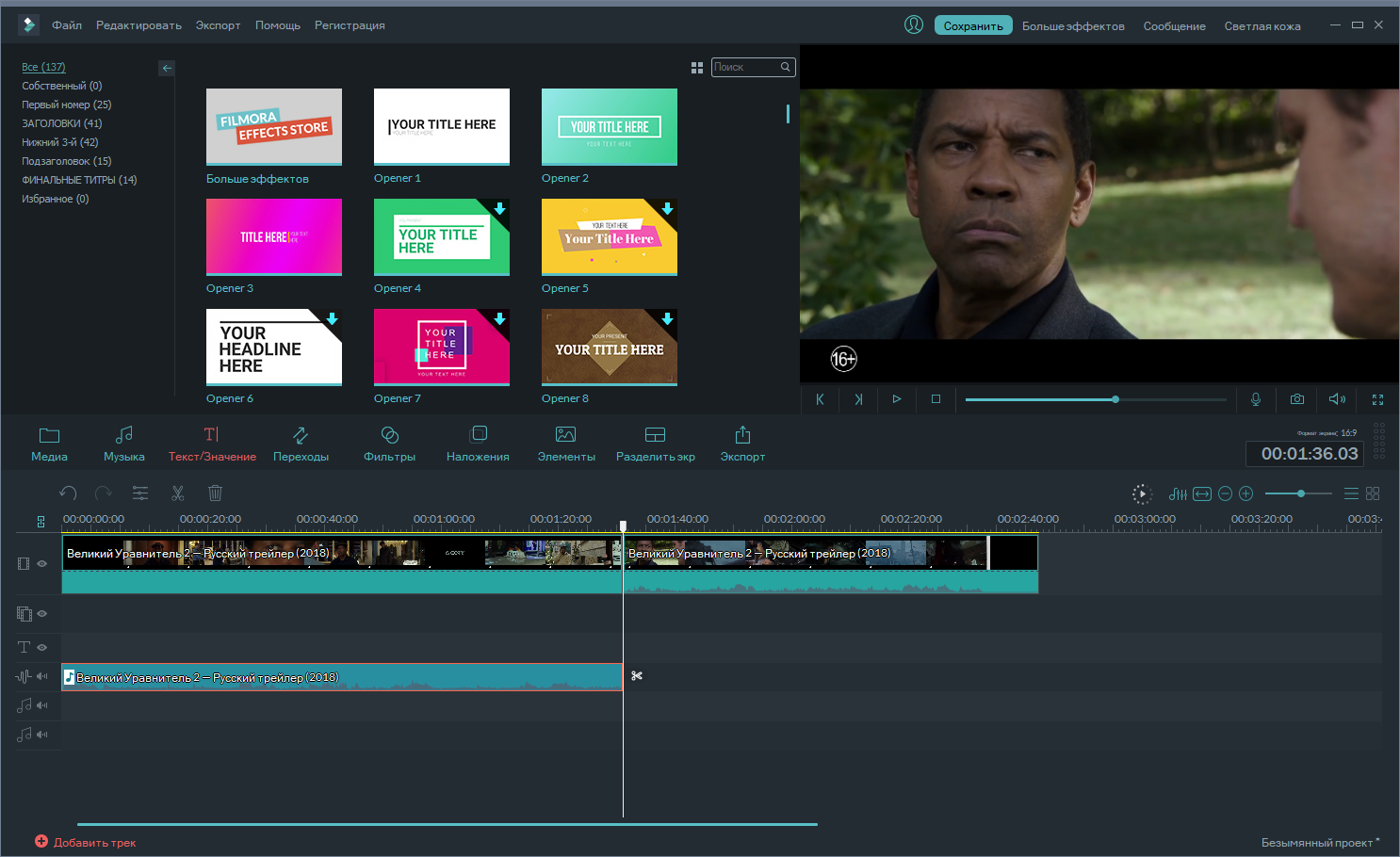 Золотое правило на этом этапе – не переусердствовать с эффектами, лучше сделать меньше, чтобы не перегружать ролик для восприятия.
Золотое правило на этом этапе – не переусердствовать с эффектами, лучше сделать меньше, чтобы не перегружать ролик для восприятия. Готовый материал можно отредактировать в ручном режиме, используя библиотеки шаблонов, эффектов и музыкальных композиций.
Готовый материал можно отредактировать в ручном режиме, используя библиотеки шаблонов, эффектов и музыкальных композиций. Часто применяется телевизионщиками в новостных лентах. Приём позволяет соединить два сюжета, не увеличивая длительность видеоролика.
Часто применяется телевизионщиками в новостных лентах. Приём позволяет соединить два сюжета, не увеличивая длительность видеоролика.
 Это путает, а вместе с тем отпугивает зрителя.
Это путает, а вместе с тем отпугивает зрителя.